Page 1
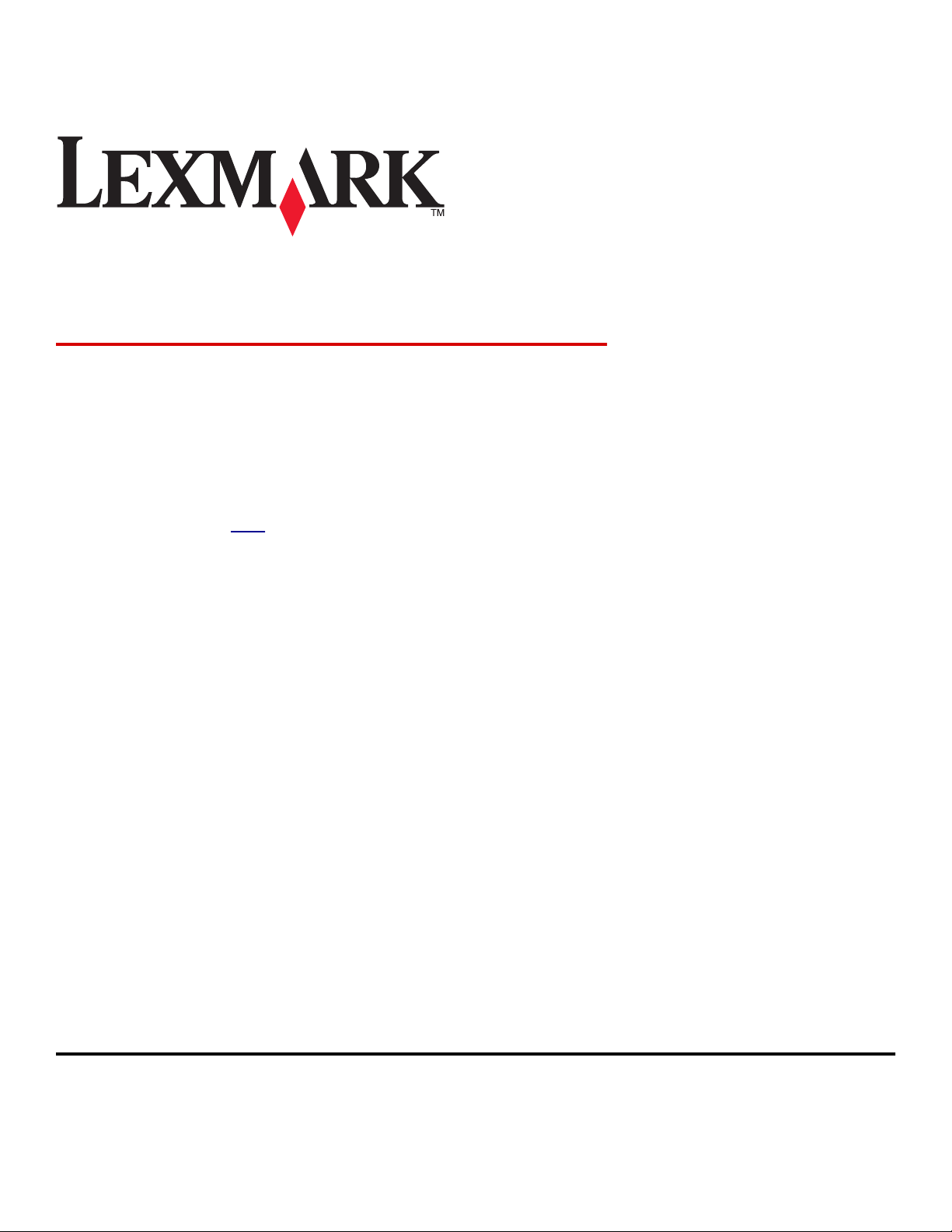
M1100 och M3100 Series
Användarhandbok
Viktigt! Klicka på här innan du använder den här handboken.
September 2012 www.lexmark.com
Maskintyp(er):
4514
Modell(er):
639, 649
Page 2
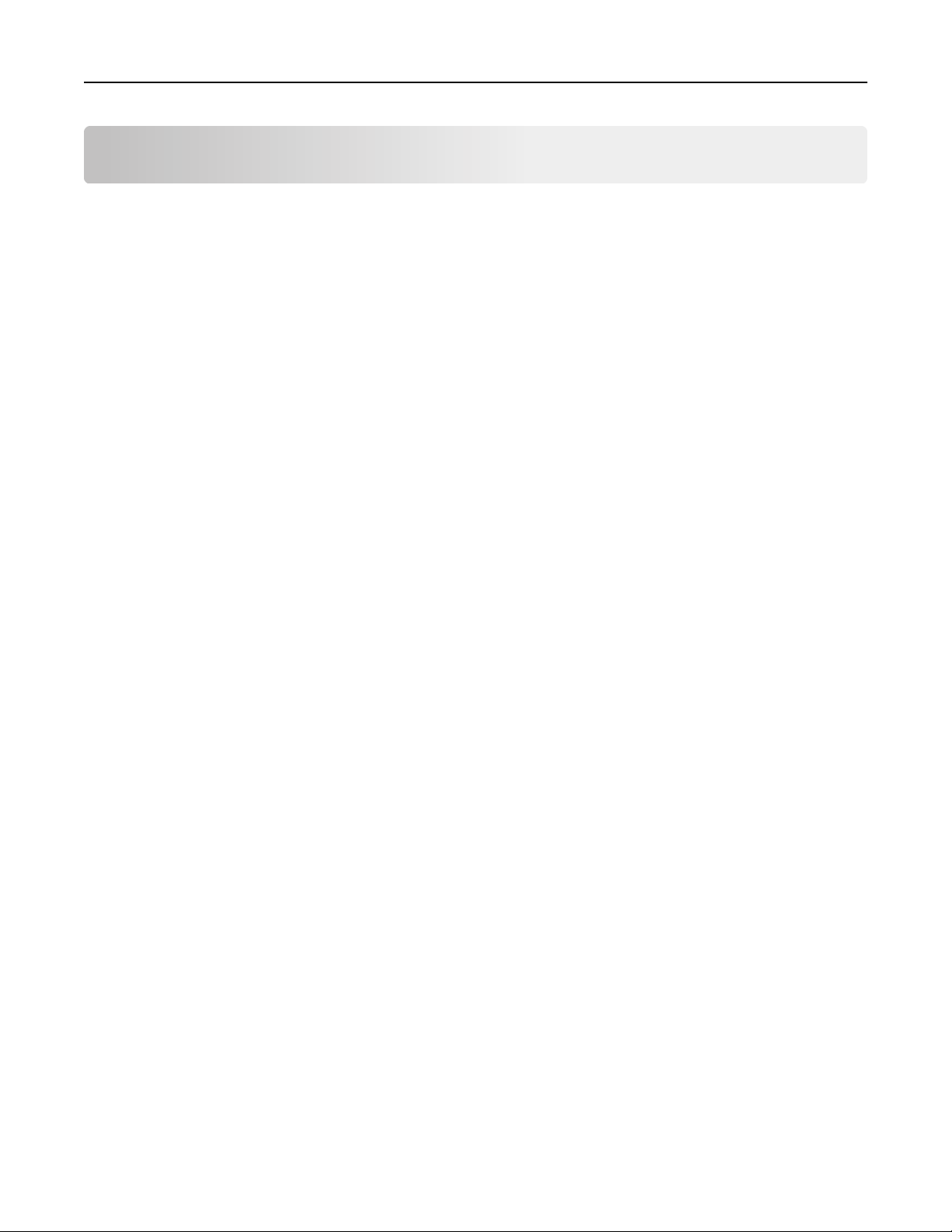
Innehåll 2
Innehåll
Säkerhetsinformation..................................................................................6
Översikt.......................................................................................................8
Använda den här handboken....................................................................................................................8
Hitta information om skrivaren.................................................................................................................8
Välja en plats för skrivaren.........................................................................10
Ytterligare skrivarinställningar...................................................................12
Installera interna tillval............................................................................................................................12
Tillgängliga interna tillval ..................................................................................................................................12
Åtkomst till systemkortet .................................................................................................................................12
Installera ett extra kort ..................................................................................................................................... 13
Installera ett minneskort ..................................................................................................................................14
Installera en ISP (Internal Solutions Port) ......................................................................................................... 16
Installera en hårddisk på skrivaren ...................................................................................................................22
Ta bort en skrivarhårddisk ................................................................................................................................25
Installera hårdvarualternativ...................................................................................................................26
Installera tillvalsfack ......................................................................................................................................... 26
Installera skrivarprogrammet..................................................................................................................27
Installera skrivarprogramvara...........................................................................................................................27
Uppdatera tillgängliga alternativ i skrivardrivrutinen.......................................................................................28
Nätverkshantering...................................................................................................................................29
Förberedelser för att installera skrivaren i ett Ethernet-nätverk ..................................................................... 29
Installera skrivaren i ett Ethernet-nätverk........................................................................................................30
Förberedelser för att installera skrivaren i ett trådlöst nätverk ....................................................................... 31
Ansluta skrivaren med guiden för trådlös installation......................................................................................32
Ansluta skrivaren till ett trådlöst nätverk med Wi-Fi Protected Setup ............................................................. 33
Ansluta skrivaren till ett trådlöst nätverk med hjälp av den inbyggda webbservern ....................................... 34
Kontrollera skrivarinstallationen ......................................................................................................................34
Använda M1145.........................................................................................35
Lära dig mer om skrivaren.......................................................................................................................35
Skrivarkonfigurationer ......................................................................................................................................35
Använda skrivarens kontrollpanel ....................................................................................................................36
Förstå färgerna på indikatorlampan och lampan på knappen för viloläge ....................................................... 37
Ansluta kablar ................................................................................................................................................... 37
Åtkomst till systemkortet .................................................................................................................................39
Fylla på papper och specialmedia...........................................................................................................40
Page 3
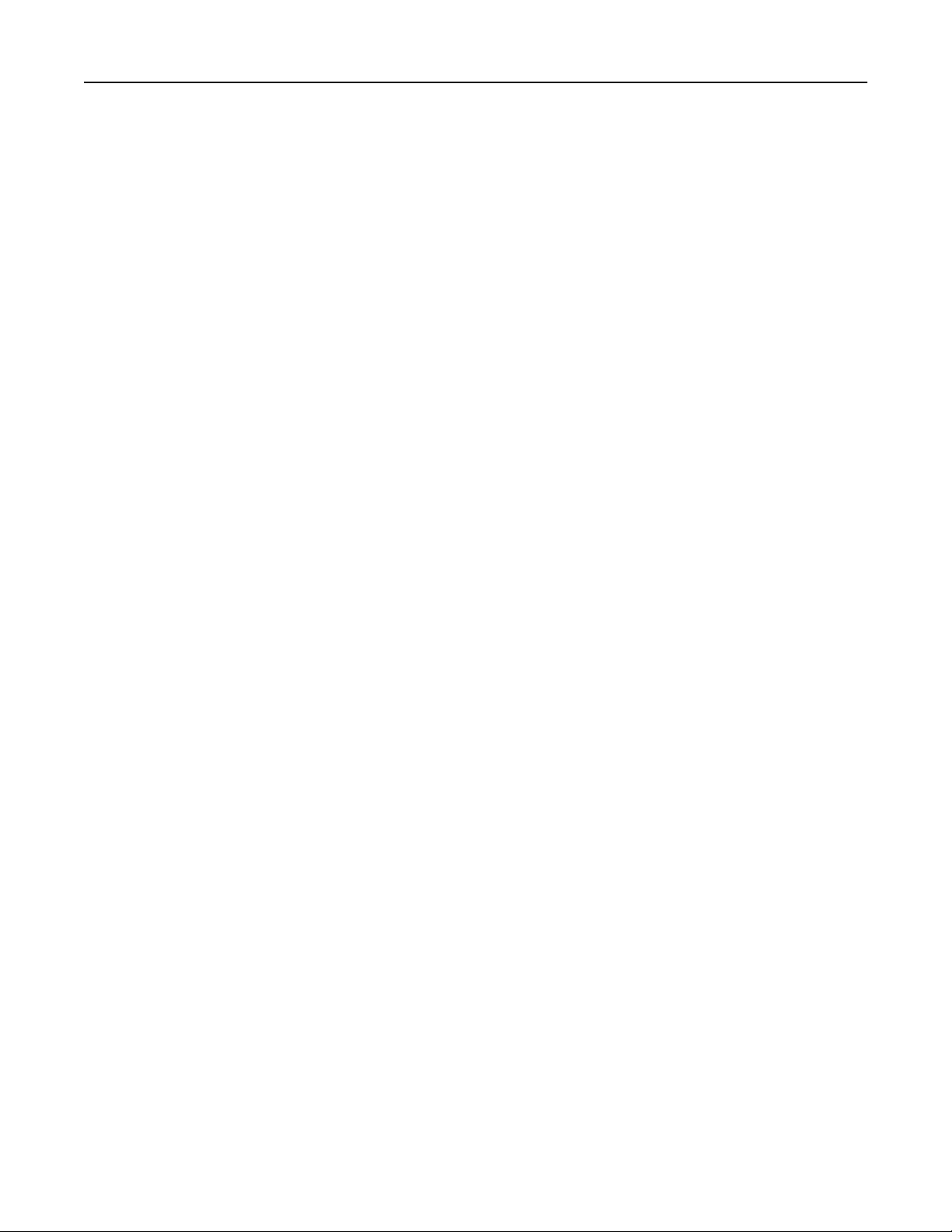
Innehåll 3
Ställa in pappersstorlek och papperstyp...........................................................................................................40
Konfigurera universella pappersinställningar ................................................................................................... 40
Använda standardfack och papperstopp ..........................................................................................................40
Fylla på i magasin..............................................................................................................................................41
Fylla på flerfunktionsmataren...........................................................................................................................46
Lägga till och ta bort länkning mellan fack ....................................................................................................... 49
Skriva ut...................................................................................................................................................51
Skriva ut ett dokument .....................................................................................................................................51
Skriva ut från en mobil enhet ...........................................................................................................................52
Skriva ut konfidentiella jobb och andra stoppade jobb ....................................................................................52
Skriva ut informationssidor...............................................................................................................................54
Avbryta ett utskriftsjobb ...................................................................................................................................54
Hantera skrivaren....................................................................................................................................55
Kontrollerar den virtuella skärmen................................................................................................................... 55
Ställa in meddelanden om förbrukningsmaterial via den inbyggda webbservern: ..........................................55
Ändra konfidentiella skrivarinställningar ..........................................................................................................56
Kopiering av skrivarinställningar till andra skrivare .......................................................................................... 57
Skapa en PIN-kod för skrivarens kontrollpanel.................................................................................................57
Skriva ut en menyinställningssida.....................................................................................................................58
Skriva ut en nätverksinstallationssida...............................................................................................................58
Kontrollera statusen för delar och förbrukningsmaterial ................................................................................. 58
Spara energi......................................................................................................................................................59
Återställa fabriksinställningarna .......................................................................................................................63
Säkra skrivaren..................................................................................................................................................64
Använda M3150.........................................................................................66
Lära dig mer om skrivaren.......................................................................................................................66
Skrivarkonfigurationer ......................................................................................................................................66
Använda skrivarens kontrollpanel ....................................................................................................................67
Förstå färgerna på indikatorlampan och lampan på knappen för viloläge ....................................................... 67
Förstå startskärmen..........................................................................................................................................68
Använda knapparna på pekskärmen ................................................................................................................69
Ansluta kablar ................................................................................................................................................... 70
Åtkomst till systemkortet .................................................................................................................................72
Konfigurera och använda programmen på startskärmen.......................................................................74
Leta rätt på datorns IP-adress...........................................................................................................................74
Ta reda på skrivarens IP-adress ........................................................................................................................ 75
Öppna den inbyggda webbservern...................................................................................................................75
Anpassa startskärmen ...................................................................................................................................... 75
Aktivera programmen på startskärmen............................................................................................................ 76
Exportera och importera konfigurering ............................................................................................................78
Fylla på papper och specialmedia...........................................................................................................78
Ställa in pappersstorlek och papperstyp...........................................................................................................78
Page 4
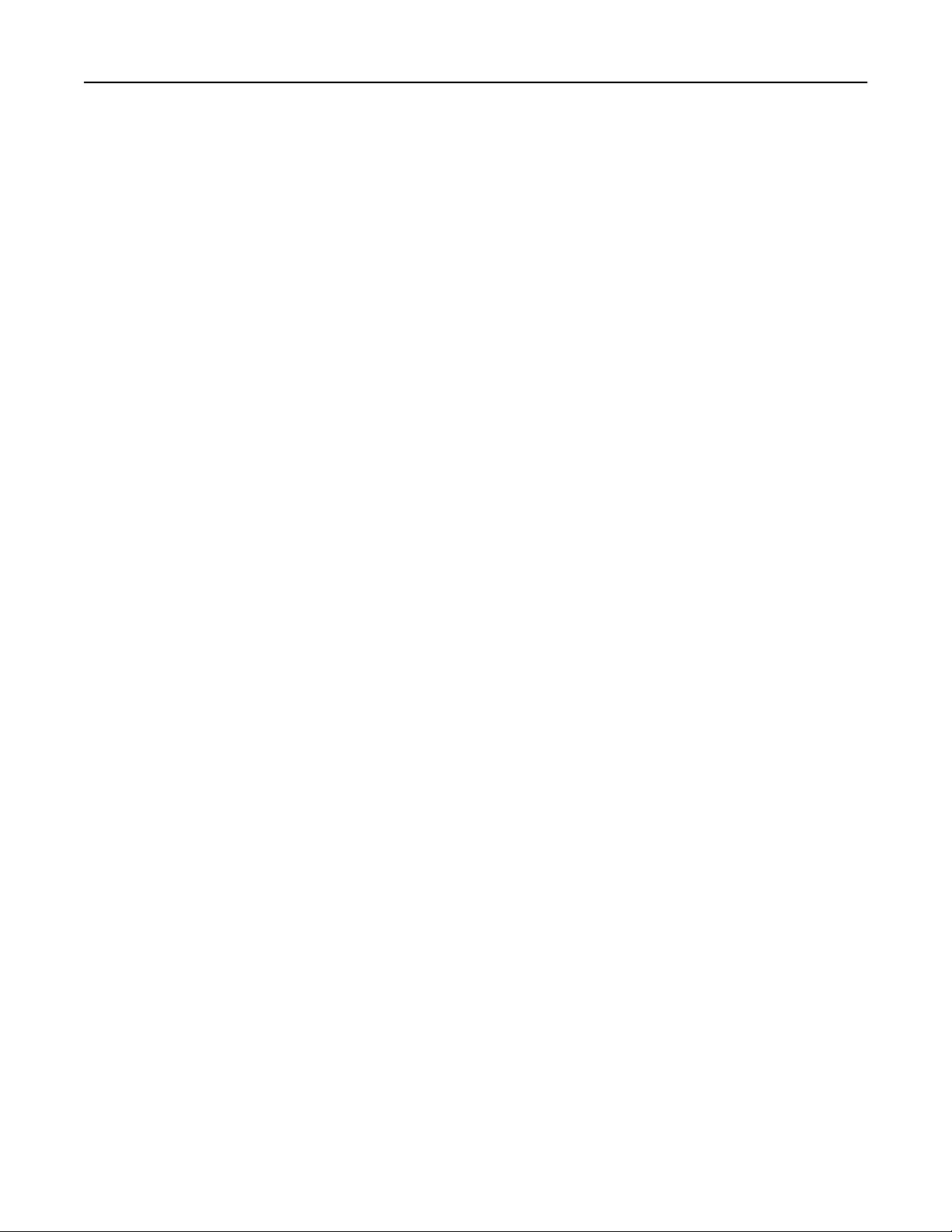
Innehåll 4
Konfigurera universella pappersinställningar ................................................................................................... 78
Använda standardfack och papperstopp ..........................................................................................................79
Fylla på i magasin..............................................................................................................................................79
Fylla på flerfunktionsmataren...........................................................................................................................84
Lägga till och ta bort länkning mellan fack ....................................................................................................... 88
Skriva ut...................................................................................................................................................90
Skriva ut formulär .............................................................................................................................................90
Skriva ut ett dokument .....................................................................................................................................90
Skriva ut från en mobil enhet ...........................................................................................................................91
Skriva ut från en flashenhet..............................................................................................................................92
Skriva ut konfidentiella jobb och andra stoppade jobb ....................................................................................93
Skriva ut informationssidor...............................................................................................................................95
Avbryta ett utskriftsjobb ...................................................................................................................................95
Hantera skrivaren....................................................................................................................................96
Konfigurera seriell utskrift ................................................................................................................................96
Ändra portinställningar efter installation av en ny nätverks-ISP (Internal Solutions Port)...............................98
Hitta avancerad nätverks och administratörsinformation................................................................................99
Kontrollera den virtuella displayen................................................................................................................. 100
Ställa in meddelanden om förbrukningsmaterial via den inbyggda webbservern: ........................................100
Ändra konfidentiella skrivarinställningar ........................................................................................................101
Kopiering av skrivarinställningar till andra skrivare ........................................................................................ 101
Skapa en PIN-kod för skrivarens kontrollpanel...............................................................................................102
Skriva ut en menyinställningssida...................................................................................................................102
Skriva ut en nätverksinstallationssida.............................................................................................................102
Kontrollera statusen för delar och förbrukningsmaterial ............................................................................... 103
Spara energi....................................................................................................................................................103
Återställa fabriksinställningarna .....................................................................................................................107
Säkra skrivaren................................................................................................................................................108
Riktlinjer för papper och specialmedia.....................................................112
Använda specialmedia...........................................................................................................................112
Riktlinjer för papper..............................................................................................................................114
Pappersstorlekar, papperstyper och pappersvikter som kan användas...............................................117
Förstå skrivarmenyerna............................................................................120
Menylista...............................................................................................................................................120
Papper, meny........................................................................................................................................121
Rapporter, meny...................................................................................................................................129
Nätverk/portar, meny...........................................................................................................................130
Säkerhet, meny.....................................................................................................................................140
Inställningar, meny................................................................................................................................143
Hjälpmenyn...........................................................................................................................................162
Page 5
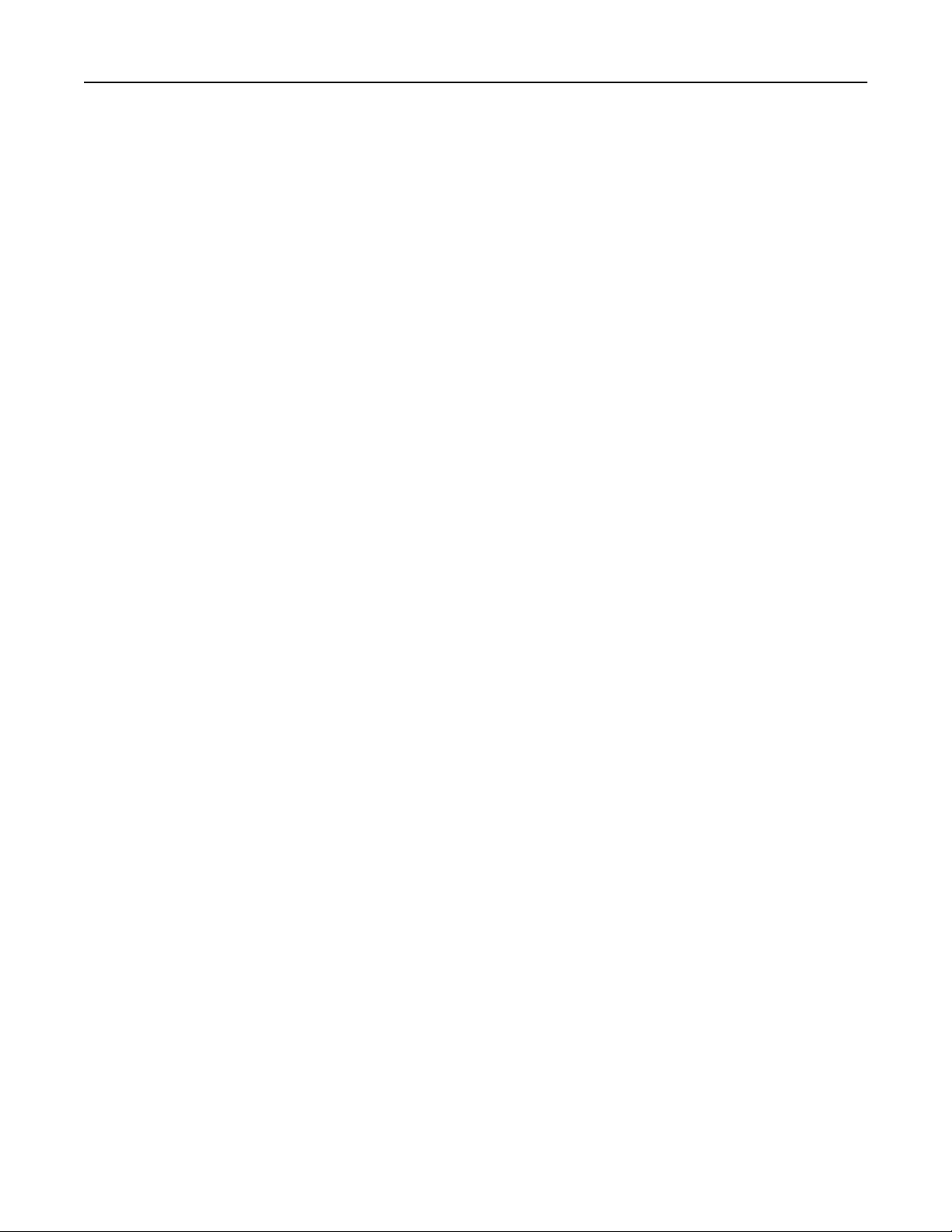
Innehåll 5
Spara pengar och miljön...........................................................................164
Spara papper och toner.........................................................................................................................164
Återvinning............................................................................................................................................164
Underhålla skrivaren................................................................................166
Rengöra skrivaren.................................................................................................................................166
Beställa förbrukningsartiklar.................................................................................................................166
Beräknat antal återstående sidor..........................................................................................................168
Förvara förbrukningsmaterial...............................................................................................................168
Ersätta förbrukningsmaterial................................................................................................................168
Flytta skrivaren......................................................................................................................................172
Åtgärda pappersstopp..............................................................................174
Undvika pappersstopp..........................................................................................................................174
Förstå meddelanden om pappersstopp och var det har uppstått........................................................175
[x]‑pappersstopp, öppna främre luckan. [20y.xx].................................................................................177
[x]‑pappersstopp, öppna bakre luckan. [20y.xx]...................................................................................180
[x]‑pappersstopp, ta bort papper i standardfacket. [20y.xx]................................................................181
[x]‑pappersstopp, ta bort fack 1 för att rensa enheten för dubbelsidig utskrift. [23y.xx].....................182
[x]‑pappersstopp, öppna fack [x]. [24y.xx]............................................................................................183
[x]‑pappersstopp, rensa den manuella mataren. [25y.xx]....................................................................184
Felsökning................................................................................................186
Förstå skrivarmeddelanden...................................................................................................................186
Lösa utskriftsproblem............................................................................................................................198
Lösa utskriftsproblem............................................................................................................................205
Lösa problem med programmen på startskärmen................................................................................230
Embedded Web Server öppnas inte......................................................................................................230
Kontakta kundtjänst..............................................................................................................................232
Meddelanden...........................................................................................233
Produktinformation...............................................................................................................................233
Om utgåvan...........................................................................................................................................233
Strömförbrukning..................................................................................................................................237
Register....................................................................................................242
Page 6
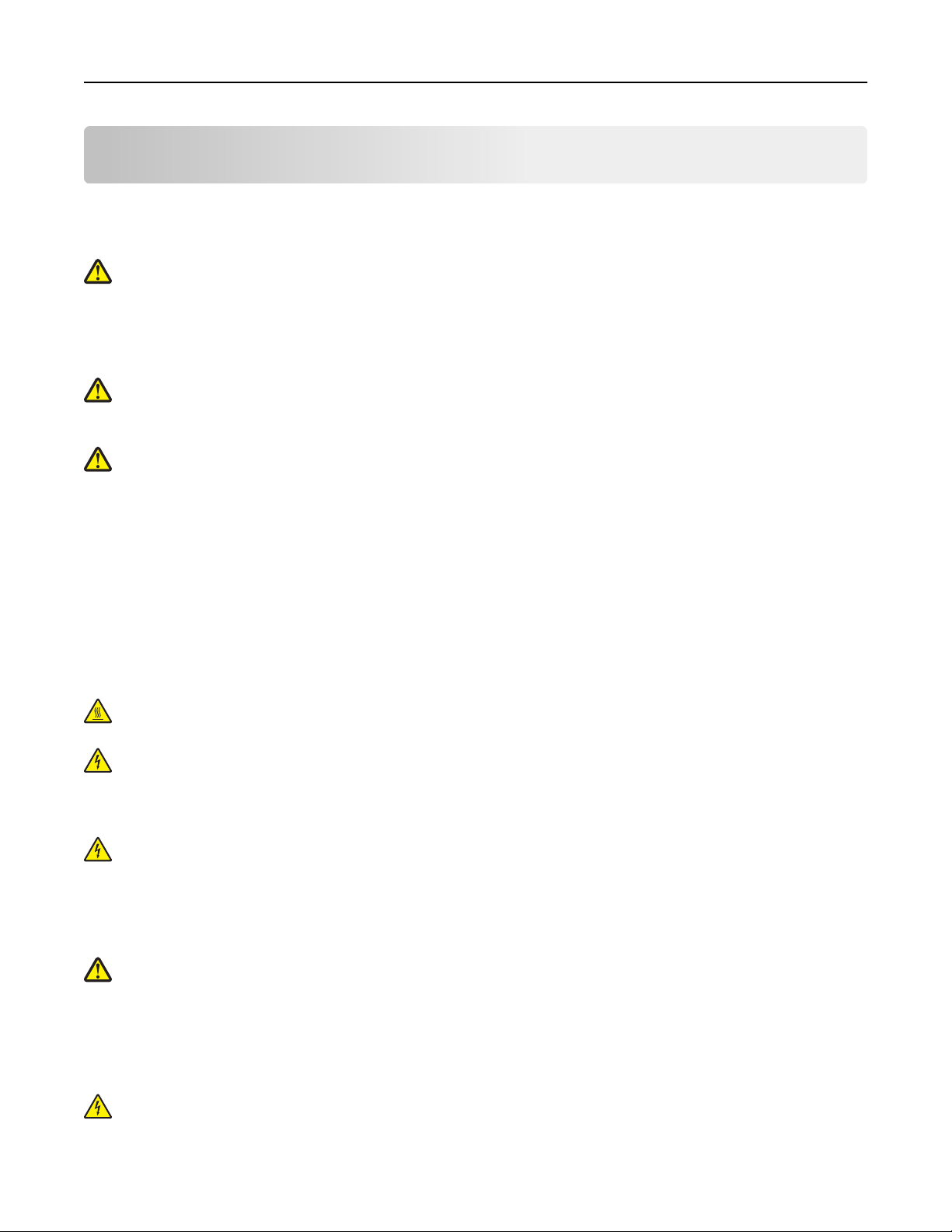
Säkerhetsinformation 6
Säkerhetsinformation
Anslut nätsladden till ett korrekt jordat elektriskt uttag som finns nära produkten och är lättillgängligt.
Placera inte produkten nära vatten eller på våta platser.
VARNING – RISK FÖR SKADOR: Produkten använder laser. Användning av kontroller, justeringar eller utförande
av andra procedurer än de som angetts häri kan resultera i farlig strålning.
Produkten utnyttjar en utskriftsprocess som värmer utskriftsmaterialet, och värmen kan få materialet att avge ångor.
Du måste känna till avsnittet i handböckerna som har anvisningar om hur du väljer utskriftsmaterial för att undvika
risken för skadliga ångor.
VARNING – RISK FÖR SKADOR: Litiumbatteriet i produkten är inte utbytbart. Om ett litiumbatteri byts ut på fel
sätt finns det risk att det exploderar. Ladda inte upp, ta isär eller bränn ett litiumbatteri. Gör dig av med
använda litiumbatterier enligt tillverkarens instruktioner och lokala föreskrifter.
VARNING – RISK FÖR SKADOR: Innan du flyttar skrivaren ska du följa dessa riktlinjer för att undvika
personskada eller att skrivaren skadas:
• Stäng av skrivaren med strömbrytaren och dra sedan ur nätsladden från eluttaget.
• Koppla bort alla sladdar och kablar från skrivaren innan ni flyttar den.
• Om ett tillvalsfack har installerats måste det tas bort från skrivaren. Ta bort tillvalsfacket genom att skjuta spärren
på höger sida av facket mot fackets framsida tills den klickar på plats.
• Använd handtagen på skrivarens sidor när du lyfter den.
• Se till att du inte har fingrarna under skrivaren när du ställer ner den.
• Se till att det finns tillräckligt med utrymme runt skrivaren innan du installerar den.
Använd endast den nätsladd som levererades med apparaten eller en utbytesnätsladd som godkänts av tillverkaren.
VARNING – VARM YTA: Insidan av skrivaren kan vara varm. Förebygg risken för brännskador genom att vänta
tills ytan har svalnat.
VARNING – RISK FÖR ELCHOCK: Om du vill komma åt styrkortet eller installera ytterligare maskinvara eller
minnesenheter efter att du har installerat skrivaren ska du först stänga av skrivaren och dra ut nätsladden från
eluttaget innan du fortsätter. Om några andra enheter är anslutna till skrivaren ska du stänga av dem också och
koppla loss eventuella kablar från skrivaren.
VARNING – RISK FÖR ELCHOCK: Se till att alla externa anslutningar (som Ethernet- och telefonanslutningar) är
ordentligt installerade i de markerade inkopplingsportarna.
Produkten är utformad, testad och godkänd för att uppfylla internationella säkerhetsstandarder vid användning av
specifika delar från tillverkaren. Vissa delars säkerhetsfunktioner kanske inte alltid är självklara. Tillverkaren ansvarar
inte för användning av andra ersättningsdelar.
VARNING – RISK FÖR SKADOR: Klipp, vrid, knyt eller kläm inte strömsladden. Placera inte heller tunga föremål
på den. Se till så att strömsladden inte skavs eller belastas. Kläm inte fast strömsladden mellan föremål, t.ex.
möbler och väggar. Om något av ovanstående sker finns det risk för brand eller elstötar. Inspektera
strömsladden regelbundet för tecken på sådana problem. Koppla bort strömsladden från eluttaget innan du
inspekterar den.
Se till att en servicerepresentant utför service och reparationer som inte beskrivs i användarhandboken.
VARNING – RISK FÖR ELCHOCK: För att undvika att få en elektrisk stöt när du rengör skrivarens utsida ska du
dra ut nätsladden ur eluttaget och koppla bort alla sladdar från skrivaren innan du fortsätter.
Page 7
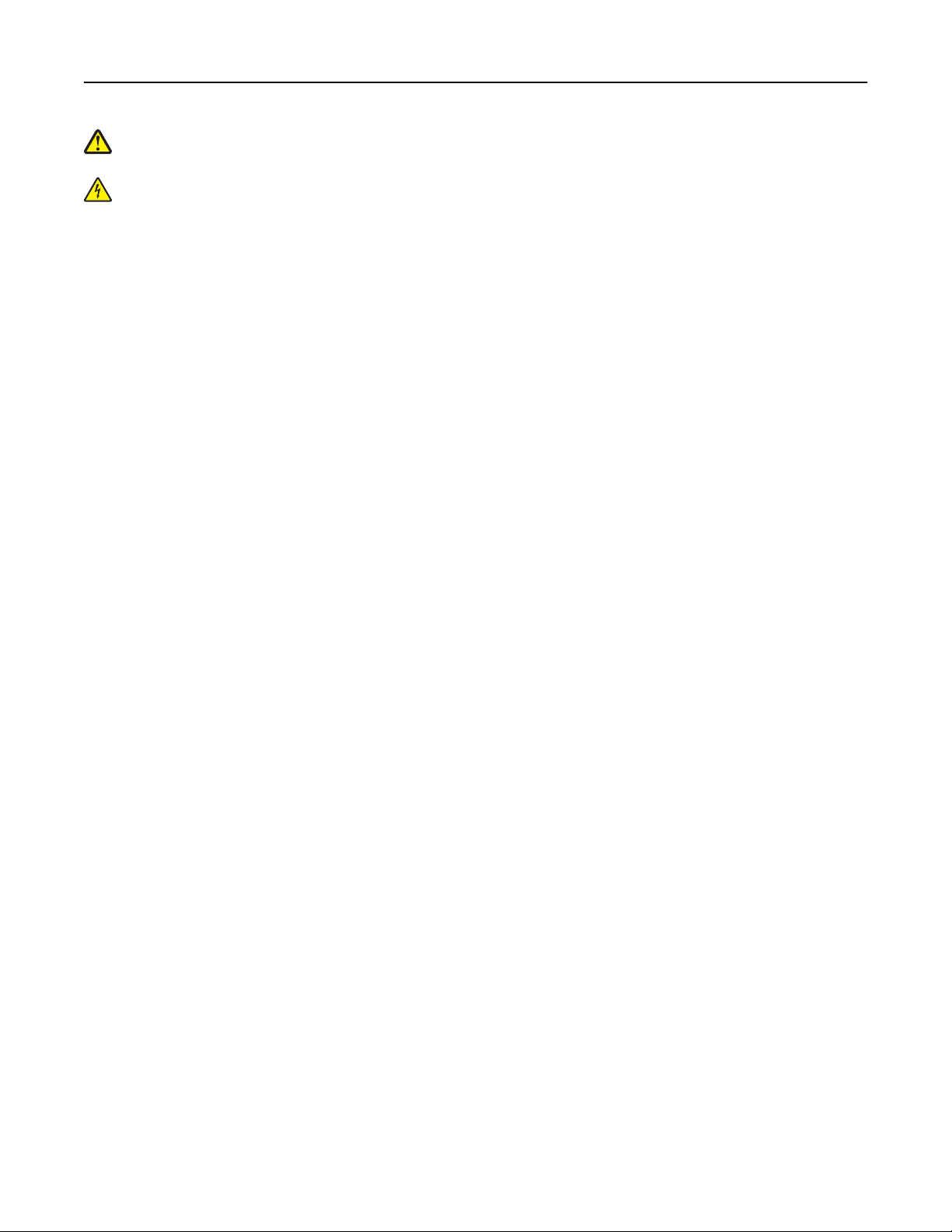
Säkerhetsinformation 7
VARNING – RISK FÖR SKADOR: Fyll på varje fack separat för att minska risken för utrustningsinstabilitet. Låt alla
andra fack vara stängda tills de behövs.
VARNING – RISK FÖR ELCHOCK: Du bör inte installera produkten eller göra andra elektriska anslutningar med
t.ex. faxfunktionen, nätsladden eller telefonen under åskväder.
SPARA DESSA ANVISNINGAR.
Page 8
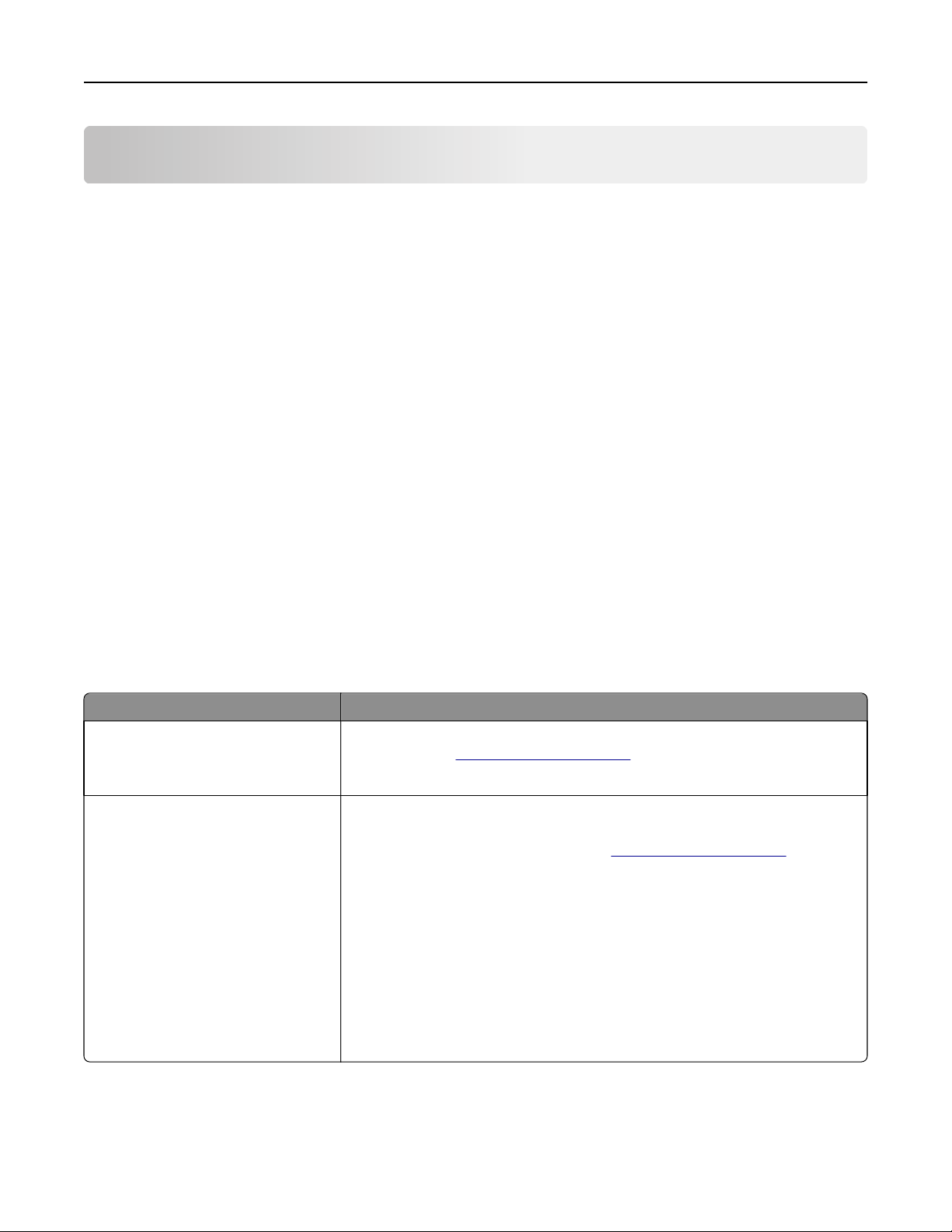
Översikt 8
Översikt
Använda den här handboken
Den här Användarhandboken innehåller allmän och specifik information om hur du använder skrivarmodellerna i listan
på framsidan.
Följande kapitel innehåller information som gäller alla skrivarmodeller:
• Välja en plats för skrivaren
• Tilläggsskrivarinställning
• Guide för papper och specialmaterial
• Förstå skrivarens menyer
• Spara pengar och miljön
• Underhålla skrivaren
• Åtgärda pappersstopp
• Felsökning
Så här hittar du anvisningar för skrivaren:
• Använd innehållsförteckningen.
• Använd sökfunktionen eller verktygsfältet Hitta i programmet för att leta efter sidinnehåll.
Hitta information om skrivaren
Vad letar du efter? Här kan du hitta det
Anvisningar för första installationen:
• Ansluta skrivaren
• Installera skrivarprogrammet
Ytterligare inställningar och anvisningar
för hur du använder skrivaren:
• Välja och förvara papper och special-
papper
• Fylla på papper
• Konfigurera skrivarinställningar
• Visa och skriva ut dokument och foton
• Installera och använda skrivarpro-
grammet
• Konfigurera skrivaren i ett nätverk
• Ta hand om och underhålla skrivaren
• Felsöka och lösa problem
Installationsdokumentation – Installationsdokumentationen medföljde skrivaren, men
den finns även på
Användarhandbok och Snabbguide – Handböckerna finns på CD-skivan med dokumen‐
tation.
Om du vill ha mer information kan du gå till
http://support.lexmark.com.
http://support.lexmark.com.
Page 9
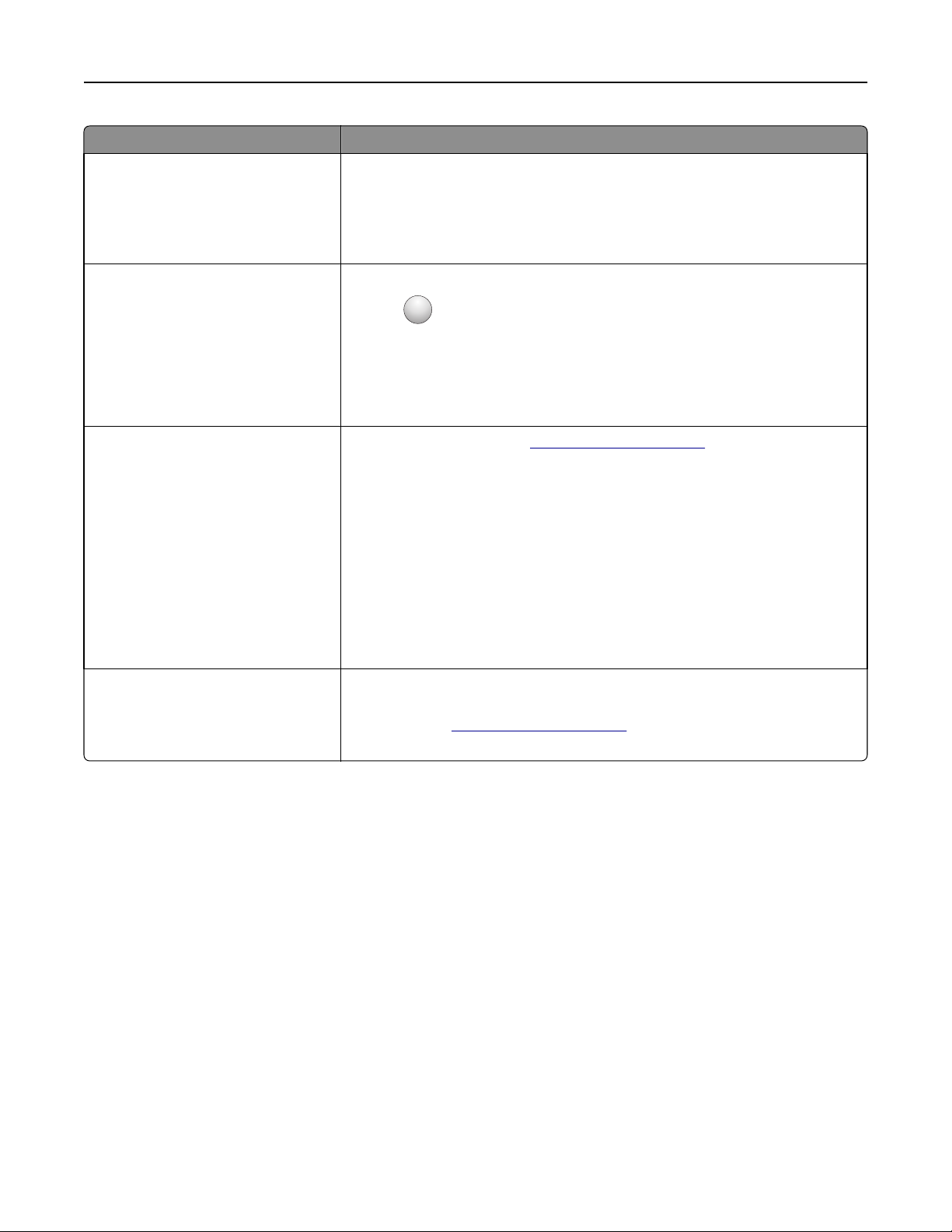
Översikt 9
Vad letar du efter? Här kan du hitta det
Instruktioner för hur man:
• Ansluter skrivaren till ett Ethernet-
nätverk
• Felsöker problem med skrivaranslut-
ningar
Hjälp med att använda skrivarprogrammet
Den senaste tilläggsinformationen,
uppdateringar och kundsupport:
• Dokumentation
• Nedladdning av drivrutiner
• Support via livechatt
• E-postsupport
• Samtalssupport
Nätverksguide – Sätt i cd-skivan Programvara och titta efter Dokumentation för skrivare
och programvara i mappen Pubs. I listan över publikationer klickar du på länken
Nätverksguide.
Hjälp för Windows eller Mac – Öppna ett skrivarprogram och klicka sedan på Hjälp.
?
Klicka på
Anmärkningar:
för att se sammanhangsstyrd information.
• Hjälpen installeras automatiskt med skrivarprogrammet.
• Skrivarprogrammet finns i mappen med skrivarprogram eller på skrivbordet,
beroende på vilket operativsystem du använder.
Lexmarks supportwebbplats –
Obs! Välj land eller region och välj sedan produkt för att visa lämplig supportwebb-
plats.
Du hittar supporttelefonnummer och öppettider för din region eller ditt land på
supportwebbplatsen eller på den tryckta garantisedeln som medföljde skrivaren.
Skriv ned följande information (finns på kvittot och på baksidan av skrivaren) och ha
den till hands när du kontaktar kundsupporten, så kan de hjälpa dig snabbare:
http://support.lexmark.com
• Produkttypens nummer
• Serienummer
• Inköpsdatum
• Butik där produkten köptes
Garantiinformation Garantiinformationen varierar mellan olika länder och regioner:
• In USA – Se meddelandet om begränsad garanti som medföljer skrivaren och som
även finns på
http://support.lexmark.com.
• I andra länder eller regioner – Se den tryckta garantin som medföljde skrivaren.
Page 10
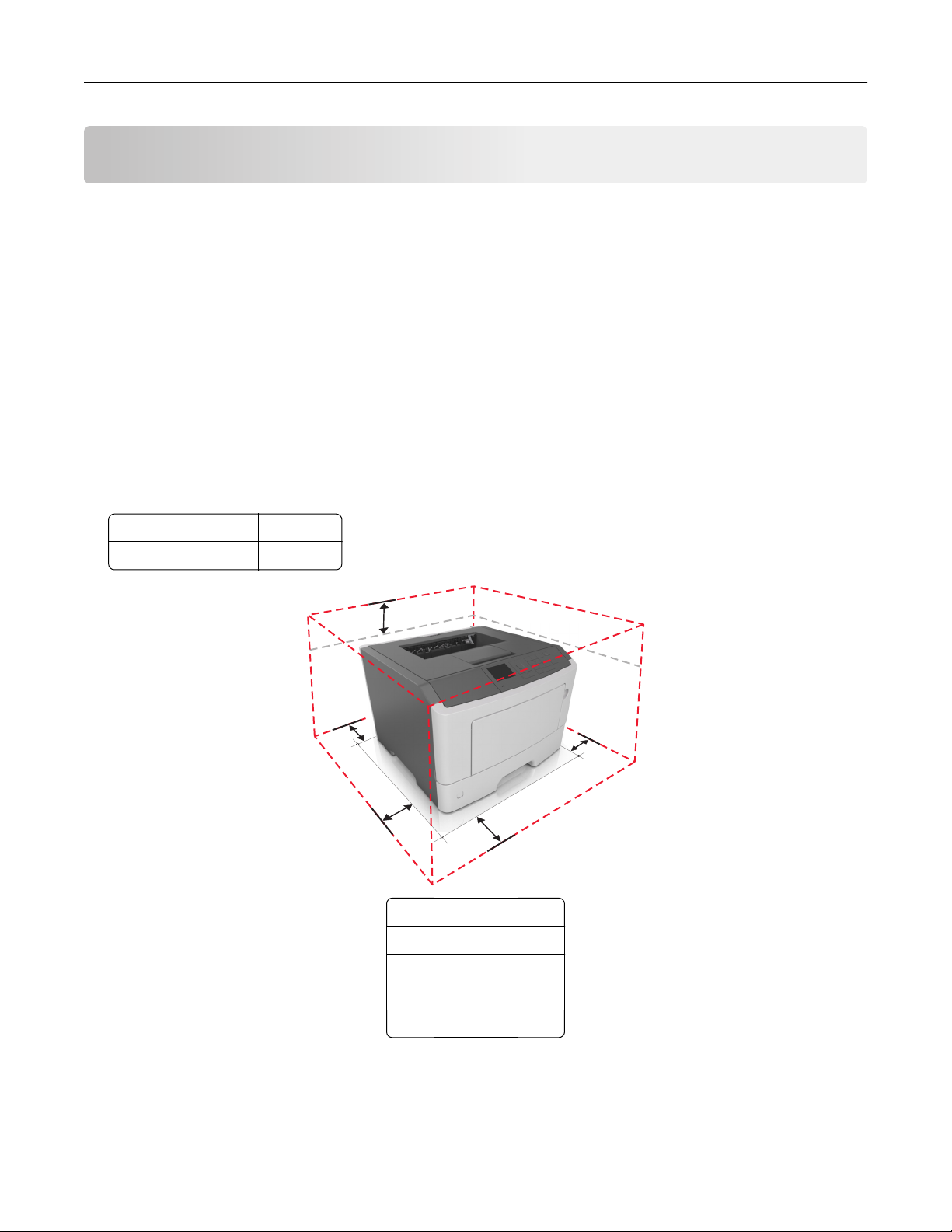
Välja en plats för skrivaren 10
Välja en plats för skrivaren
När du väljer en plats där skrivaren ska stå bör du se till att det finns tillräckligt med plats för att öppna magasin och
luckor. Om du planerar att installera några tillval ser du till att det finns tillräckligt med utrymme för dem också. Det är
viktigt att:
• skrivaren installeras nära ett ordentligt jordat och lättåtkomligt eluttag.
• Säkerställa att luftflödet i rummet uppfyller den senast reviderade ASHRAE 62-standarden eller CEN Technical
Committee 156-standarden.
• Att skrivaren står på en plan, stadig yta.
• Att skrivaren inte placeras:
– ren, torr och dammfri.
– på avstånd från lösa häftklamrar och gem.
– på avstånd från direkt luftflöde från luftkonditioneringsapparater, värmeelement eller ventilation.
– borta från direkt solljus och extrem luftfuktighet.
• Observera de rekommenderade temperaturerna och undvik temperatursvängningar.
Omgivningstemperatur 16 till 32 °C
Lagringstemperatur ‑20 till 40 °C
5
4
1
3
2
1 Höger sida 30 cm
2 Främre 51 cm
3 Vänster sida 20 cm
4 Bakre 20 cm
5 Överst 30 cm
Page 11
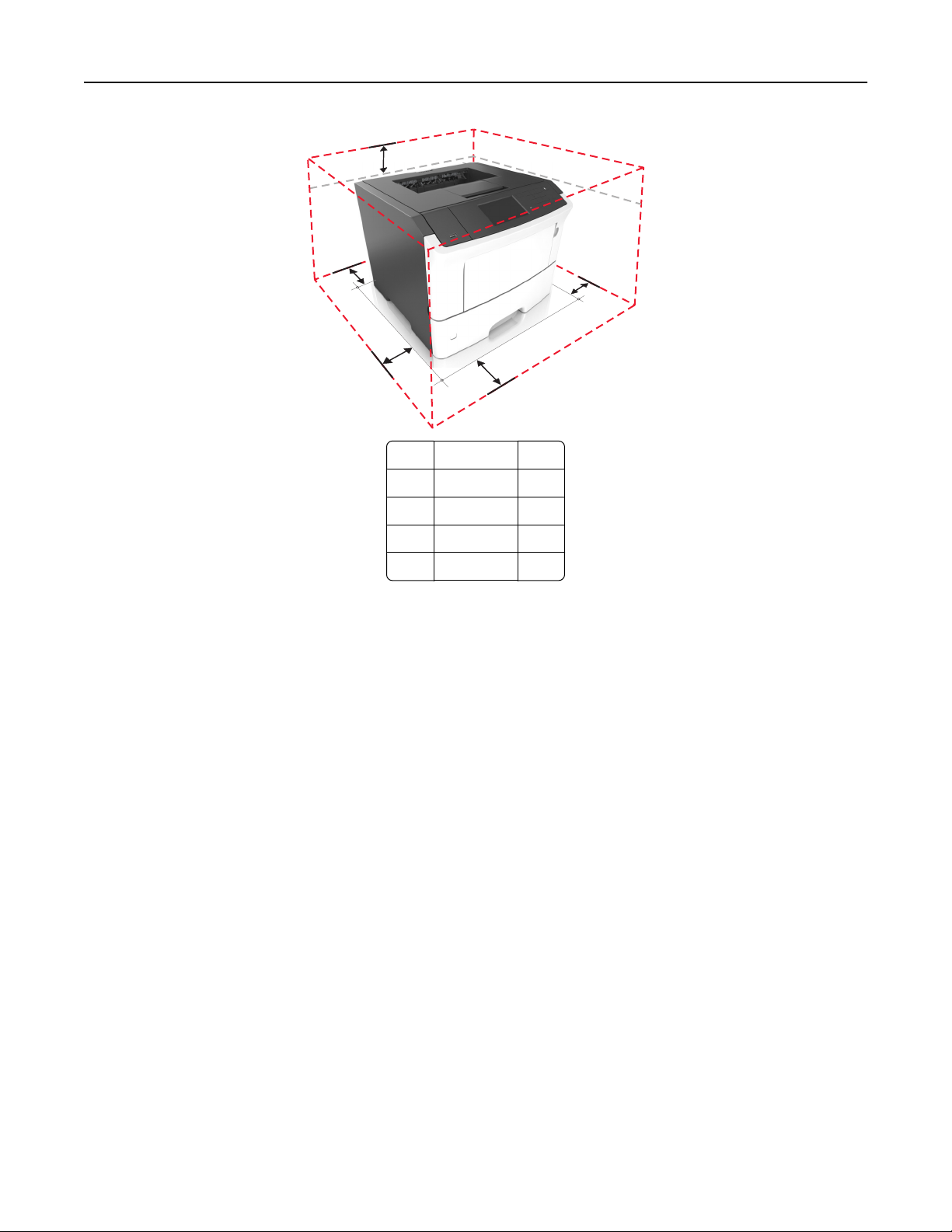
Välja en plats för skrivaren 11
5
4
1
3
2
1 Höger sida 30 cm
2 Främre 51 cm
3 Vänster sida 20 cm
4 Bakom 20 cm
5 Över 30 cm
Page 12
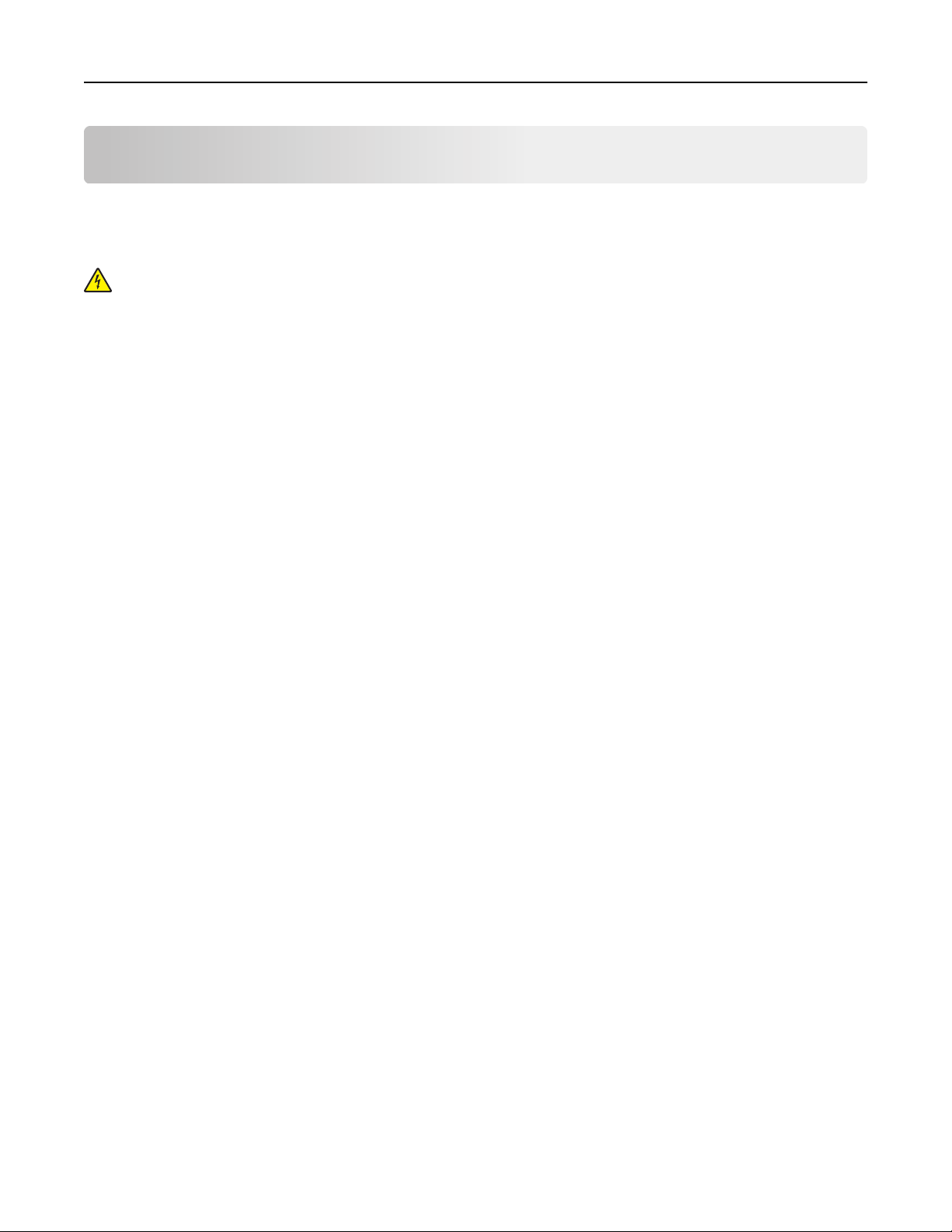
Ytterligare skrivarinställningar 12
Ytterligare skrivarinställningar
Installera interna tillval
VARNING – RISK FÖR ELCHOCK: Om du vill komma åt styrkortet eller installera ytterligare maskinvara eller
minnesenheter efter att du har installerat skrivaren ska du först stänga av skrivaren och dra ut nätsladden från
eluttaget innan du fortsätter. Om andra enheter är anslutna till skrivaren ska du stänga av dem också och
koppla loss eventuella kablar från skrivaren.
Varning – risk för skador: Systemkortets elektriska komponenter kan lätt skadas av statisk elektricitet. Rör vid någon
av skrivarens metallkomponenter innan du rör vid någon av systemkortets elektroniska komponenter eller
kontakter.
Tillgängliga interna tillval
• DDR3 DIMM
• Flashminne
– Teckensnitt
– Fast programvara
• Formulärstreckkod
• Prescribe
• IPDS
• PrintCryption
• Hårddisk
• Internal Solutions Ports (ISP)
– 1284‑B parallellt gränssnitt
– MarkNet N8130 10/100 fibergränssnitt
– RS‑232-C seriellt gränssnitt
*
Det här interna tillvalet är endast tillgängligt på skrivarmodellen M3150de.
*
*
Åtkomst till systemkortet
Komma åt systemkortet så att du kan installera interna tillval.
För M1145 kan du se ”Åtkomst till systemkortet” på sidan 39.
För M3150 kan du se ”Åtkomst till systemkortet” på sidan 72.
Page 13
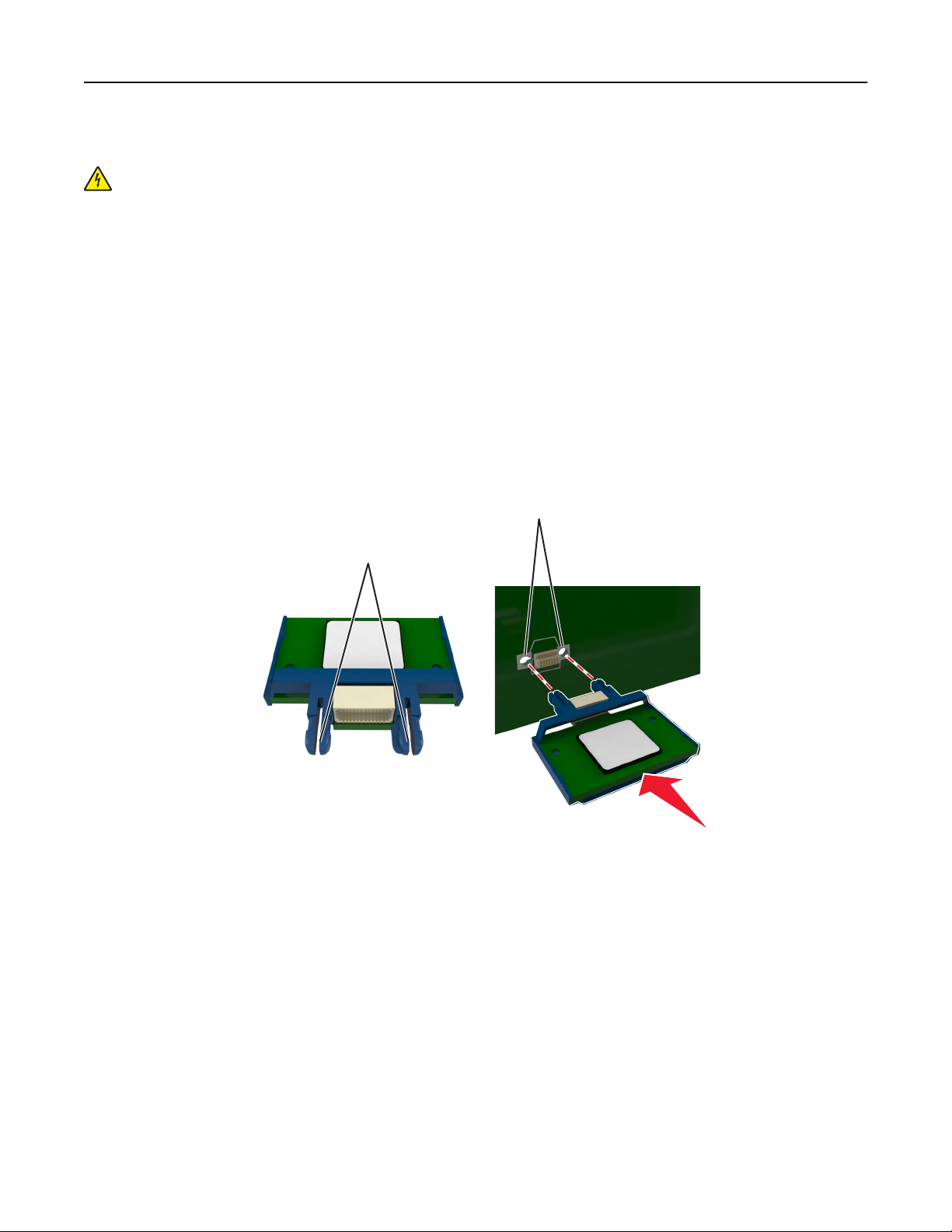
Ytterligare skrivarinställningar 13
Installera ett extra kort
VARNING – RISK FÖR ELCHOCK: Om du vill komma åt styrkortet eller installera ytterligare maskinvara eller
minnesenheter efter att du har installerat skrivaren ska du först stänga av skrivaren och dra ut nätsladden från
eluttaget innan du fortsätter. Om andra enheter är anslutna till skrivaren ska du stänga av dem också och
koppla loss eventuella kablar från skrivaren.
Varning – risk för skador: Systemkortets elektriska komponenter kan lätt skadas av statisk elektricitet. Rör vid någon
av skrivarens metallkomponenter innan du rör vid någon av systemkortets elektroniska komponenter eller
kontakter.
1 Komma åt systemkortet.
För M1145-skrivarmodellerna kan du se ”Åtkomst till systemkortet” på sidan 39.
För skrivarmodellen M3150de kan du se ”Åtkomst till systemkortet” på sidan 72.
2 Packa upp det extra kortet.
Varning – risk för skador: Undvik att vidröra anslutningspunkterna längs kortets kant.
3 Håll i kortets kanter och passa in plasttapparna (1) på kortet med hålen (2) på systemkortet.
2
1
Page 14
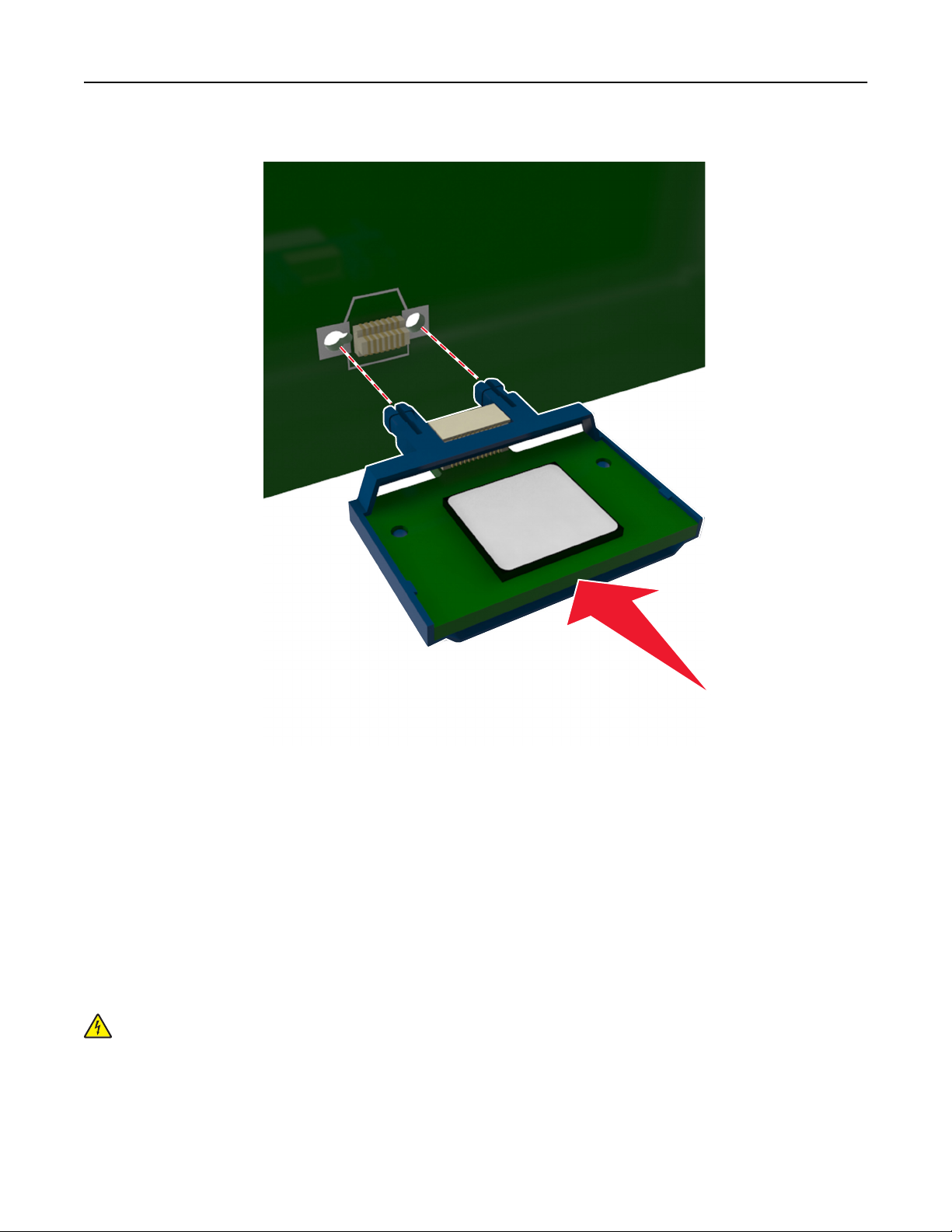
Ytterligare skrivarinställningar 14
4 Skjut in kortet ordentligt på plats såsom visas på bilden.
Varning – risk för skador: Felaktig installation av kortet kan orsaka skador på kortet och systemkortet.
Obs! Anslutningen på kortet måste i hela sin längd ligga an mot systemkortet.
5 För M1145-skrivarmodellerna stänger du systemkortets åtkomstlucka.
För skrivarmodellen M3150de stänger du systemkortets skydd och stänger sedan åtkomstluckan.
Obs! När skrivarprogrammet och eventuella maskinvarutillval har installerats kan du behöva lägga till vissa tillval i
skrivardrivrutinen manuellt för att de ska bli tillgängliga för utskriftsjobb. Om du vill ha mer information kan du se
”Uppdatera tillgängliga alternativ i skrivardrivrutinen” på sidan 28.
Installera ett minneskort
VARNING – RISK FÖR ELCHOCK: Om du vill komma åt styrkortet eller installera ytterligare maskinvara eller
minnesenheter efter att du har installerat skrivaren ska du först stänga av skrivaren och dra ut nätsladden från
eluttaget innan du fortsätter. Om några andra enheter är anslutna till skrivaren ska du stänga av dem också och
koppla loss eventuella kablar från skrivaren.
Varning – risk för skador: Systemkortets elektriska komponenter kan lätt skadas av statisk elektricitet. Rör vid någon
av skrivarens metallkomponenter innan du rör vid någon av systemkortets elektroniska komponenter eller
kontakter.
Page 15
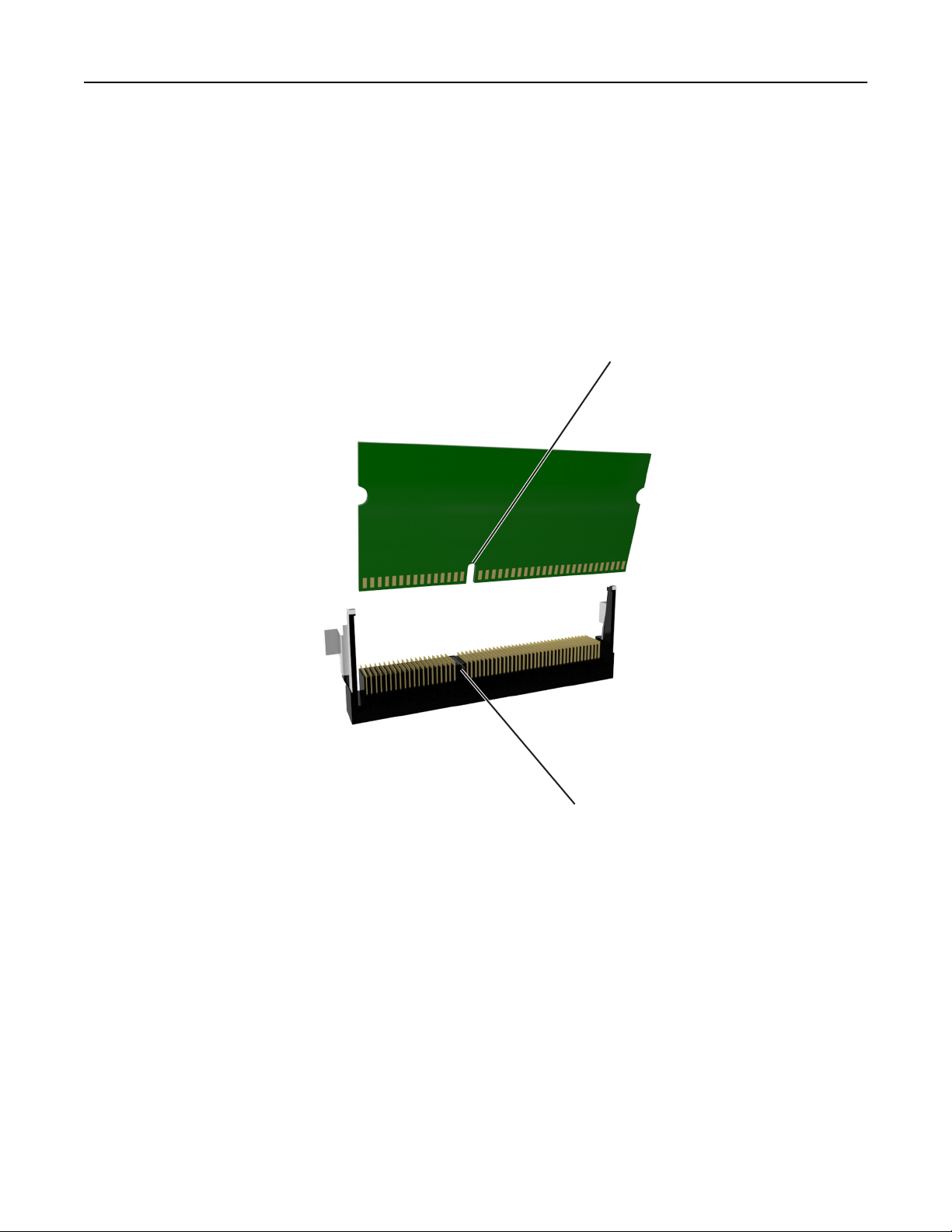
Ytterligare skrivarinställningar 15
Ett extra minneskort kan köpas separat och anslutas till systemkortet.
1 Komma åt systemkortet.
För M1145-skrivarmodellerna kan du se ”Åtkomst till systemkortet” på sidan 39.
För skrivarmodellen M3150de kan du se ”Åtkomst till systemkortet” på sidan 72.
2 Packa upp minneskortet.
Varning – risk för skador: Rör inte vid anslutningspunkterna längs kortets kant. Om du gör det kan skrivaren
skadas.
3 Rikta in urfasningen (1) på minneskortet mot kammen (2) i kortplatsen.
1
2
Page 16
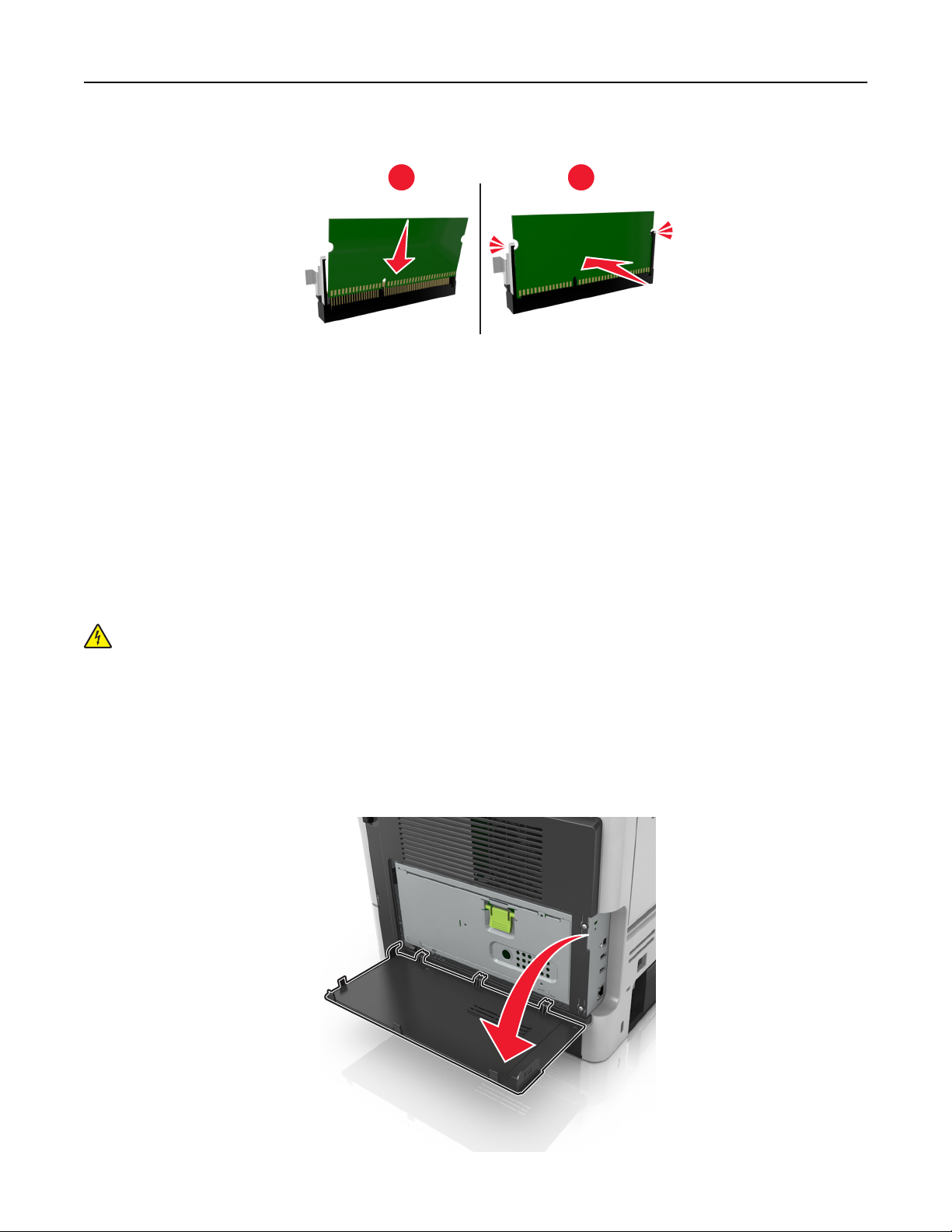
Ytterligare skrivarinställningar 16
4 Skjut in minneskortet i kortplatsen och tryck det sedan framåt in i systemkortet tills det klickar på plats.
1
2
5 För M1145-skrivarmodellerna stänger du systemkortets åtkomstlucka.
För skrivarmodellen M3150de stänger du systemkortets skydd och stänger sedan åtkomstluckan.
Obs! När skrivarprogrammet och eventuella maskinvarutillval har installerats kan du behöva lägga till vissa tillval i
skrivardrivrutinen manuellt för att de ska bli tillgängliga för utskriftsjobb. Om du vill ha mer information kan du se
”Uppdatera tillgängliga alternativ i skrivardrivrutinen” på sidan 28.
Installera en ISP (Internal Solutions Port)
Systemkortet stödjer en LexmarkTM-ISP (Internal Solutions Port) som tillval. Det här tillvalet stöds endast på
skrivarmodellen M3150de.
Obs! Använd en vanlig skruvmejsel.
VARNING – RISK FÖR ELCHOCK: Om du vill komma åt styrkortet eller installera ytterligare maskinvara eller
minnesenheter efter att du har installerat skrivaren ska du först stänga av skrivaren och dra ut nätsladden från
eluttaget innan du fortsätter. Om några andra enheter är anslutna till skrivaren ska du stänga av dem också och
koppla loss eventuella kablar från skrivaren.
Varning – risk för skador: Systemkortets elektriska komponenter kan lätt skadas av statisk elektricitet. Rör vid någon
av skrivarens metallkomponenter innan du rör vid någon av systemkortets elektroniska komponenter eller
kontakter.
1 Öppna systemkortets åtkomstlucka.
Page 17
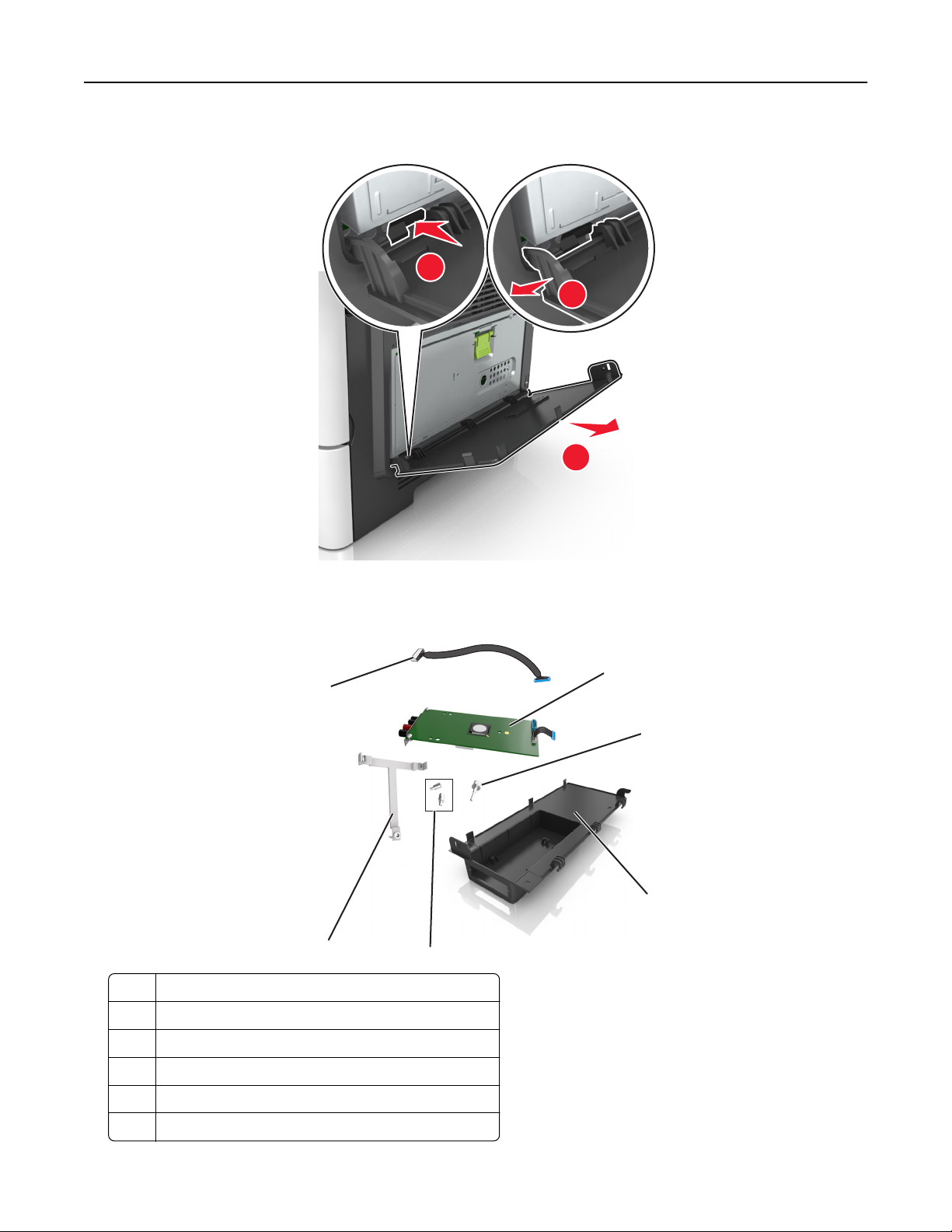
Ytterligare skrivarinställningar 17
2 Tryck lätt på stoppet på vänster sida av åtkomstluckan och skjut sedan åtkomstluckan så att du kan ta bort den.
1
2
3
3 Packa upp ISP-satsen.
Obs! Tänk på att ta bort och kassera den lilla kabeln som är kopplad till den vita kontakten.
1
6
2
3
5
1 ISP-lösning
2 Skruv för att fästa ISP-lösningen på plastfästet
4
3 Ytterlock för ISP
4 Skruvar för att fästa ISP-lösningen på ytterlocket för ISP
5 Plastfäste
6 Lång ISP-kabel
Page 18
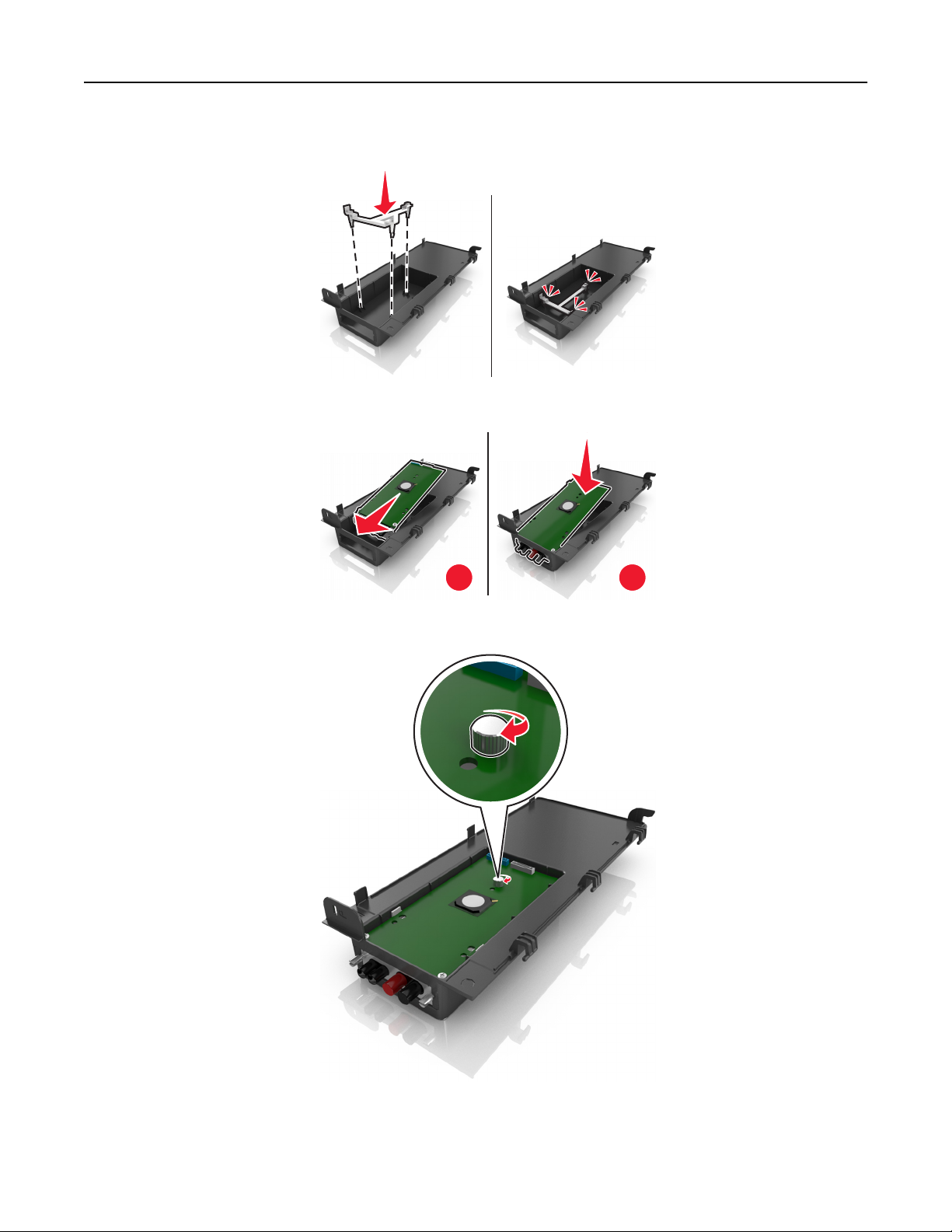
Ytterligare skrivarinställningar 18
4 Sätt det nya plastfästet inuti ytterlocket för ISP tills det klickar fast på plats.
5 Skjut och tryck för att fästa ISP-lösningen på plastfästet.
1
6 Fäst ISP-lösningen på plastfästet med den långa skruven.
2
Page 19
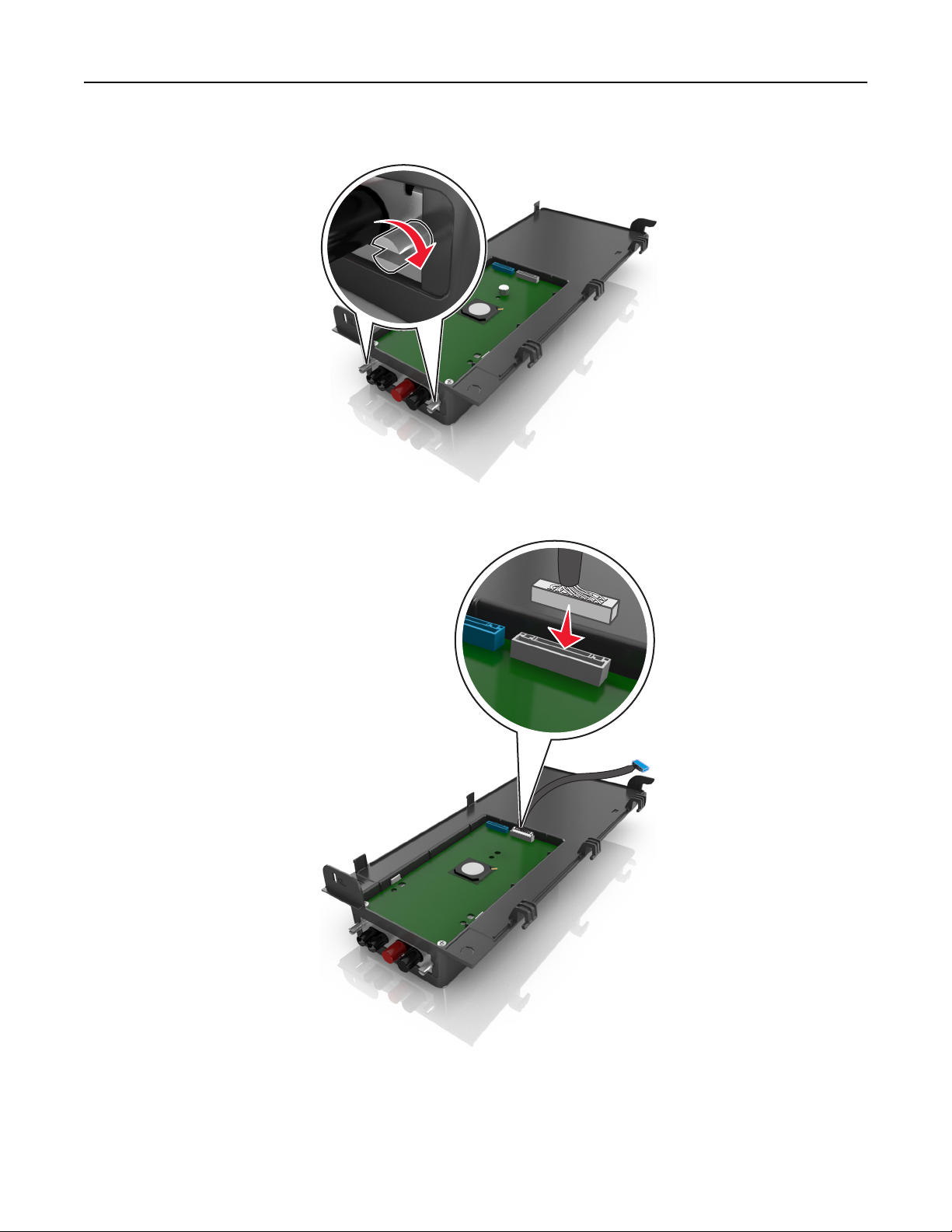
Ytterligare skrivarinställningar 19
7 Dra åt de två skruvarna på änden av ISP-lösningen.
8 Sätt fast den vita kontakten på ISP-lösningens gränssnittskabel i det vita ISP-uttaget.
Page 20
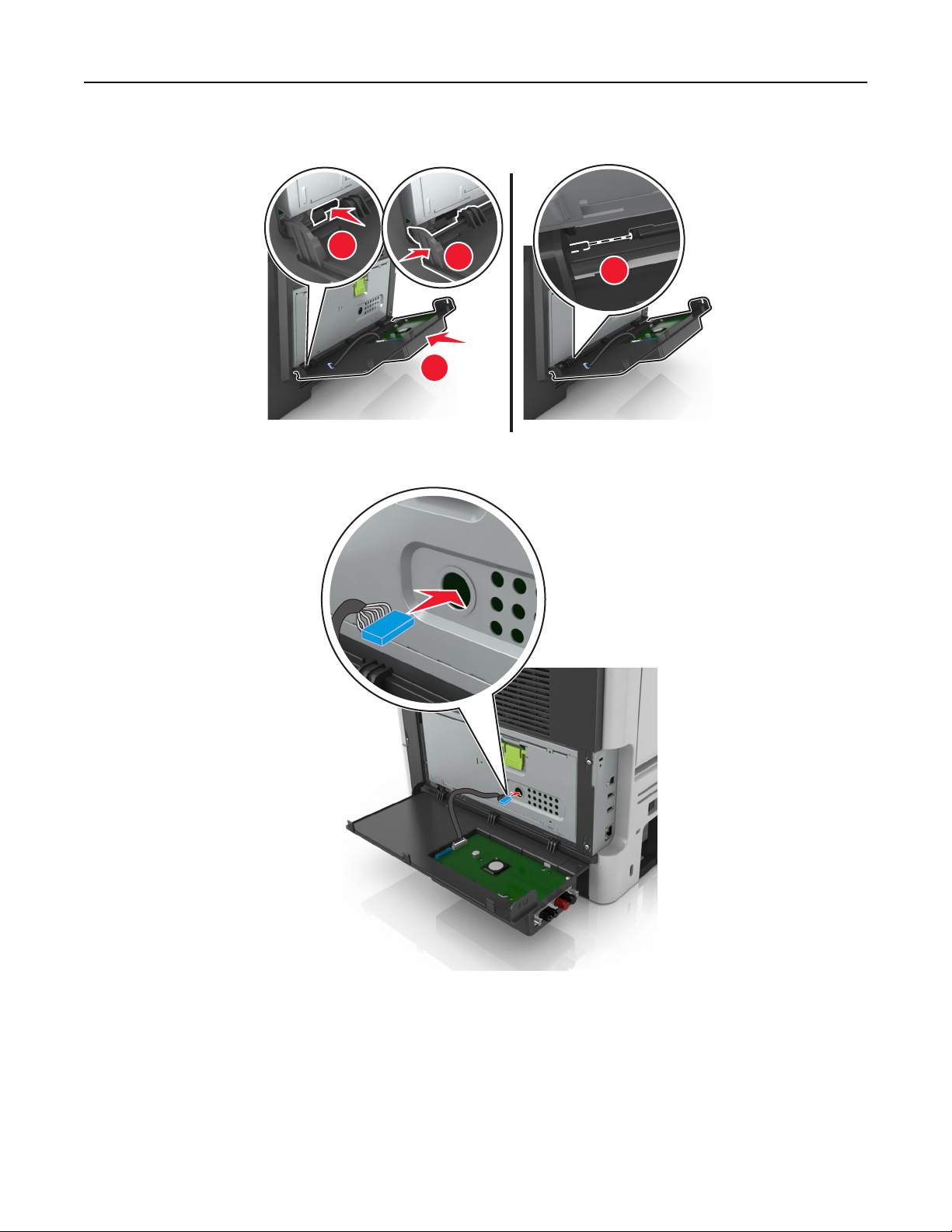
Ytterligare skrivarinställningar 20
9 Stäng ISP-ytterlocket något upp till 65 grader och skjut det sedan på plats.
2
10 För ISP-kabeln genom systemkortets skyddslucka.
3
4
1
Page 21
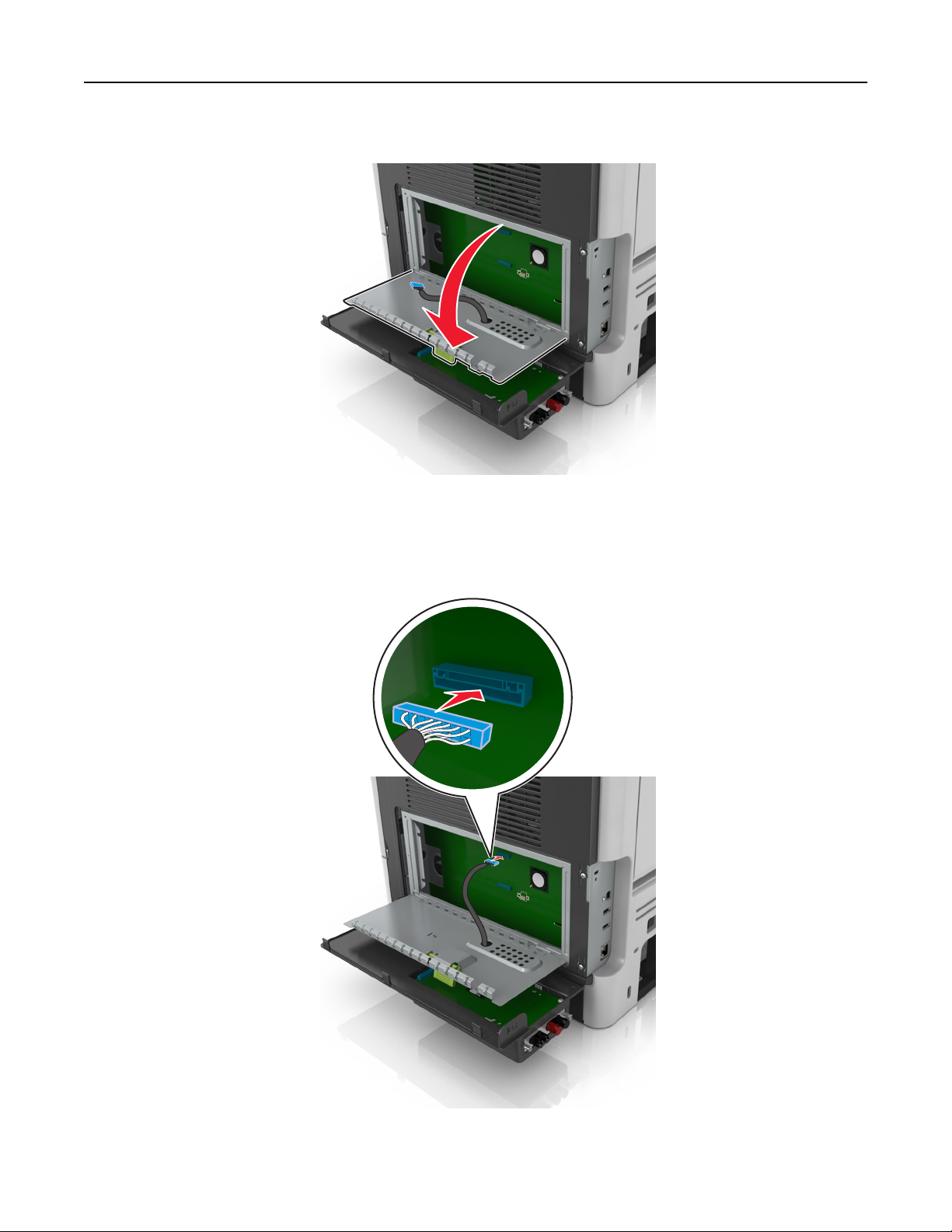
Ytterligare skrivarinställningar 21
11 Öppna skyddet med hjälp av det gröna handtaget.
12 Sätt fast den blå kontakten på ISP-lösningens gränssnittskabel i det blå uttaget på systemkortet.
Obs! Om en skrivarhårddisk har installerats måste den tas bort. Om du vill ha mer information kan du se ”Ta
bort en skrivarhårddisk” på sidan 25. Information om att installera om skrivarhårddisken finns i ”Installera en
hårddisk på skrivaren” på sidan 22.
Page 22
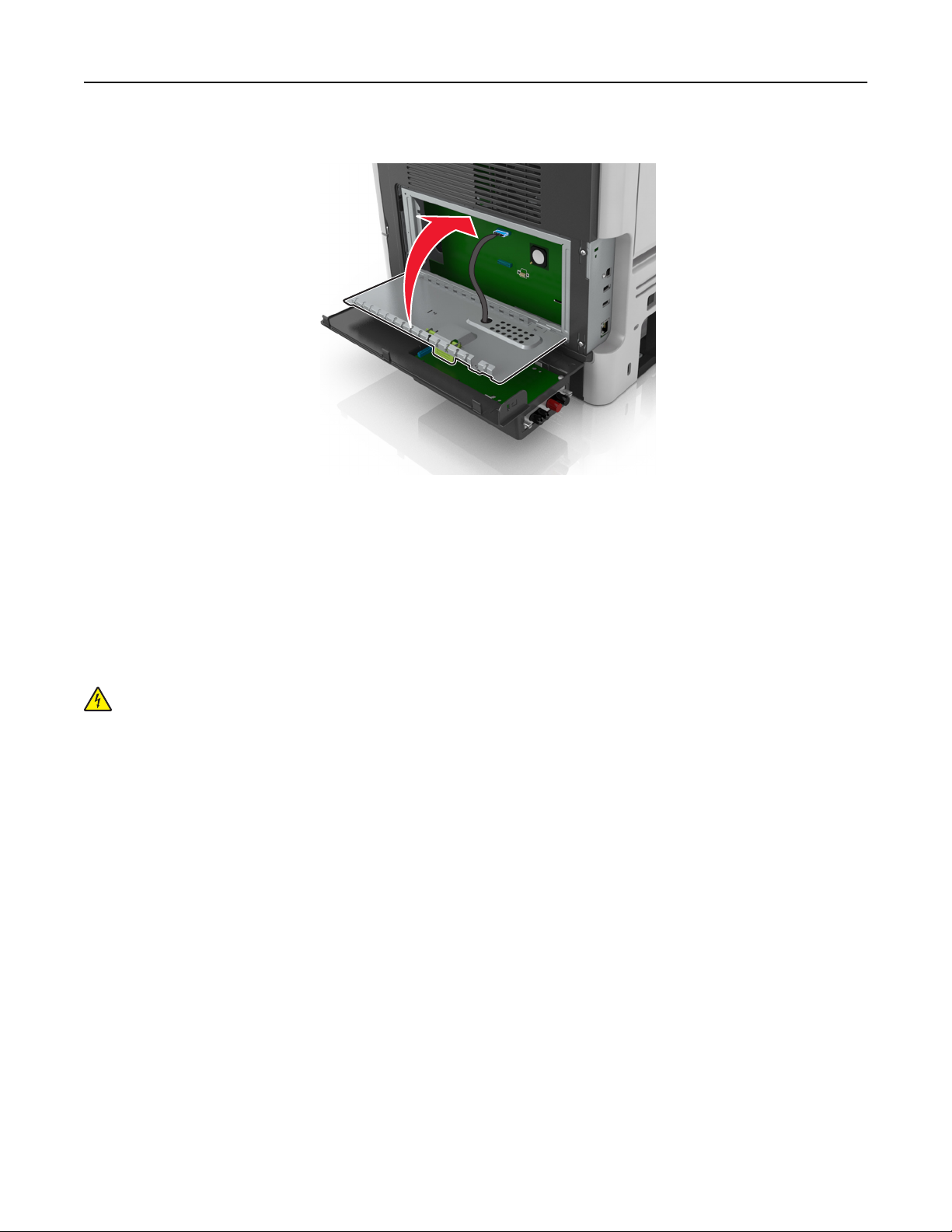
Ytterligare skrivarinställningar 22
13 Stäng skyddet.
14 Stäng ytterlocket till ISP.
Obs! När skrivarprogrammet och eventuella maskinvarutillval har installerats kan du behöva lägga till vissa tillval i
skrivardrivrutinen manuellt för att de ska bli tillgängliga för utskriftsjobb. Om du vill ha mer information kan du se
”Uppdatera tillgängliga alternativ i skrivardrivrutinen” på sidan 28.
Installera en hårddisk på skrivaren
Obs! Det här tillvalet är endast tillgängligt på skrivarmodellen M3150de.
VARNING – RISK FÖR ELCHOCK: Om du vill komma åt styrkortet eller installera ytterligare maskinvara eller
minnesenheter efter att du har installerat skrivaren ska du först stänga av skrivaren och dra ut nätsladden från
eluttaget innan du fortsätter. Om några andra enheter är anslutna till skrivaren ska du stänga av dem också och
koppla loss eventuella kablar från skrivaren.
Varning – risk för skador: Systemkortets elektriska komponenter kan lätt skadas av statisk elektricitet. Rör vid någon
av skrivarens metallkomponenter innan du rör vid någon av systemkortets elektroniska komponenter eller
kontakter.
1 Komma åt systemkortet.
Om du vill ha mer information kan du se ”Åtkomst till systemkortet” på sidan 72.
Obs! Använd en vanlig skruvmejsel.
2 Packa upp skrivarens hårddisk.
3 Installera skrivarens hårddisk på systemkortet:
Varning – risk för skador: Håll endast i kanterna på kretskortsenheten. Vidrör inte och tryck inte på mitten av
skrivarens hårddisk. Om du gör det kan skrivaren skadas.
Page 23
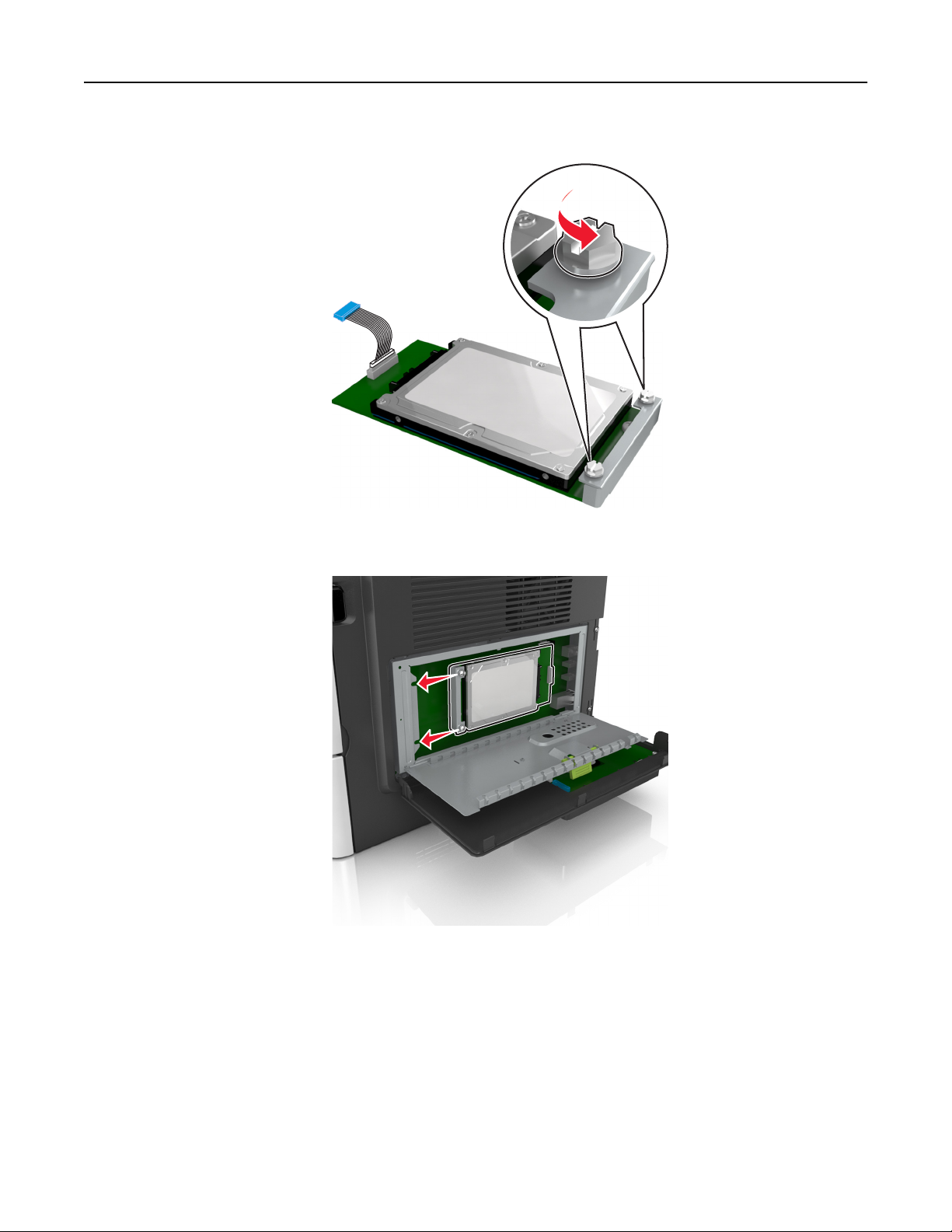
Ytterligare skrivarinställningar 23
a Lossa skruvarna med en vanlig skruvmejsel med platt huvud.
b Passa in skruvarna på skrivarens hårddisk i skårorna på systemkortets fäste och skjut sedan hårddisken på
fästena.
Page 24
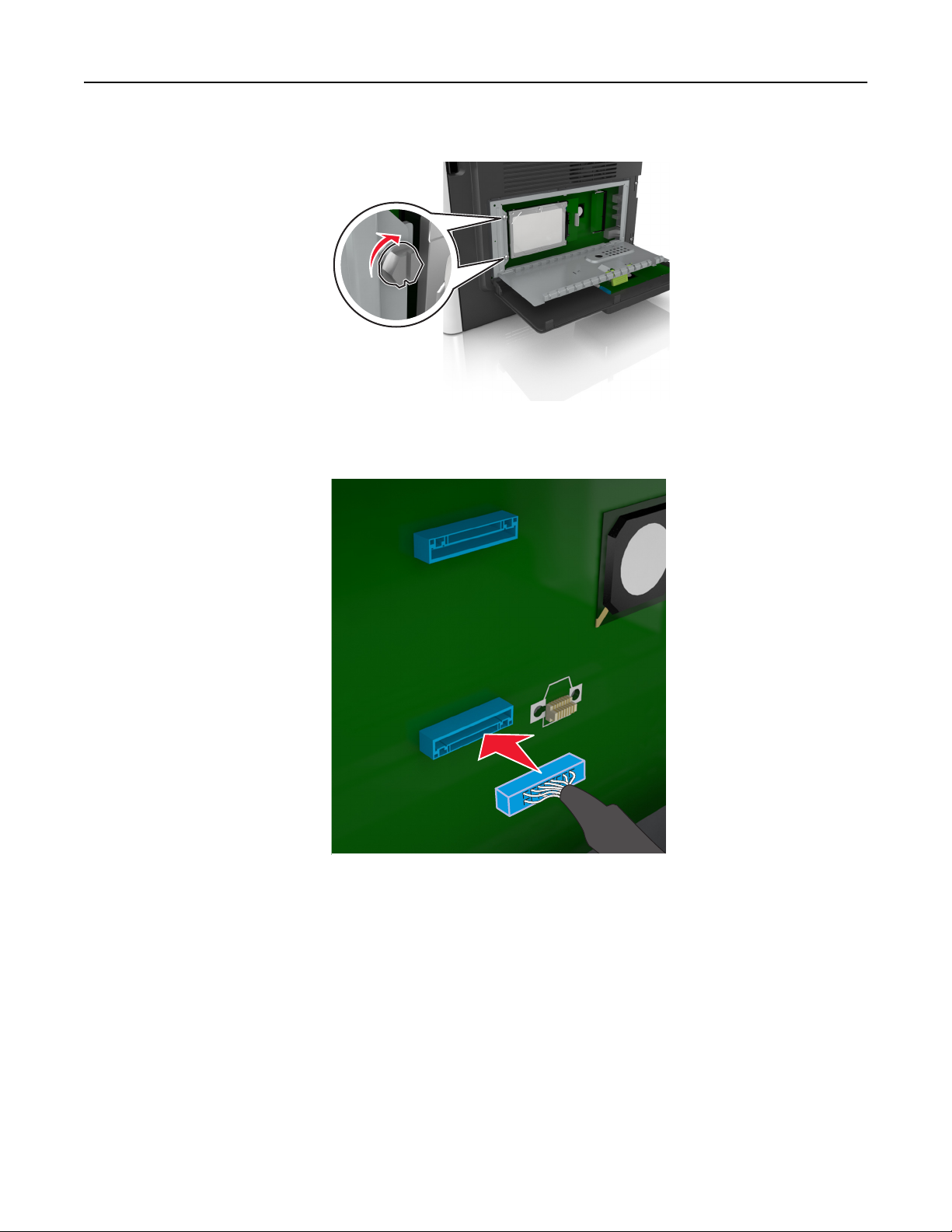
Ytterligare skrivarinställningar 24
c Dra åt de två skruvarna.
d Sätt i kontakten till gränssnittskabeln som hör till skrivarens hårddisk i systemkortets uttag.
Obs! Kontakten och uttaget är färgkodade i blått.
4 Stäng systemkortets skydd och stäng sedan åtkomstluckan.
Obs! När skrivarprogrammet och eventuella maskinvarutillval har installerats kan du behöva lägga till vissa tillval i
skrivardrivrutinen manuellt för att de ska bli tillgängliga för utskriftsjobb. Om du vill ha mer information kan du se
”Uppdatera tillgängliga alternativ i skrivardrivrutinen” på sidan 28.
Page 25
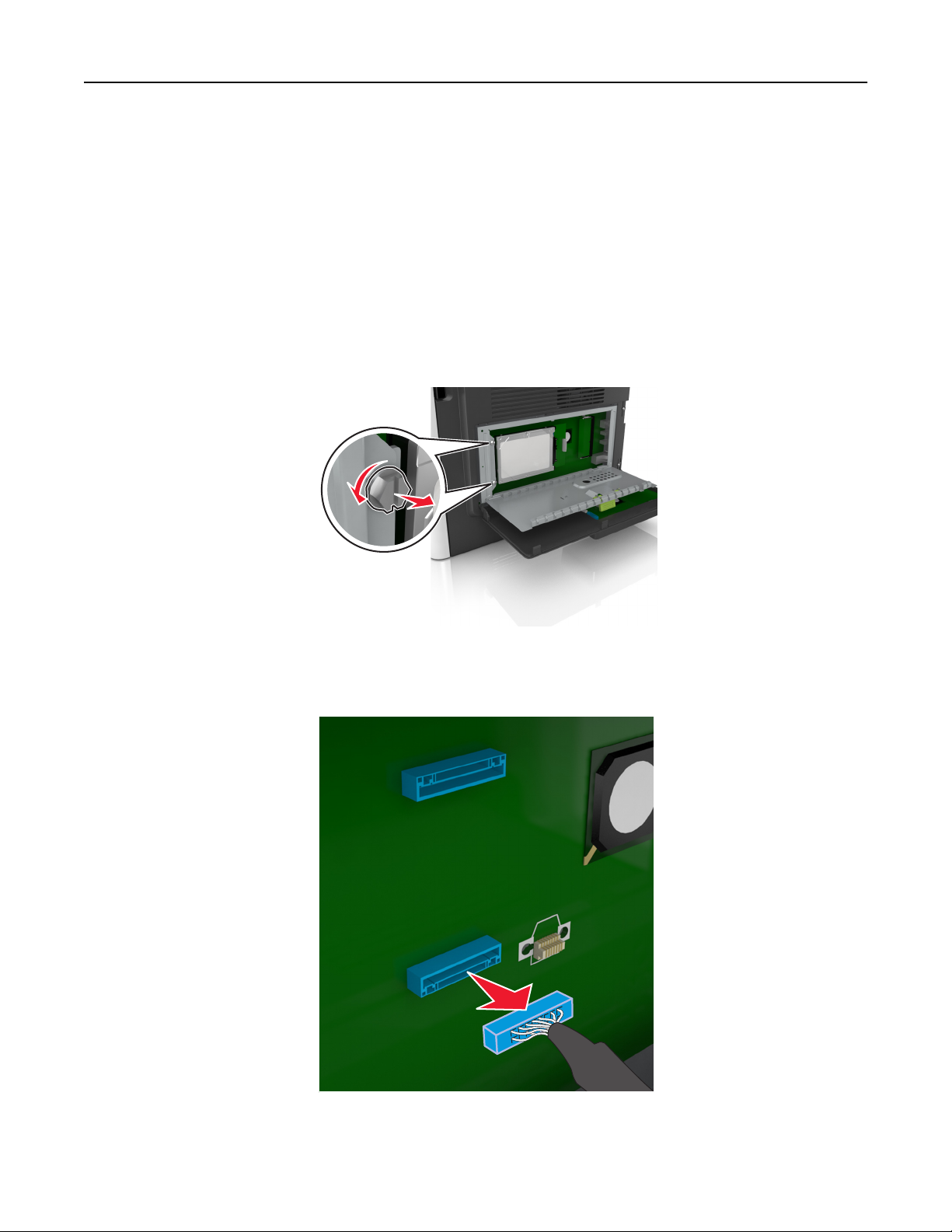
Ytterligare skrivarinställningar 25
Ta bort en skrivarhårddisk
Obs! Det här tillvalet stöds endast på skrivarmodellen M3150de.
Varning – risk för skador: Systemkortets elektriska komponenter kan lätt skadas av statisk elektricitet. Rör vid någon
av skrivarens metallkomponenter innan du rör vid någon av systemkortets elektroniska komponenter eller
kontakter.
1 Komma åt systemkortet.
Om du vill ha mer information kan du se ”Åtkomst till systemkortet” på sidan 72.
Obs! Använd en vanlig skruvmejsel.
2 Lossa skruvarna som håller fast skrivarens hårddisk på systemkortets fäste.
3 Dra ur gränssnittskabeln för skrivarens hårddisk från uttaget på systemkortet, men låt kabeln vara ansluten till
skrivarens hårddisk. Koppla ur kabeln genom att klämma ihop plattan vid gränssnittskabelns kontakt så att spärren
lossnar innan du drar ur kabeln.
Page 26
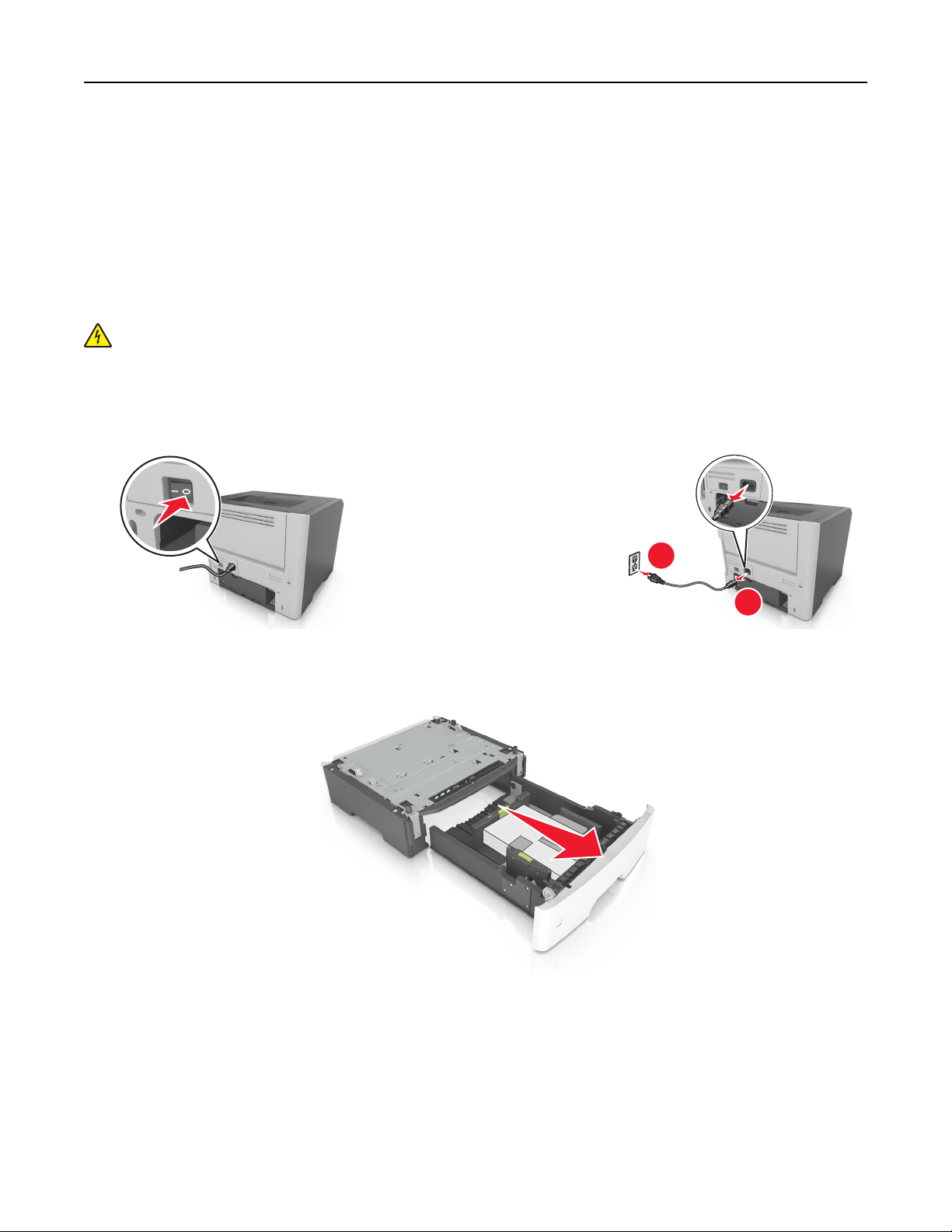
Ytterligare skrivarinställningar 26
4 Håll i kanterna på skrivarens hårddisk och ta sedan bort den från skrivaren.
5 Stäng systemkortets skydd och stäng sedan åtkomstluckan.
Installera hårdvarualternativ
Installera tillvalsfack
VARNING – RISK FÖR ELCHOCK: Om du vill komma åt styrkortet eller installera ytterligare maskinvara eller
minnesenheter efter att du har installerat skrivaren ska du först stänga av skrivaren och dra ut nätsladden från
eluttaget innan du fortsätter. Om några andra enheter är anslutna till skrivaren bör du stänga av dem också och
dra ut eventuella kablar till skrivaren.
1 Stäng av skrivaren genom att trycka på strömbrytaren och dra sedan ut nätkabeln ur eluttaget.
2 Packa upp facket och ta sedan bort allt förpackningsmaterial.
3 Dra ut facket helt ur basen.
4 Ta bort eventuellt förpackningsmaterial från insidan av facket.
1
2
5 Sätt i facket i basen.
6 Placera facket nära skrivaren.
7 Rikta in skrivaren mot magasinet och sänk ner skrivaren på plats.
Obs! Tillvalsmagasinen hakar i varandra när de staplas.
Page 27
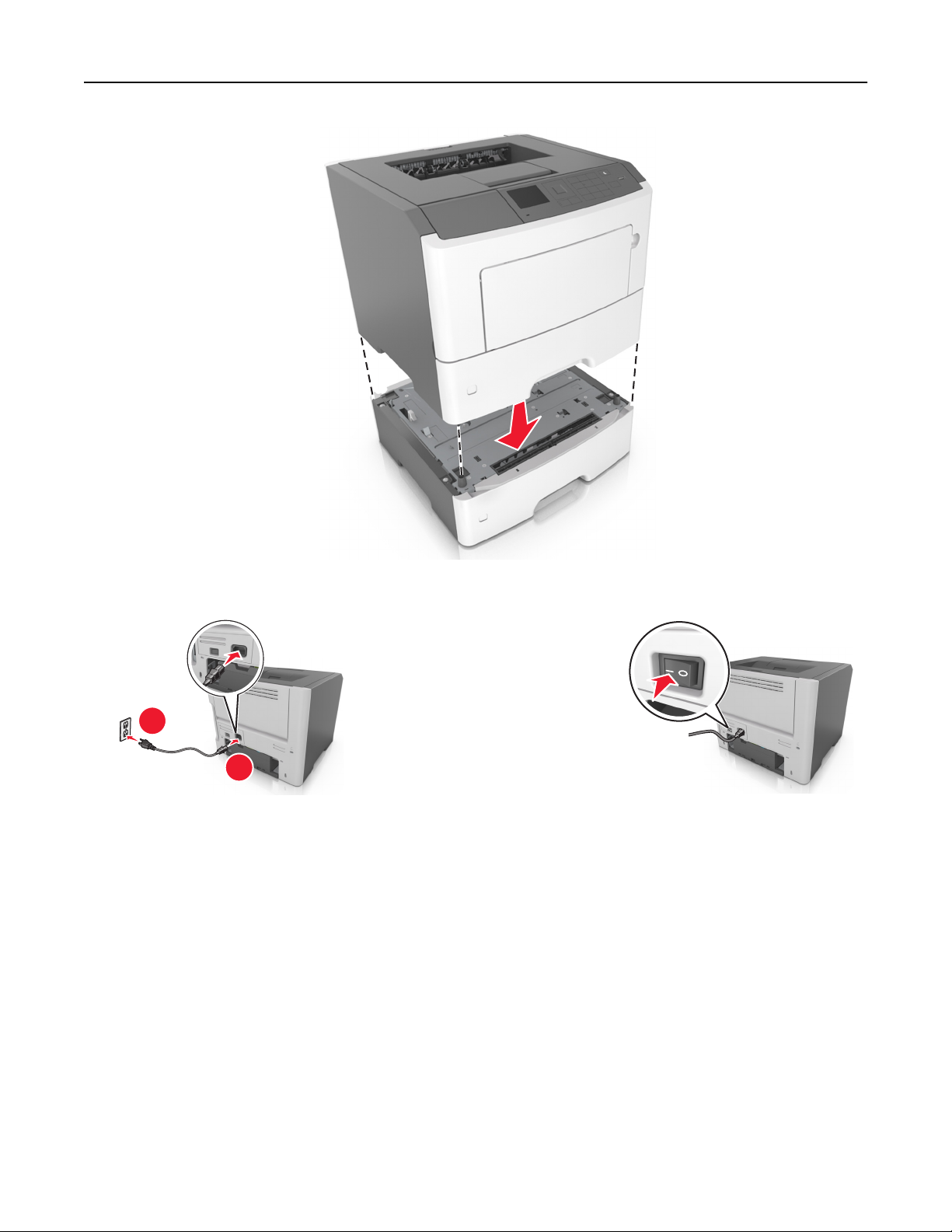
Ytterligare skrivarinställningar 27
8 Anslut nätsladden till skrivaren och ett jordat eluttag och slå sedan på skrivaren.
2
1
Obs! När skrivarprogrammet och eventuella maskinvarutillval har installerats kan du behöva lägga till vissa tillval
i skrivardrivrutinen manuellt för att de ska bli tillgängliga för utskriftsjobb. Mer information finns i ”Uppdatera
tillgängliga alternativ i skrivardrivrutinen” på sidan 28.
Om du vill ta bort tillvalsfacken skjuter du spärren på höger sida av skrivaren mot skrivarens framsida tills den klickar
på plats och ta sedan bort de staplade facken, ett i taget uppifrån och ned.
Installera skrivarprogrammet
Installera skrivarprogramvara
Anmärkningar:
• Om du redan har installerat skrivarprogrammet på datorn men behöver installera om det måste du först
avinstallera det befintliga programmet.
Page 28
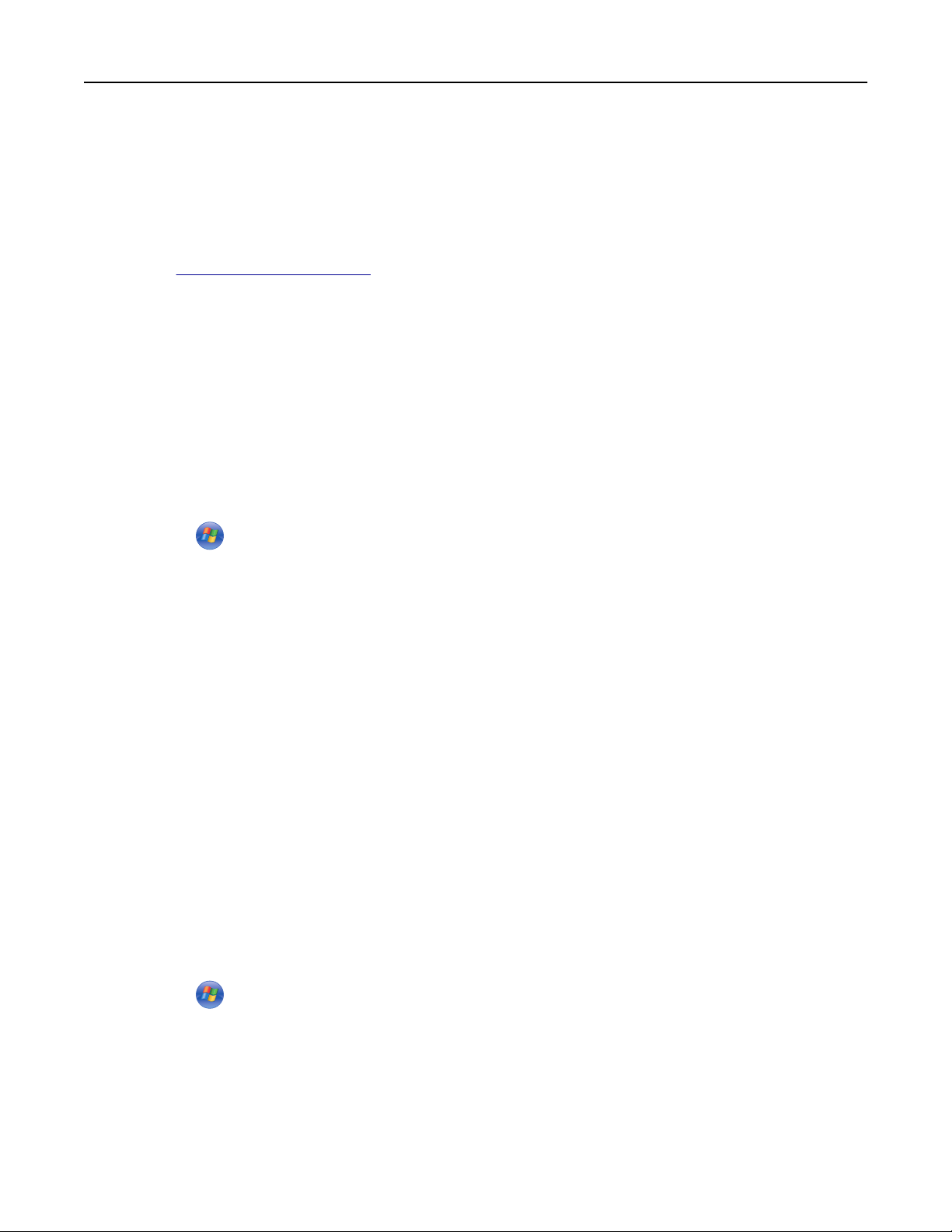
Ytterligare skrivarinställningar 28
• Stäng alla öppna program innan du installerar skrivarprogrammet.
• För Macintosh-användare: du kan ladda ner alla drivrutiner och verktyg på vår webbplats.
1 Hämta en kopia av programinstallationspaketet.
• Från CD-skivan Programvara som medföljde skrivaren
• Från vår webbplats:
Gå till
http://support.lexmark.com och navigera till:
SUPPORT OCH NEDLADDNINGAR > välj din skrivare > välj ditt operativsystem
2 Dubbelklicka på programinstallationspaketet.
Vänta tills installationsdialogrutan visas.
Om du använder CD-skivan Programvara och installationsdialogrutan inte visas gör du så här:
I Windows 8
I Search charm skriver du kör och navigerar sedan till:
Listan med appar >Kör > skriv D:\setup.exe >OK.
I Windows 7 eller tidigare
a
Klicka på eller klicka på Start och klicka sedan på Kör.
b I dialogrutan Starta sökning eller Kör skriver du D:\setup.exe.
c Tryck på Enter eller klicka på OK.
Obs! D står för CD- eller DVD-enheten.
3 Klicka på Anpassad installation och följ sedan instruktionerna på datorskärmen.
Uppdatera tillgängliga alternativ i skrivardrivrutinen
När eventuella maskinvarutillval har installerats kan du behöva lägga till vissa alternativ manuellt i skrivardrivrutinen
för att de ska bli tillgängliga för användning.
För Windows-användare
1 Öppna mappen Skrivare.
I Windows 8
I Search charm skriver du kör och navigerar sedan till:
Listan med appar >Kör > skriv kontrollera skrivare >OK
I Windows 7 eller tidigare
a Klicka på eller klicka på Start och klicka sedan på Kör.
b I fältet Sök eller Kör på Startmenyn skriver du kontrollera skrivare.
c Tryck på Enter eller klicka på OK.
2 Beroende på vilken enhet du har gör du något av följande:
• Tryck på och håll ned skrivaren som du vill uppdatera.
• Högerklicka på skrivaren som du vill uppdatera.
Page 29
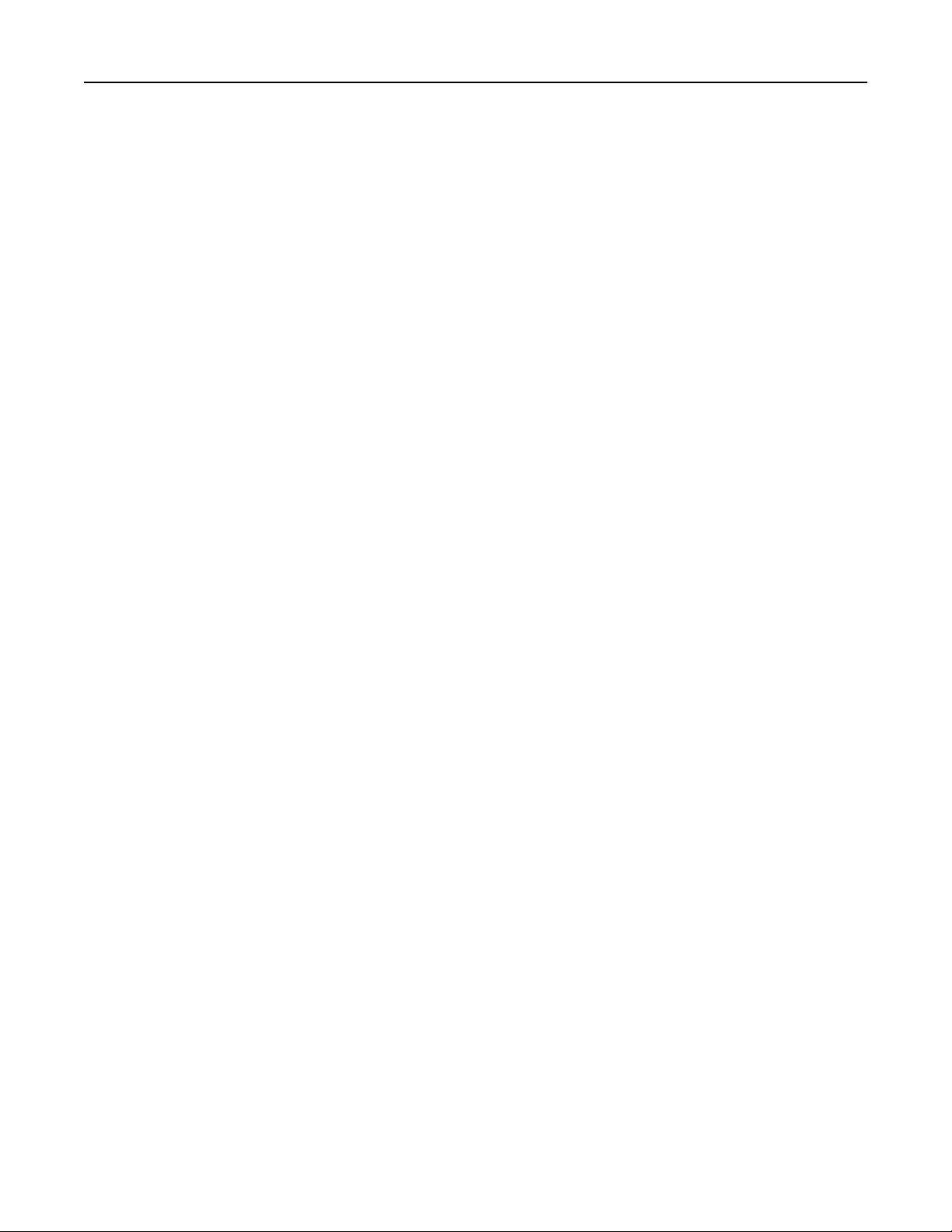
Ytterligare skrivarinställningar 29
3 I menyn som visas gör du något av följande:
• För Windows 7 eller senare väljer du Egenskaper för skrivare.
• För tidigare versioner väljer du Egenskaper.
4 Klicka på fliken Konfiguration.
5 Gör något av följande:
• Klicka på Uppdatera nu – Fråga skrivaren.
• Lägg till installerade maskinvarutillval under Konfigurationsalternativ.
6 Klicka på Verkställ.
För Macintosh-användare
1 Navigera till något av följande från Apple-menyn:
• Systeminställningar >Skriva ut och faxa > välj din skrivare >Tillval och förbrukningsartiklar >Drivrutin
• Systeminställningar >Skriva ut och faxa > välj din skrivare >Tillval och förbrukningsartiklar >Drivrutin
2 Lägg till installerade maskinvarutillval och klicka sedan på OK.
Nätverkshantering
Anmärkningar:
• Köp en MarkNet
ha mer information om att installera en trådlös nätverksadapter kan du läsa instruktionsbladet som medföljde
adaptern.
• Service Set Identifier (SSID) är ett namn som tilldelats ett trådlöst nätverk. Wireless Equivalent Privacy (WEP),
Wi-Fi Protected Access (WPA)WPA2 och 802.1X - RADIUS är säkerhetstyper som används i ett nätverk.
Förberedelser för att installera skrivaren i ett Ethernet-nätverk
Om du vill konfigurera skrivaren för att ansluta den till ett Ethernet-nätverk skaffar du följande information innan du
börjar:
Obs! Om nätverket automatiskt tilldelar IP-adresser till datorer och skrivare fortsätter du med att installera
skrivaren.
• En giltig, unik IP-adress för skrivaren att använda i nätverket
• Nätverkets gateway
• Nätverksmasken
• Ett kortnamn för skrivaren (valfritt).
TM
N8352 trådlös nätverksadapter innan du installerar skrivaren i ett trådlöst nätverk. Om du vill
Obs! Ett kortnamn för skrivaren kan göra det enklare för dig att identifiera den i nätverket. Du kan välja att
använda standardkortnamnet för skrivaren eller tilldela ett namn som är enklare för dig att komma ihåg.
Du behöver en Ethernet-kabel för att ansluta skrivaren till nätverket och en tillgänglig port där skrivaren fysiskt kan
ansluta till nätverket. Använd en ny nätverkskabel om det är möjligt för att undvika att problem uppstår på grund av
en skadad kabel.
Page 30
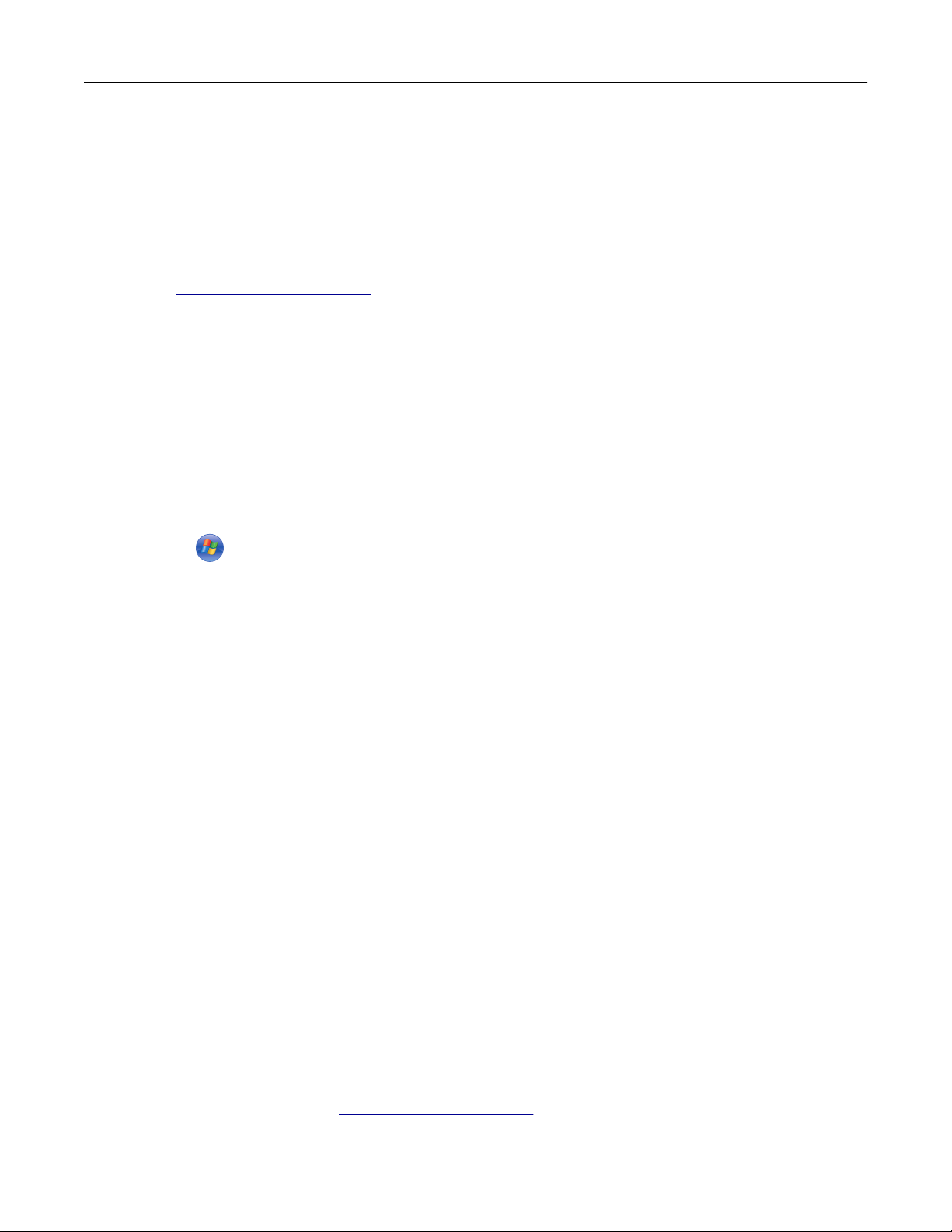
Ytterligare skrivarinställningar 30
Installera skrivaren i ett Ethernet-nätverk
För Windows-användare
1
Hämta en kopia av programinstallationspaketet.
• Från CD-skivan Programvara som medföljde skrivaren
• Från vår webbplats:
Gå till
http://support.lexmark.com och navigera till:
SUPPORT OCH NEDLADDNINGAR > välj din skrivare > välj ditt operativsystem
2 Dubbelklicka på programinstallationspaketet.
Vänta tills installationsdialogrutan visas.
Om du använder CD-skivan Programvara och installationsdialogrutan inte visas gör du så här:
I Windows 8
I Search charm skriver du kör och navigerar sedan till:
Listan med appar >Kör > skriv D:\setup.exe >OK
I Windows 7 eller tidigare
a Klicka på eller klicka på Start och klicka sedan på Kör.
b I dialogrutan Starta sökning eller Kör skriver du D:\setup.exe.
c Tryck på Enter eller klicka på OK.
Obs! D står för CD- eller DVD-enheten.
3 Klicka på Anpassad installation och följ sedan instruktionerna på datorskärmen.
4 Välj Ethernetanslutning och klicka sedan på Fortsätt.
5 Anslut Ethernet-kabeln när du blir uppmanad att göra det.
6 Välj skrivaren i listan och klicka sedan på Fortsätt.
Obs! Om den konfigurerade skrivaren inte finns med i listan klickar du på Modify Search (Ändra sökning).
7 Följ instruktionerna på datorskärmen.
För Macintosh-användare
1
Låt nätverkets DHCP-server tilldela skrivaren en IP-adress.
2 Hämta skrivarens IP-adress på något av följande sätt:
• Från skrivarens kontrollpanel
• Från avsnittet TCP/IP i menyn Nätverk/portar
• Genom att skriva ut en nätverksinstallationssida eller en menyinställningssida och sedan leta upp avsnittet
TCP/IP
Obs! Du kommer att behöva IP-adressen om du konfigurerar åtkomst för datorer på ett annat subnät än skrivaren.
3 Installera skrivardrivrutinen på datorn.
a Hämta skrivardrivrutinerna på http://support.lexmark.com.
b Dubbelklicka på skrivarens installationspaket och följ anvisningarna på datorskärmen.
Page 31

Ytterligare skrivarinställningar 31
c Välj en destination och klicka sedan på Fortsätt.
d I dialogrutan Enkel installation klickar du på Installera.
e Ange ditt användarlösenord och klicka sedan på OK.
Alla nödvändiga program installeras på datorn.
f Klicka på Stäng när installationen är klar.
4 Lägg till skrivaren.
• För IP-utskrift:
a Navigera till något av följande från Apple-menyn:
– Systeminställningar >Skriva ut och skanna
– Systeminställningar > Skriva ut och faxa
b Klicka på +.
c Klicka på fliken IP.
d Ange skrivarens IP-adress i adressfältet och klicka sedan på Lägg till.
• För AppleTalk-utskrift:
Anmärkningar:
– Se till att AppleTalk är aktiverat på skrivaren.
– Den här funktionen stöds endast i Mac OS X version 10.5.
a På Apple-menyn går du till:
Systeminställningar > Skriva ut och faxa
b Klicka på + och gå sedan till:
AppleTalk > välj din skrivare >Lägg till
Förberedelser för att installera skrivaren i ett trådlöst nätverk
Anmärkningar:
• Se till att den trådlösa nätverksadaptern är installerad i skrivaren och fungerar som den ska. Mer information
finns i instruktionsbladet som medföljde den trådlösa nätverksadaptern.
• Kontrollera att åtkomstpunkten (trådlös router) är på och fungerar som den ska.
När du ska installera skrivaren i ett trådlöst nätverk måste du ha följande uppgifter:
• SSID – SSID kallas även nätverksnamn.
• Trådlöst läge (eller Nätverksläge)—Läget är antingen infrastruktur eller ad hoc.
• Kanal (för ad hoc-nätverk) – Kanalens standardvärde för infrastrukturnätverk är automatisk.
Vissa ad hoc-nätverk kräver också den automatiska inställningen. Kolla med systemadministratören om du är osäker
på vilken kanal du ska välja.
• Säkerhetsmetod – Det finns fyra huvudalternativ för säkerhetsmetoden:
– WEP-nyckel
Om ditt nätverk använder mer än en WEP-nyckel anger du upp till fyra stycken i de avsedda utrymmena. Välj
den nyckel som används för tillfället i nätverket genom att välja standard-WEP-nyckeln för överföring.
– delad WPA eller WPA2-nyckel eller lösenordsfras
WPA använder kryptering som en ytterligare säkerhetsfunktion. Alternativen är AES och TKIP. Samma typ av
kryptering måste ställas in för routern och skrivaren då skrivaren annars inte kan kommunicera i nätverket.
Page 32

Ytterligare skrivarinställningar 32
– 802.1X–RADIUS
Om du installerar skrivaren på ett 802.1X nätverk kan du behöva följande:
• Autentiseringstyp
• Inre autentiseringstyp
• 802.1X användarnamn och lösenord
• Certifikat
– Ingen säkerhet
Om det trådlösa nätverket inte använder någon säkerhet får du ingen säkerhetsinformation.
Obs! Vi rekommenderar inte att du använder ett trådlöst nätverk utan säkerhet.
Anmärkningar:
– Om du inte känner till SSID-namnet för nätverket som datorn är ansluten till startar du det trådlösa verktyget för
datorns nätverksadapter och letar upp nätverksnamnet. Om du inte hittar SSID-namnet eller
säkerhetsinformationen för nätverket kan du se dokumentationen som medföljde den trådlösa åtkomstpunkten
eller kontakta systemadministratören.
– Om du vill veta den delade WPA/WPA2-nyckeln/lösenordsfrasen för det trådlösa nätverket kan du läsa i
dokumentationen som medföljde åtkomstpunkten, titta på den inbyggda webbsidan för åtkomstpunkten eller
fråga systemadministratören.
Ansluta skrivaren med guiden för trådlös installation
Innan du börjar ser du till att:
• En trådlös nätverksadapter finns installerad i skrivaren och fungerar korrekt. Mer information finns i
instruktionsbladet som medföljde den trådlösa nätverksadaptern.
• Ethernet-kabeln är bortkopplad från skrivaren.
• Aktiv NIC är inställd på Auto. Ställ in på Automatisk och navigera till något av följande:
– >Inställningar > >Nätverk/portar > >Aktivt nätverkskort > >Auto >
– >Nätverk/Portar >Aktivt nätverkskort >Auto
Obs! Stäng av skrivaren, vänta i minst fem sekunder och slå sedan på den igen.
1 Beroende på vilken skrivarmodell du har kan du navigera till något av följande:
• >Inställningar > >Nätverk/portar > >Nätverk [x] > >Nätverk [x] Inställningar >
>Trådlöst > >Inställningar för trådlös anslutning >
• >Nätverk/portar >Nätverk [x] >Nätverk [x] Inställningar >Trådlöst >Inställningar för trådlös anslutning
2 Välj en trådlös anslutning.
Använd För att
Sök efter nätverk Visa tillgängliga trådlösa anslutningar.
Obs! Den här menyposten visar alla säkra och osäkra SSID.
Ange ett nätverksnamn Skriv in SSID.
Obs! Kontrollera att du anger rätt SSID.
Page 33

Ytterligare skrivarinställningar 33
Använd För att
Wi-Fi Protected Setup Anslut skrivaren till ett trådlöst nätverk med Wi-Fi Protected Setup.
3 Följ instruktionerna på skrivarens skärm.
Ansluta skrivaren till ett trådlöst nätverk med Wi-Fi Protected Setup
Innan du ansluter skrivaren till ett trådlöst nätverk måste du kontrollera att:
• Den trådlösa åtkomstpunkten (trådlös router) är certifierad för Wi‑Fi Protected Setup (WPS) eller WPS-kompatibel.
Mer information finns i dokumentationen som följer med åtkomstpunkten.
• En trådlös nätverksadapter finns installerad i skrivaren och fungerar korrekt. Mer information finns i
instruktionsbladet som medföljde den trådlösa nätverksadaptern.
Använda tryckknappskonfigurationsmetoden
1
Gå till något av följande, beroende på skrivarmodell:
• >Inställningar > >Nätverk/portar > >Nätverk [x] > >Inställningar för nätverk [x] >
>Trådlöst > >Inställningar för trådlös anslutning > >Wi‑Fi Protected Setup > >Starta
tryckknappsmetod >
• >Nätverk/portar >Nätverk [x] >Inställningar för nätverk [x] >Trådlöst >Inställningar för trådlös
anslutning >Wi‑Fi Protected Setup >Starta tryckknappsmetod
2 Följ instruktionerna på skrivarens skärm.
Använda PIN-metoden
1
Gå till något av följande, beroende på skrivarmodell:
• >Inställningar > >Nätverk/portar > >Nätverk [x] > >Inställningar för nätverk [x] >
>Trådlöst > >Inställningar för trådlös anslutning > >Wi‑Fi Protected Setup > >Starta PIN-
metod >
• >Nätverk/portar >Nätverk [x] >Inställningar för nätverk [x] >Trådlöst >Inställningar för trådlös
anslutning >Wi‑Fi Protected Setup >Starta PIN-metod
2 Kopiera den åttasiffriga PIN-koden för WPS.
3 Öppna en webbläsare och skriv sedan in åtkomstpunktens IP-adress i adressfältet.
Anmärkningar:
• IP-adressen visas som fyra uppsättningar siffror som skiljs åt med punkter, t.ex. 123.123.123.123.
• Om du använder en proxyserver inaktiverar du den tillfälligt för att kunna öppna webbsidan på rätt sätt.
4 Komma åt WPS-inställningarna. Mer information finns i dokumentationen som följer med åtkomstpunkten.
5 Ange den åttasiffriga PIN-koden och spara sedan inställningen.
Page 34

Ytterligare skrivarinställningar 34
Ansluta skrivaren till ett trådlöst nätverk med hjälp av den inbyggda webbservern
Innan du börjar ser du till att:
• Skrivaren är tillfälligt ansluten till ett Ethernet-nätverk.
• En trådlös nätverksadapter är installerad i skrivaren och fungerar som den ska. Mer information finns i
instruktionsbladet som medföljde den trådlösa nätverksadaptern.
1 Öppna en webbläsare och ange skrivarens IP-adress i adressfältet.
Anmärkningar:
• Visa skrivarens IP-adress på skrivarens kontrollpanel. IP-adressen visas som fyra uppsättningar siffror som
skiljs åt med punkter, t.ex. 123.123.123.123.
• Om du använder en proxyserver inaktiverar du den tillfälligt för att kunna öppna webbsidan på rätt sätt.
2 Klicka på Inställningar >Nätverk/portar >Trådlöst.
3 Ändra inställningarna så att de stämmer överens med inställningarna för åtkomstpunkten (trådlös router).
Obs! Se till att du anger rätt SSID, säkerhetsmetod, nyckel eller lösenordsfras, nätverksläge och kanal.
4 Klicka på Skicka.
5 Stäng av skrivaren och dra ut Ethernet-kabeln. Vänta i minst fem sekunder och sätt sedan på skrivaren igen.
6 Verifiera att skrivaren är ansluten till nätverket genom att skriva ut en sida med nätverksinställningar. I avsnittet
Nätverkskort [x] kontrollerar du att statusen är Ansluten.
Kontrollera skrivarinstallationen
När alla maskinvaru- och programalternativ har installerats och skrivaren är på bör du kontrollera att skrivaren är korrekt
installerad genom att skriva ut följande:
• Menyinställningssida – Här kan du kontrollera att alla skrivaralternativ är korrekt installerade. Du hittar en lista
över installerade alternativ mot slutet av sidan. Om ett alternativ inte finns med i listan är det inte korrekt installerat.
Ta bort alternativet och installera det sedan igen. Om du vill ha mer information kan du se ”Skriva ut en
menyinställningssida” på sidan 58 (för skrivare utan pekskärm) eller ”Skriva ut en menyinställningssida” på
sidan 102 (för skrivare med pekskärm).
• Nätverksinstallationssida – Om skrivaren kan anslutas via Ethernet eller trådlöst och är ansluten till ett nätverk
skriver du ut en nätverksinstallationssida och kontrollerar nätverksanslutningen. På sidan hittar du även viktig
information som är till hjälp när du konfigurerar nätverksskrivare. Om du vill ha mer information kan du se ”Skriva
ut en nätverksinstallationssida” på sidan 58 (för skrivare utan pekskärm) eller ”Skriva ut en
nätverksinstallationssida” på sidan 102 (för skrivare med pekskärm).
Page 35

Använda M1145 35
Använda M1145
Lära dig mer om skrivaren
Skrivarkonfigurationer
VARNING – RISK FÖR SKADOR: Fyll på varje fack separat för att minska risken för utrustningsinstabilitet. Låt alla
andra fack vara stängda tills de behövs.
Skrivarmodellen M1145dn
1
1 Skrivarens kontrollpanel
2 Pappersstopp
3 Standardmagasin
4 Öppningsknapp för den främre luckan
5 Systemkortets åtkomstlucka
6 Flerfunktionsmatare för 100 ark
7 Standardfack för 250 ark
2
3
4
5
6
7
8
8 Tillvalsfack för 250 eller 550 ark
Page 36

Använda M1145 36
Använda skrivarens kontrollpanel
3
4
11
5
10
6
7
8
9
1
13
Använd För att
2
12
1 Display
• Visa skrivarens status och meddelanden.
• Installera och använda skrivaren.
2 Vänster pilknapp Bläddra åt vänster.
3 Väljarknapp
• Välja menyalternativ.
• Spara inställningar.
4 Uppåtpilknapp Bläddra uppåt.
5 Höger pilknapp Bläddra åt höger.
6 Tangentbord Ange siffror, bokstäver eller symboler.
7 Knapp för viloläge Aktivera viloläge eller standbyläge.
Följande åtgärder aktiverar skrivaren ur viloläget:
• Tryck på någon av skrivarens knappar
• Öppna ett fack eller den främre luckan
• Skicka ett utskriftsjobb från datorn
• Gör en strömåterställning med hjälp av huvudströmbrytaren
• Sätt i en enhet i USB-porten
8 USB-port Sätt i en flashenhet i skrivaren.
Anmärkningar:
• Endast USB-porten på framsidan stödjer flashminnen.
• Den här funktionen finns endast på vissa skrivarmodeller.
9 Stopp- eller avstängningsknapp Stoppa alla utskriftsaktiviteter.
10 Bakåtknapp Gå tillbaka till föregående skärm.
11 Nedåtpilknapp Bläddra nedåt.
12 Knappen Hem Gå till startskärmen.
13 Indikatorlampa Kontrollera skrivarens status.
Page 37

Använda M1145 37
Förstå färgerna på indikatorlampan och lampan på knappen för viloläge
Färgerna på knappen för viloläge och indikatorlampan på skrivarens kontrollpanel visar vissa skrivarstatusar eller
tillstånd.
Indikatorlampans färg och motsvarande skrivarstatus
Indikatorlampa Skrivarstatus
Av Skrivaren är avstängd eller i standbyläge.
Blinkar grönt Skrivaren värms upp, bearbetar data eller skriver ut.
Fast grönt Skrivaren är på, men i viloläge.
Blinkar rött Skrivaren kräver åtgärd av användare.
Färg på lampan på knappen för viloläge och motsvarande skrivarstatus
Lampan på knappen för viloläge Skrivarstatus
Av Skrivaren är avstängd, i viloläge eller i läget Klar.
Fast gult Skrivaren är i viloläge.
Blinkande gult Skrivaren går in i eller ut ur standbyläget.
Blinkar gult i 0,1 sekund och släcks sedan helt i 1,9 sekunder i ett långsamt
pulserande mönster
Skrivaren är i standbyläge.
Ansluta kablar
Anslut skrivaren till datorn med en USB-kabel eller parallellkabel, eller till nätverket med en Ethernet-kabel.
Kontrollera att följande stämmer överens:
• USB-symbolen på kabeln och USB-symbolen på skrivaren
• Lämplig parallellkabel till parallellporten
• Lämplig Ethernet-kabel till Ethernet-porten
Varning – risk för skador: Rör inte USB-kabeln, någon nätverksadapter eller skrivaren i området som visas när
utskrift pågår. Förlust av data eller andra problem kan uppstå.
Page 38

Använda M1145 38
1
2
3
4
5
Använd För att
1 USB-port Ansluta valfri trådlös nätverksadapter.
2 USB-skrivarport Ansluta skrivaren till en dator.
3 Ethernet-port Ansluta skrivaren till ett Ethernet-nätverk.
4 Parallellport
Obs! Den här porten finns endast på vissa skrivarmodeller.
5 Strömbrytare Sätta på eller stänga av skrivaren.
6 Nätkabelkontakt till skrivare Ansluta skrivaren till ett elektriskt uttag.
7 Säkerhetsplats Fästa ett lås på skrivaren som låser den på plats.
6
Ansluta skrivaren till en dator.
7
Page 39

Använda M1145 39
Åtkomst till systemkortet
VARNING – RISK FÖR ELCHOCK: Om du vill komma åt styrkortet eller installera ytterligare maskinvara eller
minnesenheter efter att du har installerat skrivaren ska du först stänga av skrivaren och dra ut nätsladden från
eluttaget innan du fortsätter. Om några andra enheter är anslutna till skrivaren bör du stänga av dem också och
dra ut eventuella kablar till skrivaren.
1 Öppna systemkortets åtkomstlucka.
2 Använd följande illustration för att lokalisera tillämplig kontakt.
Varning – risk för skador: Systemkortets elektriska komponenter kan lätt skadas av statisk elektricitet. Rör vid
någon av skrivarens metallkomponenter innan du rör vid någon av systemkortets elektroniska komponenter
eller kontakter.
1 Minneskortanslutning
2 Kortplats för tillvalskort
1
2
Page 40

Använda M1145 40
Fylla på papper och specialmedia
Val och hantering av papper och specialmedia kan påverka tillförlitligheten i utskrifterna. Om du vill ha mer information
kan du se ”Undvika pappersstopp” på sidan 174 och ”Förvara papper” på sidan 117.
Ställa in pappersstorlek och papperstyp
1 Från skrivarens kontrollpanel går du till:
>Inställningar > >Pappersmenyn > >Pappersstorlek/-typ >
2 Tryck på uppåt- eller nedåtpilen för att välja fack eller matare och tryck sedan på .
3 Tryck på uppåt- eller nedåtpilen för att välja pappersstorlek och tryck sedan på .
4 Tryck på uppåt- eller nedåtpilen för att välja papperstyp och tryck sedan på för att ändra inställningarna.
Konfigurera universella pappersinställningar
Den universella pappersstorleken är en inställning som definieras av användaren och som gör att du kan skriva ut på
pappersstorlekar som inte är förinställda i skrivarmenyerna.
Anmärkningar:
• Den minsta universella pappersstorleken är 6 x 127 mm och stöds endast av flerfunktionsmataren.
• Den största universella pappersstorleken är 216 x 355,6 mm och stöds av alla papperskällor.
1 På skrivarens kontrollpanel går du till:
>Inställningar > >Pappersmeny > >Universell installation > >Måttenheter > > välj en
måttenhet >
2 Välj Stående bredd eller Stående höjd och tryck sedan på .
3 Tryck på vänster- eller högerpilarna för att ändra inställningen och tryck sedan på .
Använda standardfack och papperstopp
Standardfacket rymmer upp till 150 ark 20‑lb-papper. Det samlar upp utskrifterna med utskriftssidan nedåt.
Standarfacket inkluderar ett pappersstopp som hindrar papperet från att glida ut ur fackets framsida när det staplas.
Page 41

Använda M1145 41
För att öppna pappersstoppet drar du i det så att det fälls ut framåt.
Obs! Stäng pappersstoppet när du flyttar skrivaren till en annan plats.
Fylla på i magasin
VARNING – RISK FÖR SKADOR: Fyll på varje fack separat för att minska risken för utrustningsinstabilitet. Låt alla
andra fack vara stängda tills de behövs.
1 Dra ut facket helt.
Obs! Ta aldrig ut ett fack under en pågående utskrift eller när Upptagen visas på skrivarens display. Om du gör
det kan papperet fastna.
4
A
R
LT
EXEC
5
B
5
A
6
A
Page 42

Använda M1145 42
2 Tryck ihop och skjut sedan breddstödsfliken till rätt läge för den pappersstorlek som du fyller på.
LT
LG
R
L
E
X
E
A
C
1
4
B
5
A
5
2
A
4
LT
R
E
X
E
C
B
5
A
5
3 Tryck ihop och skjut sedan längdstödsfliken till rätt läge för den pappersstorlek som du fyller på.
1
LT
R
LG
L
E
X
E
C
A
4
B
5
A
5
A
6
2
A
4
LTR
E
X
E
C
B
5
A
5
Anmärkningar:
• När du ska fylla på med pappersstorlekar som Letter, Legal och A4 måste du skjuta längdstödsfliken bakåt
för att papperet ska få plats på längden.
Page 43

Använda M1145 43
• När du fyller på papper i storleken Legal sträcker sig längdstödet längre än basen vilket gör att papperet
exponeras för damm. För att skydda papperet från damm kan du köpa ett separat dammskydd. Om du vill ha
mer information kontaktar du kundtjänst.
• Om du fyller på papper med storleken A6 i standardfacket trycker du ihop och skjuter längdstödsfliken mot
mitten av facket till positionen för A6-storlek.
• Kontrollera att bredd- och längdstöden är i linje med pappersstorleksmarkeringarna på botten av facket.
LT
R
LG
L
E
X
E
A
C
4
B
5
A
5
A
6
A
4
LTR
E
X
E
C
B
5
A
5
4 Böj pappersbunten fram och tillbaka och lufta den sedan. Se till att du inte viker eller skrynklar papperet. Jämna till
kanterna mot ett plant underlag.
Page 44
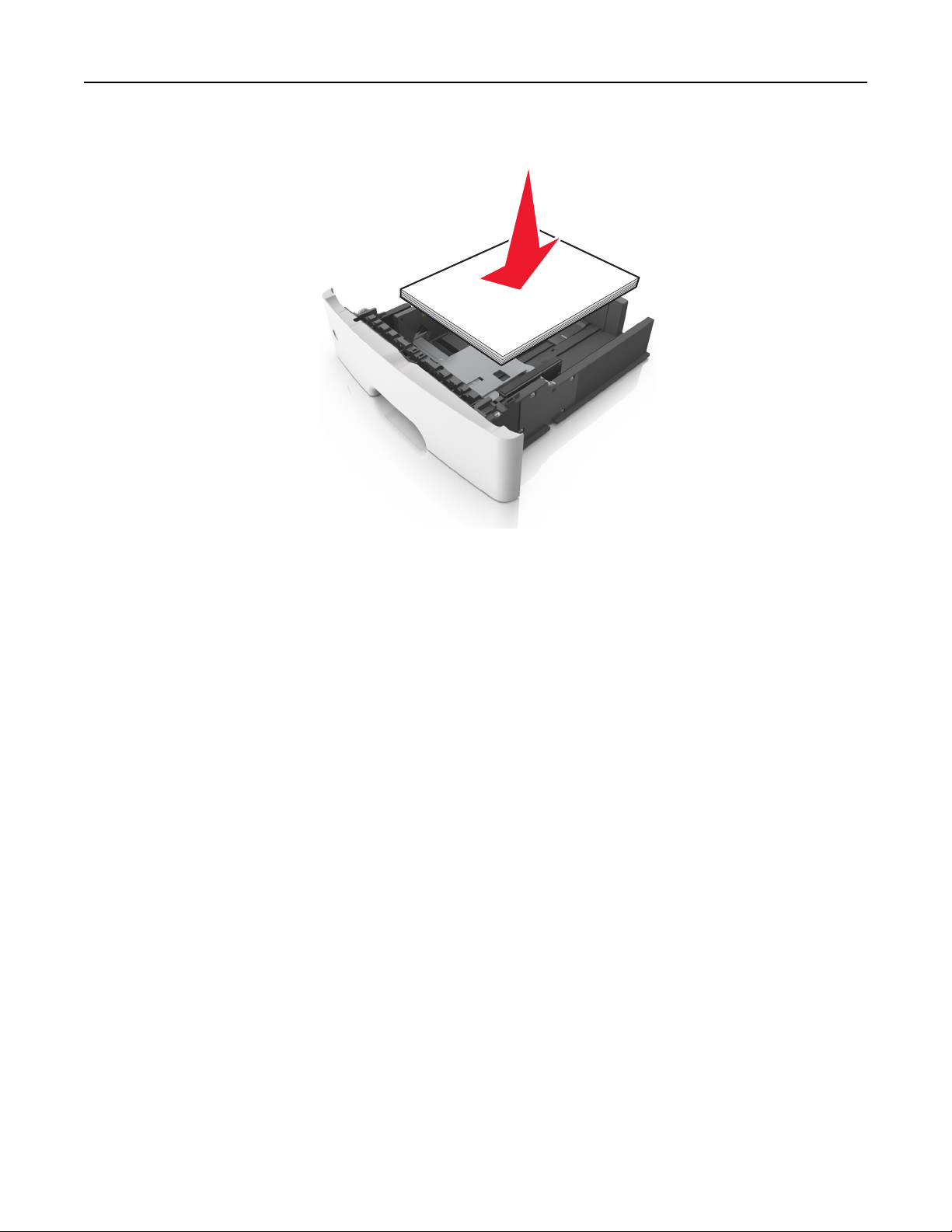
Använda M1145 44
5 Fyll på pappersbunten.
Anmärkningar:
• Fyll på med den utskrivbara sidan vänd nedåt när du använder återvunnet eller förtryckt papper.
• Fyll på papper med hålslag med hålen på den övre kanten mot framkanten av facket.
• Fyll på brevhuvud med framsidan nedåt, med den övre kanten av arket mot framkanten av facket. För 2-
sidig utskrift, fyll på brevhuvudet med framsidan uppåt med den nedre kanten av arket mot framkanten av
facket.
• Se till att papperet är under märket som anger maxgränsen för papperspåfyllning som finns på sidan av
breddstödet.
Page 45

Använda M1145 45
LT
R
LG
L
E
X
E
A
C
4
B
5
A
5
A
6
A
4
LT
R
E
X
E
C
B5
A
5
6 Sätt i facket.
7 På skrivarens kontrollpanel anger du pappersstorlek och papperstyp på pappersmenyn så att det matchar med
papperet som har fyllts på i facket.
Obs! Ställ in rätt pappersstorlek och papperstyp för att undvika pappersstopp och utskriftskvalitetsproblem.
Page 46

Använda M1145 46
Fylla på flerfunktionsmataren
Använd flerfunktionsmataren när du skriver ut på olika storlekar och typer av papper, eller på specialmedia som tjockt
papper, OH-film, pappersetiketter och kuvert. Du kan också använda den för utskriftsjobb med en sida på brevpapper.
1 Öppna flerfunktionsmataren.
1
2
a Dra ner flerfunktionsmatarens förlängare.
b Dra försiktigt i förlängaren så att flerfunktionsmataren är helt utdragen och öppen.
Page 47

Använda M1145 47
2 Tryck på fliken på det vänstra breddstödet och flytta sedan stöden för det papper som du fyller på.
1
2
3 Förbered papperet eller specialmediet för påfyllning.
• Få pappersarken att släppa från varandra genom att böja bunten fram och tillbaka och sedan lufta den. Se till
att du inte viker eller skrynklar papperet. Jämna till kanterna mot ett plant underlag.
• Håll OH-film i kanterna. Böj bunten med OH-film fram och tillbaka för att lossa dem och bläddra sedan igenom
bunten. Jämna till kanterna mot ett plant underlag.
Obs! Undvik att ta på OH-filmens utskriftssida. Se till att du inte repar dem.
• Böj bunten med kuvert fram och tillbaka för att lossa dem och bläddra sedan igenom bunten. Jämna till kanterna
mot ett plant underlag.
4 Fyll på papper eller specialpapper.
Anmärkningar:
• Använd inte våld för att pressa in papper eller specialpapper flerfunktionsmataren.
Page 48
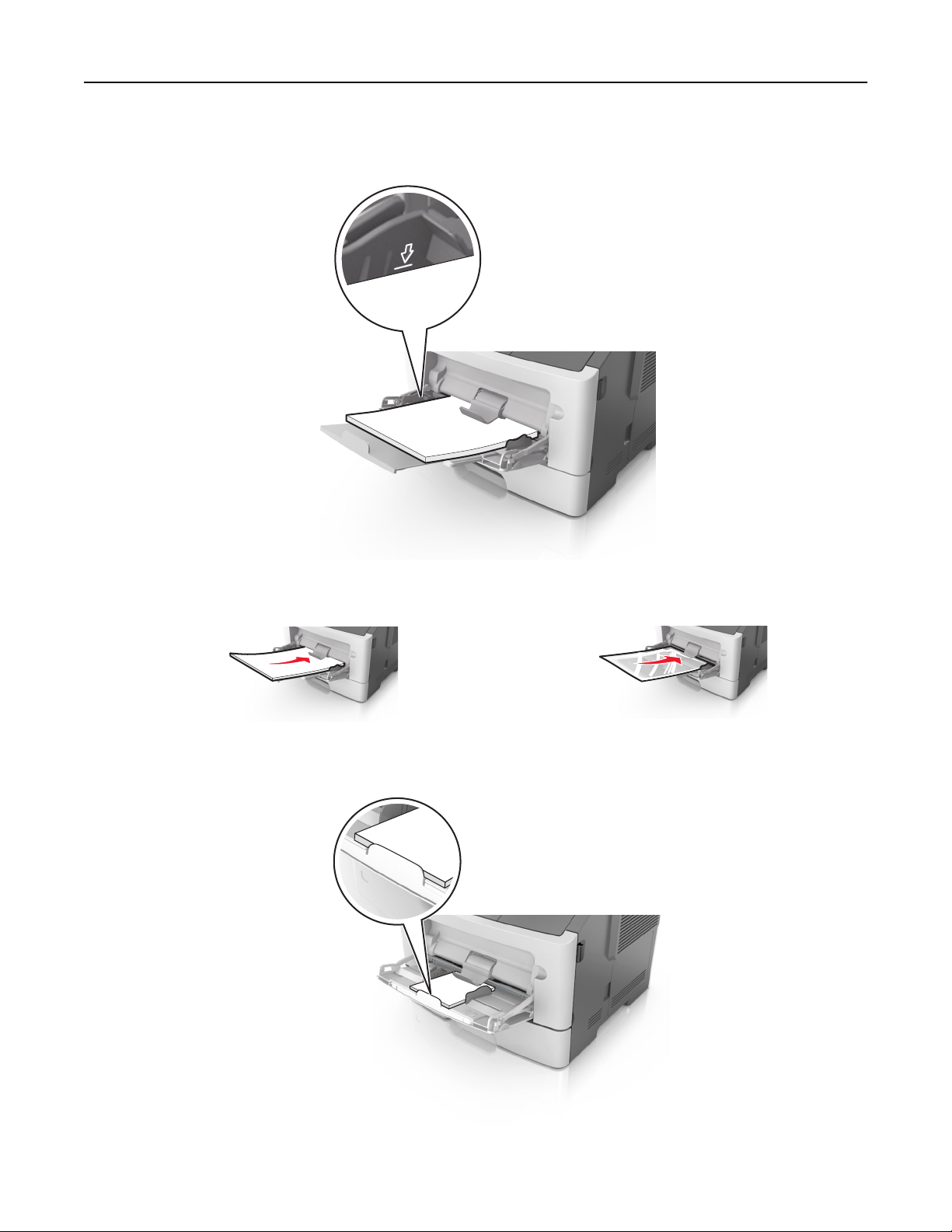
Använda M1145 48
• Kontrollera att papperet eller specialmaterialet inte går över märket som anger maxgränsen för
papperspåfyllning som finns på pappersstöden. Om du lägger i för mycket papper kan pappersstopp uppstå.
• Fyll på vanligt papper, OH-film eller tjockt papper med den rekommenderade utskriftssidan uppåt och den övre
kanten framåt. För mer information om påfyllning av OH-film kan du titta på förpackningen som de kom i.
Obs! När du fyller på med papper i A6-storlek måste du kontrollera att förlängaren för flerfunktionsmataren
vilar lätt mot papperskanten så att de sista arken papper hålls på plats.
Page 49

Använda M1145 49
• Papper med brevhuvud matar du in med papperets övre kant först. För 2-sidig (dubbelsidig) utskrift fyller du
på brevpapperet med utskriftssidan nedåt och så att den nedre kanten matas in i skrivaren först.
• Fyll på kuvert med fliken nedåt och till vänster.
Varning – risk för skador: Använd aldrig frankerade kuvert eller kuvert med förslutningsdetaljer av metall,
fönster, bestrukna ytor eller självhäftande klister. Sådana kuvert kan skada skrivaren allvarligt.
5 På skrivarens kontrollpanel anger du pappersstorlek och typ i pappersmenyn så att det överensstämmer med
papperet eller specialmedian som har fyllts på i flerfunktionsmataren.
Lägga till och ta bort länkning mellan fack
Lägga till och ta bort länkar till fack
1 Öppna en webbläsare och ange skrivarens IP-adress i adressfältet.
Anmärkningar:
• Visa skrivarens IP-adress på skrivarens kontrollpanel i TCP/IP-avsnittet på menyn Nätverk/portar. IP-
adressen visas som fyra nummergrupper som är åtskiljda med punkter, till exempel 123.123.123.123.
• Om du använder en proxyserver inaktiverar du den tillfälligt för att kunna öppna webbsidan på rätt sätt.
2 Klicka på Inställningar >Pappersmeny.
Page 50

Använda M1145 50
3 Ändra inställningarna för pappersstorlek och -typ för de fack du länkar.
• Se till att pappersstorleken och -typen för fack du länkar matchar varandra.
• Se till att pappersstorleken och -typen för fack du avlänkar inte matchar varandra.
4 Klicka på Skicka.
Obs! Du kan även ändra inställningarna för pappersstorlek och -typ med hjälp av skrivarens kontrollpanel. Mer
information finns i ”Ställa in pappersstorlek och papperstyp” på sidan 40.
Varning – risk för skador: Papperet som finns i facket ska överensstämma med namnet på papperstypen som anges i
skrivaren. Fixeringsenhetens temperatur varierar beroende på den angivna papperstypen. Utskriftsproblem kan
uppstå om inställningarna inte har gjorts korrekt.
Skapa ett anpassat namn för en papperstyp
Använda Embedded Web Server
1 Öppna en webbläsare och ange skrivarens IP-adress i adressfältet.
Anmärkningar:
• Visa skrivarens IP-adress i TCP/IP-avsnittet på menyn Nätverk/portar. IP-adressen visas som fyra
nummergrupper som är åtskiljda med punkter, till exempel 123.123.123.123.
• Om du använder en proxyserver inaktiverar du den tillfälligt för att kunna öppna webbsidan på rätt sätt.
2 Klicka på Inställningar >Pappersmeny >Anpassade namn.
3 Välj ett anpassat namn och ange sedan ett nytt namn för anpassad papperstyp.
4 Klicka på Skicka.
5 Klicka på Anpassade typer och kontrollera sedan att det nya namnet för anpassad papperstyp har ersatt det
anpassade namnet.
Använda skrivarens kontrollpanel
1 På skrivarens kontrollpanel går du till:
>Inställningar > >Pappersmeny > >Anpassade namn
2 Välj ett anpassat namn och ange sedan ett nytt namn för anpassad papperstyp.
3 Tryck på .
4 Tryck på Anpassade typer och kontrollera sedan att det nya namnet för anpassad papperstyp har ersätt det
anpassade namnet.
Tilldela en anpassad papperstyp
Använda Embedded Web Server
1 Öppna en webbläsare och ange skrivarens IP-adress i adressfältet.
Anmärkningar:
• Visa skrivarens IP-adress i TCP/IP-avsnittet på menyn Nätverk/portar. IP-adressen visas som fyra
nummergrupper som är åtskiljda med punkter, till exempel 123.123.123.123.
Page 51

Använda M1145 51
• Om du använder en proxyserver inaktiverar du den tillfälligt för att kunna öppna webbsidan på rätt sätt.
2 Klicka på Inställningar >Pappersmeny >Anpassade typer.
3 Välj ett namn för den anpassade papperstypen och en papperstyp.
Obs! Papper är standardpapperstypen för alla användardefinierade anpassade namn.
4 Klicka på Skicka.
Använda skrivarens kontrollpanel
1 På skrivarens kontrollpanel går du till:
>Inställningar > >Pappersmeny > >Anpassade typer
2 Välj ett namn för den anpassade papperstypen och en papperstyp.
Obs! Papper är standardpapperstypen för alla användardefinierade anpassade namn.
3 Tryck på .
Skriva ut
Skriva ut ett dokument
Skriva ut ett dokument
1 På menyn Papper på skrivarens kontrollpanel ställer du in papperstypen och pappersstorleken så att de
överensstämmer med papperet i skrivaren.
2 Skicka utskriftsjobbet:
För Windows-användare
a Med ett dokument öppet klickar du på Arkiv >Skriv ut.
b Klicka på Egenskaper, Inställningar, Alternativ eller Installation.
c Justera inställningarna vid behov.
d Klicka på OK >Skriv ut.
För Macintosh-användare
a Anpassa inställningarna i dialogrutan Utskriftsformat om det behövs:
1 När dokumentet är öppet väljer du Arkiv >Utskriftsformat.
2 Välj en papperstorlek eller skapa en anpassad storlek som överensstämmer med papperet i skrivaren.
3 Klicka på OK.
b Anpassa inställningarna i dialogrutan Utskriftsformat om det behövs:
1 Med ett dokument öppet väljer du Arkiv >Skriv ut.
Om det behövs kan du klicka på utökningstriangeln för att se ytterligare alternativ.
2 Justera inställningarna i utskriftsdialogrutan och på snabbmenyerna om det behövs.
Obs! Om du vill skriva ut på en särskild typ av papper kan du antingen justera inställningen för
papperstyp så att den överensstämmer med papperet i skrivaren eller välja rätt fack eller matare.
Page 52

Använda M1145 52
3 Klicka på Skriv ut.
Justera tonersvärtan
Använda den inbyggda webbservern
1 Öppna en webbläsare och ange sedan skrivarens IP-adress i adressfältet.
Anmärkningar:
• Visa skrivarens IP-adress i TCP/IP-avsnittet på menyn Nätverk/portar. IP-adressen visas som fyra
nummergrupper som är åtskiljda med punkter, till exempel 123.123.123.123.
• Om du använder en proxyserver inaktiverar du den tillfälligt för att kunna öppna webbsidan på rätt sätt.
2 Klicka på Inställningar >Utskriftsinställningar >Kvalitetsmeny >Tonersvärta.
3 Justera inställningen för tonersvärta och klicka på Skicka.
Använda skrivarens kontrollpanel
1 På skrivarens kontrollpanel går du till:
>Inställningar > >Utskriftsinställningar > >Kvalitetsmeny > >Tonersvärta
2 Justera tonersvärtan och klicka på .
Skriva ut från en mobil enhet
Om du vill se listan över mobila enheter som stöds och ladda ned en kompatibel mobilutskriftsapplikation kan du gå
http://lexmark.com/mobile.
till
Obs! Mobilutskriftsapplikationer kan även finnas tillgängliga hos tillverkaren av den mobila enheten.
Skriva ut konfidentiella jobb och andra stoppade jobb
Spara utskriftsjobb i skrivaren
1 På skrivarens kontrollpanel går du till:
>Säkerhet >Konfidentiell utskrift
2 Välj typ av utskriftsjobb.
Page 53

Använda M1145 53
Använd För att
Giltighetstid för konfidentiellt jobb Spara utskriftsjobben på datorn tills du anger PIN-koden på skrivarens kontrollpanel.
Obs! PIN-koden ställs in på datorn. Den ska bestå av fyra siffror (0–9).
Max ogiltig PIN Begränsa antalet gånger en ogiltig PIN-kod kan anges.
Obs! När gränsen är nådd raderas utskriftsjobben för användarnamnet och PIN-koden.
Upprepa utgångsdatum Skriv ut och spara utskriftsjobb i skrivarminnet.
Reservera utgångsdatum Spara utskriftsjobb för att skriva ut dem vid ett senare tillfälle.
Obs! Utskriftsjobben finns kvar i minnet tills du tar bort dem på menyn Stoppade jobb.
Bekräfta utgångsdatum Skriv ut en kopia av ett utskriftsjobb och vänta med att skriva ut övriga kopior. På så sätt
kan du granska den första kopian innan du skriver ut resten.
Obs! När alla kopior är utskrivna tas utskriftsjobbet automatiskt bort från skrivar-
minnet.
Anmärkningar:
• Konfidentiella, bekräftade, reserverade och upprepade utskriftsjobb kan komma att raderas om skrivaren skulle behöva
extra minne för bearbetning av andra lagrade jobb.
• Du kan ställa in skrivaren så att utskriftsjobb sparas i skrivarminnet tills du startar dem från skrivarens kontrollpanel.
• Alla utskriftsjobb som användaren kan initiera vid skrivaren kallas lagrade jobb.
3 Tryck på .
Skriva ut konfidentiella jobb och andra stoppade jobb
Obs! Konfidentiella jobb och jobb som ska bekräftas tas automatiskt bort från minnet när de har skrivits ut.
Upprepade jobb och reserverade jobb sparas i skrivarminnet tills du väljer att ta bort dem.
För Windows-användare
1 Med ett dokument öppet klickar du på Arkiv >Skriv ut.
2 Klicka på Egenskaper, Inställningar, Alternativ eller Installation.
3 Klicka på Skriv ut och pausa.
4 Välj en typ av utskriftsjobb (Konfidentiellt, Reservera, Upprepa eller Bekräfta) och ange sedan ett användarnamn.
Om utskriftsjobbet är konfidentiellt måste du ange en fyrsiffrig PIN-kod.
5 Klicka på OK eller Skriv ut.
6 Släpp utskriftsjobbet på skrivarens kontrollpanel.
• Om utskriftsjobbet är konfidentiellt går du till:
Stoppade jobb > välj ditt användarnamn >Konfidentiella jobb > ange PIN-koden > välj utskriftsjobbet > ange
antalet kopior >Skriv ut
• För andra utskriftsjobb går du till:
Stoppade jobb > välj ditt användarnamn > välj utskriftsjobbet > ange antalet kopior >Skriv ut
Page 54

Använda M1145 54
För Macintosh-användare
1 Med ett dokument öppet väljer du Arkiv >Skriv ut.
Om det behövs kan du klicka på utökningstriangeln för att se ytterligare alternativ.
2 Välj Jobbdirigering bland utskriftsalternativen eller på snabbmenyn Exemplar & sidor.
3 Välj en typ av utskriftsjobb (Konfidentiellt, Reservera, Upprepa eller Bekräfta) och ange sedan ett användarnamn.
Om utskriftsjobbet är konfidentiellt måste du ange en fyrsiffrig PIN-kod.
4 Klicka på OK eller Skriv ut.
5 Släpp utskriftsjobbet på skrivarens kontrollpanel:
• Om utskriftsjobbet är konfidentiellt går du till:
Stoppade jobb > välj ditt användarnamn >Konfidentiella jobb > ange PIN-koden > välj utskriftsjobbet > ange
antalet kopior >Skriv ut
• För andra utskriftsjobb går du till:
Stoppade jobb > välj ditt användarnamn > välj utskriftsjobbet > ange antalet kopior >Skriv ut
Skriva ut informationssidor
Skriva ut en teckensnittslista
1 Från skrivarens kontrollpanel går du till:
>Inställningar > >Rapporter > >Skriv ut teckensnitt
2 Tryck på uppåt- eller nedåtpilen för att välja en teckensnittsinställning.
3 Tryck på .
Obs! PPDS-teckensnitt visas bara om PPDS-dataströmmen har aktiverats.
Skriva ut en kataloglista
Från skrivarens kontrollpanel går du till:
>Inställningar >Rapporter > >Skriv ut katalog >
Obs! Menyposten Skriv ut katalog visas endast om ett flashminne (tillval) eller en skrivarhårddisk är installerad.
Avbryta ett utskriftsjobb
Avbryta ett utskriftsjobb på skrivarens kontrollpanel
Tryck på > på skrivarens kontrollpanel.
Page 55

Använda M1145 55
Avbryta ett utskriftsjobb från datorn
För Windows-användare
1
Öppna mappen Skrivare.
I Windows 8
I sökrutan skriver du Kör och navigerar sedan till:
Programlista >Kör > ange kontrollera skrivare >OK
I Windows 7 eller äldre versioner
a Klicka på eller klicka på Start och klicka sedan på Kör.
b I fältet Sök eller Kör på Startmenyn skriver du kontrollera skrivare.
c Tryck på Enter eller klicka på OK.
2 Dubbelklicka på skrivarikonen.
3 Markera det utskriftsjobb du vill avbryta.
4 Klicka på Ta bort.
För Macintosh-användare
1
Gå till något av följande från Apple-menyn:
• Systeminställningar >Skriv ut & skanna > välj en skrivare >Öppna utskriftskö
• Systeminställningar >Skriv ut & faxa > välj en skrivare >Öppna utskriftskö
2 I skrivarfönstret väljer du det utskriftsjobb som du vill avbryta och tar sedan bort det.
Hantera skrivaren
Kontrollerar den virtuella skärmen
1 Öppna en webbläsare och ange skrivarens IP-adress i adressfältet.
Anmärkningar:
• Visa skrivarens IP-adress i TCP/IP-avsnittet på menyn Nätverk/portar. IP-adressen visas som fyra
nummergrupper som är åtskiljda med punkter, till exempel 123.123.123.123.
• Om du använder en proxyserver inaktiverar du den tillfälligt för att kunna öppna webbsidan på rätt sätt.
2 Kontrollera den virtuella skärmen som visas längst upp till vänster på skärmen.
Den virtuella skärmen fungerar som en verklig skärm skulle fungera på en skrivarkontrollpanel.
Ställa in meddelanden om förbrukningsmaterial via den inbyggda webbservern:
Du kan bestämma hur du vill få meddelande om att förbrukningsmaterial är slut, snart slut, mycket snart slut eller nära
slutet på livslängden genom att ställa in valbara meddelanden.
Page 56

Använda M1145 56
Anmärkningar:
• Valbara meddelanden kan ställas in för tonerkassetten, bildhanteringsenheten och underhållssatsen.
• Alla valbara meddelanden kan ställas in för när förbrukningsmaterial är slut, snart slut och mycket snart slut.
Inte alla valbara meddelanden kan ställas in för att förbrukningsmaterialet är nära slutet på livstiden.
Meddelande via e-post är tillgängligt för alla förhållanden för förbrukningsmaterial.
• Andelen beräknat återstående förbrukningsmaterial som ger upphov till ett meddelande kan ställas in för vissa
förhållanden för vissa förbrukningsartiklar.
1 Öppna en webbläsare och ange skrivarens IP-adress i adressfältet.
Anmärkningar:
• Visa skrivarens IP-adress i TCP/IP-avsnittet på menyn Nätverk/portar. IP-adressen visas som fyra
nummergrupper som är åtskiljda med punkter, till exempel 123.123.123.123.
• Om du använder en proxyserver inaktiverar du den tillfälligt för att kunna öppna webbsidan på rätt sätt.
2 Klicka på Inställningar >Utskriftsinställningar >Meddelanden om förbrukningsmaterial .
3 Från listrutan för varje tillbehör väljer du bland följande meddelandealternativ:
Meddelande Beskrivning
Av Skrivaren fungerar normalt för allt förbrukningsmaterial.
Endast e-post Skrivaren skapar ett e-postmeddelande när förhållandet för förbrukningsmaterialet nås. Status för
förbrukningsmaterial visas på menysidan och statussidan.
Varning Skrivaren visar varningsmeddelandet och skapar ett e-postmeddelande om status för förbruknings-
materialet. Skrivaren stannar inte när förhållandet för förbrukningsmaterialet har uppnåtts.
1
Avbrott – kan fortsätta
Avbrott – fortsätter ej
1
Skrivaren skapar ett e-postmeddelande om status för förbrukningsmaterial när meddelandet aktiveras.
2
Skrivaren stannar för att förhindra skador när vissa förbrukningsartiklar är slut.
Skrivaren slutar att bearbeta jobb när förhållandet för förbrukningsmaterialet nås, och användaren
måste trycka på en knapp för att fortsätta utskriften.
1,2
Skrivaren stannar när förhållandet för förbrukningsmaterialet har uppnåtts. Förbrukningsmaterial
måste fyllas på om utskriften ska kunna fortsätta.
4 Klicka på Skicka.
Ändra konfidentiella skrivarinställningar
Obs! Funktionen är endast tillgänglig för nätverksskrivare och skrivare som är anslutna till skrivarservrar.
1 Öppna en webbläsare och ange skrivarens IP-adress i adressfältet.
Anmärkningar:
• Visa skrivarens IP-adress i TCP/IP-avsnittet på menyn Nätverk/portar. IP-adressen visas som fyra
nummergrupper som är åtskiljda med punkter, till exempel 123.123.123.123.
• Om du använder en proxyserver inaktiverar du den tillfälligt för att kunna öppna webbsidan på rätt sätt.
2 Klicka på Konfiguration >fliken Övriga Inställningar >Säkerhet >Konfidentiell skrivarinställning..
Page 57

Använda M1145 57
3 Ändra inställningarna:
• Ställ in ett högsta antal tillåtna försök att ange PIN-koden. När en användare överskrider ett visst antal försök
att ange PIN-koden raderas alla utskriftsjobb för den användaren.
• Ställ in en giltighetstid för alla konfidentiella utskriftsjobb. Om en användare inte har skrivit ut jobben inom
angiven tidsperiod raderas alla jobb för den användaren.
4 Spara de ändrade inställningarna.
Kopiering av skrivarinställningar till andra skrivare
Obs! Den här funktionen är bara tillgänglig för nätverksskrivare.
1 Öppna en webbläsare och ange skrivarens IP-adress i adressfältet.
Anmärkningar:
• Visa skrivarens IP-adress i TCP/IP-avsnittet på menyn Nätverk/portar. IP-adressen visas som fyra
nummergrupper som är åtskiljda med punkter, till exempel 123.123.123.123.
• Om du använder en proxyserver inaktiverar du den tillfälligt för att kunna öppna webbsidan på rätt sätt.
2 Klicka på Kopiera skrivarinställningar.
3 Ändra språk genom att välja ett språk i listrutan och klicka sedan på Klicka här för att överföra språk.
4 Klicka på Skrivarinställningar.
5 Ange IP-adresser för käll- och målskrivare i respektive fält.
Obs! Om du vill lägga till eller ta bort en vald skrivare klickar du på Lägg till mål-IP eller Ta bort mål-IP.
6 Klicka på Kopiera skrivarinställningar.
Skapa en PIN-kod för skrivarens kontrollpanel
Med menyn PIN-skydd panel kan du begränsa åtkomsten till menyerna från skrivarens kontrollpanel. Skapa en personlig
identifieringskod (PIN) för att begränsa åtkomst till menyerna och tilldela sedan en PIN-kod till varje meny.
1 Öppna en webbläsare och ange skrivarens IP-adress i adressfältet.
Anmärkningar:
• Se skrivarens IP-adress i avsnittet TCP/IP på menyn Nätverk/portar. IP-adressen visas som fyra
nummergrupper som är åtskiljda med punkter, till exempel 123.123.123.123.
• Om du använder en proxyserver inaktiverar du den tillfälligt för att kunna öppna webbsidan på rätt sätt.
2 Klicka på Inställningar >Säkerhet >PIN-skydd panel.
3 Skriv in PIN-koden från avsnitten Skapa anv.-PIN eller Skapa admin.-PIN.
Obs! PIN-koden kan bestå av upp till 16 siffror.
4 Klicka på Modify (Ändra).
Page 58

Använda M1145 58
5 I valfri meny i avsnitten Administrativa menyer, Hantering eller Funktionsbehörighet väljer du Anv.-PIN skyddad
eller Admin.-PIN skyddad eller Admin.-PIN och anv.-PIN skyddade.
Obs! Med en administratörs-PIN kan du få åtkomst till en meny som tilldelats en användar-PIN.
6 Klicka på Skicka.
Om du försöker öppna en PIN-skyddad meny från skrivarens kontrollpanel kräver skrivaren att du anger PIN-koden.
Obs! Tänk på att trycka på
PIN-koden.
på skrivarens kontrollpanel i mer än tre sekunder när du har angivit den sista siffran i
Skriva ut en menyinställningssida
Du kan skriva ut en menyinställningssida för att se de aktuella menyinställningarna och kontrollera att skrivartillvalen
är korrekt installerade.
Från skrivarens kontrollpanel går du till:
>Inställningar >Rapporter > >Menyinställningssida >
Obs! Om du inte har gjort några ändringar i menyinställningarna anges fabriksinställningarna på
menyinställningssidan. Inställningar som sparas från menyerna ersätter fabriksinställningarna som användarens
standardinställningar. Användarens standardinställning gäller tills du öppnar menyn igen, väljer ett annat värde och
sparar värdet.
Skriva ut en nätverksinstallationssida
Om skrivaren är ansluten till ett nätverk kan du skriva ut en nätverksinstallationssida för att kontrollera
nätverksanslutningen. På sidan hittar du även viktig information som är till hjälp när du konfigurerar nätverksskrivare.
1 Från skrivarens kontrollpanel går du till:
>Inställningar >Rapporter > >Nätverksinstallationssida >
Obs! Om en extra intern skrivarserver är installerad visas Skriv ut sida med
nätverksinställningar [x].
2 På den första delen av nätverksinstallationssidan kontrollerar du att statusen är Ansluten.
Om statusen är Ej ansluten kan det hända att den lokala anslutningen inte är aktiv eller att nätverkskabeln är
trasig. Kontakta din systemadministratör om du behöver hjälp och skriv sedan ut en ny nätverksinstallationssida.
Kontrollera statusen för delar och förbrukningsmaterial
Ett meddelande visas på skrivarens skärm när nytt förbrukningsmaterial behövs eller underhåll krävs.
Kontrollera statusen för delar och förbrukningsartiklar på skrivarens kontrollpanel
Från skrivarens kontrollpanel går du till:
>Status/förbrukningsmaterial > Visa förbrukningsmaterial >
Page 59

Använda M1145 59
Kontrollera statusen för delar och förbrukningsmaterial från den inbyggda webbservern
Obs! Se till att datorn och skrivaren är anslutna till samma nätverk.
1 Öppna en webbläsare och ange skrivarens IP-adress i adressfältet.
Anmärkningar:
• Visa skrivarens IP-adress i TCP/IP-avsnittet på menyn Nätverk/portar. IP-adressen visas som fyra
nummergrupper som är åtskiljda med punkter, till exempel 123.123.123.123.
• Om du använder en proxyserver inaktiverar du den tillfälligt för att kunna öppna webbsidan på rätt sätt.
2 Klicka på Enhetsstatus >Mer information.
Spara energi
Använda Ekonomiläge
Välj Ekonomiläge när du snabbt vill minska skrivarens miljöpåverkan på olika sätt.
1 På skrivarens kontrollpanel går du till:
>Inställningar >Inställningar > >Allmänna inställningar > >Ekonomiläge > > välj den inställning
du vill ha
Använd För att
Av Använd fabriksinställningarna för alla inställningar som är kopplade till ekonomiläget. Den här inställningen
kan användas med prestandaspecifikationer för den här skrivaren.
Energi Minska energiförbrukningen, särskilt när skrivaren är inaktiv.
• Skrivarens motorer startar inte förrän ett jobb är redo att skrivas ut. Du kan märka en kort fördröjning
innan den första sidan skrivs ut.
• Skrivaren går in i viloläge efter en minuts inaktivitet.
Energi/papper Använd alla inställningar för energisparläge och pappersläge.
Vanligt papper
• Aktivera den automatiska funktionen för dubbelsidig utskrift.
• Stäng av skrivarens loggfunktioner.
2 Tryck på .
Sänka skrivarens bullernivå
Använd Tyst läge när du vill minska skrivarens ljudnivå.
1 På skrivarens kontrollpanel går du till:
>Inställningar >Inställningar > >Allmänna inställningar > >Tyst läge >
2 Välj önskad inställning.
Page 60

Använda M1145 60
Använd För att
På Sänk skrivarens bullernivå.
Anmärkningar:
• Utskriftsjobb bearbetas långsammare.
• Skrivarens motorer startar inte förrän ett dokument är klart för utskrift. Det är en kort fördröjning innan den
första sidan skrivs ut.
Av Använd fabriksinställningarna.
Obs! Den här inställningen kan användas med prestandaspecifikationerna för skrivaren.
3 Tryck på .
Justera Viloläge
Du kan spara ström genom att minska antalet minuter som skrivaren ska vänta innan den försätts i viloläge. Välj från
1 till 120. 30 minuter är fabriksinställt som standard.
Obs! Skrivaren tar fortfarande emot utskriftsjobb när den är i viloläge.
Använda den inbyggda webbservern
1 Öppna en webbläsare och ange skrivarens IP-adress i adressfältet.
Anmärkningar:
• Visa skrivarens IP-adress i TCP/IP-avsnittet på menyn Nätverk/portar. IP-adressen visas som fyra
nummergrupper som är åtskiljda med punkter, till exempel 123.123.123.123.
• Om du använder en proxyserver inaktiverar du den tillfälligt för att kunna öppna webbsidan på rätt sätt.
2 Navigera till:
Inställningar >Allmänna inställningar >Tidsgränser
3 I fältet Viloläge anger du hur många minuter skrivaren ska vänta innan den försätts i viloläge.
4 Klicka på Skicka.
Använda skrivarens kontrollpanel
1 På skrivarens kontrollpanel går du till:
>Inställningar > >Inställningar > >Allmänna inställningar > >Tidsgränser > >Viloläge >
2 I fältet Viloläge anger du hur många minuter skrivaren ska vänta innan den försätts i viloläge.
3 Tryck på .
Page 61
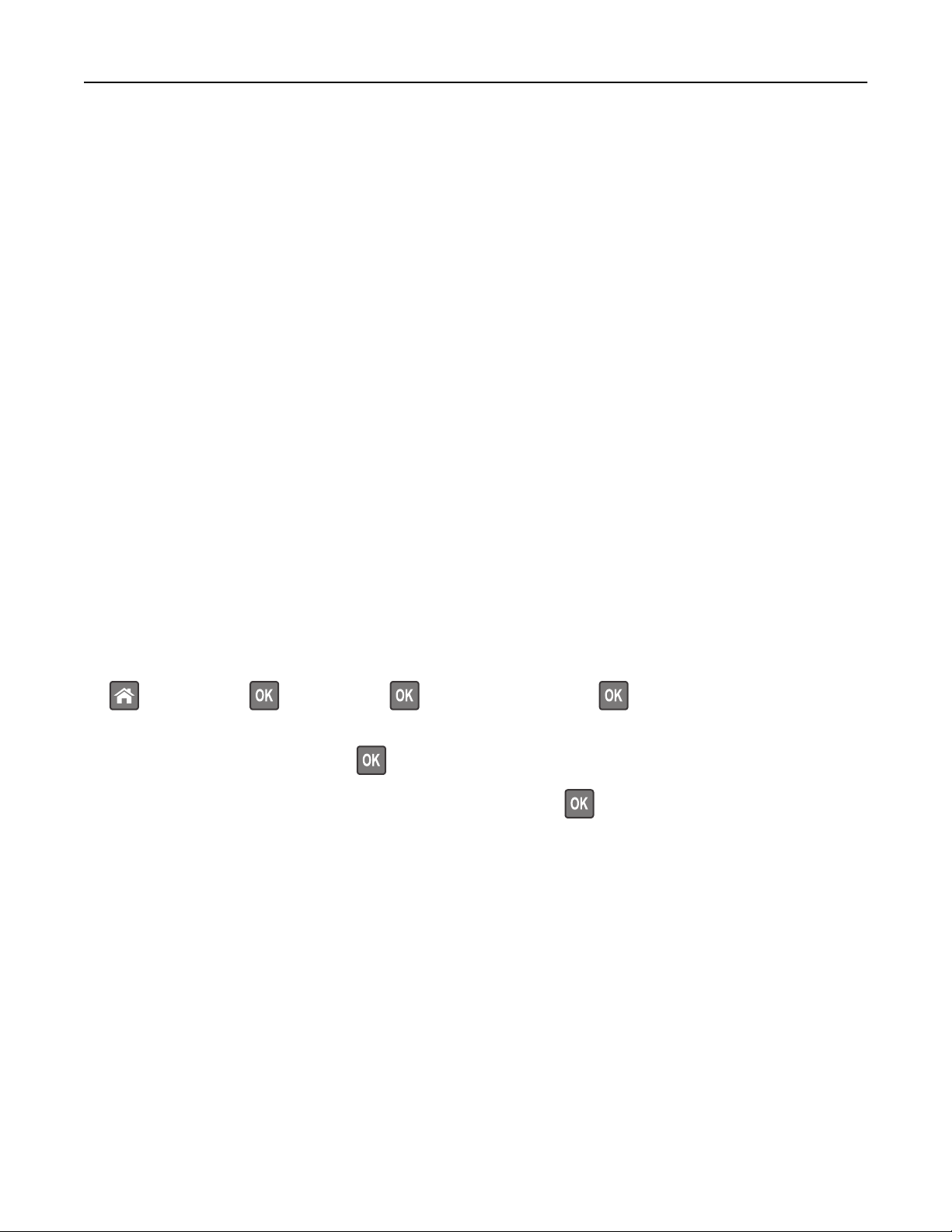
Använda M1145 61
Använda standbyläge
När skrivaren är i standbyläge drar den mycket lite ström. När skrivaren är i standbyläge stängs alla andra system och
enheter av på ett säkert sätt.
Anmärkningar:
• Skicka inga utskriftsjobb förrän skrivaren har väckts ur standbyläget. Genom att utföra en hård återställning eller
trycka på vilolägesknappen aktiveras skrivaren från standbyläget.
• Standbyläget kan schemaläggas. Mer information finns i ”Använda energilägen” på sidan 62.
• Om skrivaren är i standbyläge är den inbäddade webbservern inaktiverad.
Använda den inbyggda webbservern
1 Öppna en webbläsare och ange skrivarens IP-adress i adressfältet.
Anmärkningar:
• Se skrivarens IP-adress i avsnittet TCP/IP på menyn Nätverk/portar. IP-adressen visas som fyra
nummergrupper som är åtskiljda med punkter, till exempel 123.123.123.123.
• Om du använder en proxyserver inaktiverar du den tillfälligt för att kunna öppna webbsidan på rätt sätt.
2 Klicka på Inställningar >Allmänna inställningar >Knappinställningar för Vänteläge.
3 På rullmenyn Tryck på knappen Viloläge eller Håll knappen Viloläge intryckt väljer du Standby.
4 Klicka på Skicka.
Använda skrivarens kontrollpanel
1 På skrivarens kontrollpanel går du till:
>Inställningar > >Inställningar > >Allmänna inställningar >
2 Tryck på pilknapparna tills Tryck på knappen Viloläge eller Håll knappen Viloläge
intryckt visas och tryck sedan på
.
3 Tryck på pilknapparna tills Standbyläge visas och tryck sedan på .
Anmärkningar:
• När Tryck på knappen Viloläge är inställt på Standbyläge går det att ställa skrivaren i standbyläge genom att
trycka kort på knappen Viloläge.
• När Håll knappen Viloläge intryckt är inställt på Standbyläge går det att ställa skrivaren i standbyläge genom att
trycka länge på knappen Viloläge.
Ställa in standbylägestimeout
Med Standbylägestimeout kan du ställa in hur lång tid skrivaren väntar när ett utskriftsjobb har behandlats innan den
övergår i energisparläge.
Använda den inbyggda webbservern
1 Öppna en webbläsare och ange skrivarens IP-adress i adressfältet.
Page 62

Använda M1145 62
Anmärkningar:
• Se skrivarens IP-adress i avsnittet TCP/IP på menyn Nätverk/portar. IP-adressen visas som fyra
nummergrupper som är åtskiljda med punkter, till exempel 123.123.123.123.
• Om du använder en proxyserver inaktiverar du den tillfälligt för att kunna öppna webbsidan på rätt sätt.
2 Klicka på Inställningar >Allmänna inställningar >Tidsgränser.
3 På menyn Standbylägestimeout väljer du antalet timmar, dagar, veckor eller månader skrivaren ska vänta när ett
utskriftsjobb har behandlats innan den övergår i energisparläge.
4 Klicka på Skicka.
Använda skrivarens kontrollpanel
1 På skrivarens kontrollpanel går du till:
>Inställningar > >Inställningar > >Allmänna inställningar > >Tidsgränser >
>Standbylägestimeout >
2 Välj hur lång tid skrivaren väntar när ett utskriftsjobb har behandlats innan den övergår i standbyläge.
3 Tryck på .
Använda energilägen
Med Ställa in energilägen kan du schemalägga när skrivaren ska gå in i energisparläge eller läget Klar.
Obs! Den här funktionen är endast tillgänglig för nätverksskrivare och skrivare som är anslutna till skrivarservrar.
Använda den inbyggda webbservern
1 Öppna en webbläsare och ange skrivarens IP-adress i adressfältet.
Anmärkningar:
• Se skrivarens IP-adress i avsnittet TCP/IP på menyn Nätverk/portar. IP-adressen visas som fyra
nummergrupper som är åtskiljda med punkter, till exempel 123.123.123.123.
• Om du använder en proxyserver inaktiverar du den tillfälligt för att kunna öppna webbsidan på rätt sätt.
2 Klicka på Inställningar >Allmänna inställningar >Ställa in energilägen.
3 Välj energiläge på menyn Åtgärd.
4 Välj tiden på menyn Tid.
5 Välj dag eller dagar på menyn Dag(ar).
6 Klicka på Lägg till.
Justera ljusstyrkan på skrivarens skärm
Om du vill spara energi, eller om du har svårt att läsa vad som står på skärmen, kan du justera ljusstyrkan.
Använda den inbyggda webbservern
1 Öppna en webbläsare och ange skrivarens IP-adress i adressfältet.
Page 63

Använda M1145 63
Anmärkningar:
• Visa skrivarens IP-adress i TCP/IP-avsnittet på menyn Nätverk/portar. IP-adressen visas som fyra
nummergrupper som är åtskiljda med punkter, till exempel 123.123.123.123.
• Om du använder en proxyserver inaktiverar du den tillfälligt för att kunna öppna webbsidan på rätt sätt.
2 Klicka på Inställningar >Allmänna inställningar.
3 I fältet Ljusstyrka för skärm anger du i procent en ljusstyrka för displayen.
4 Klicka på Skicka.
Återställa fabriksinställningarna
Om du vill spara en lista med de aktuella menyinställningarna som referens kan du skriva ut en menyinställningssida
innan du återställer fabriksinställningarna. Om du vill ha mer information kan du se ”Skriva ut en menyinställningssida”
på sidan 58.
Om du vill spara en lista med de aktuella menyinställningarna som referens kan du skriva ut en menyinställningssida
innan du återställer fabriksinställningarna. Om du vill ha mer information kan du se ”Rensa icke-flyktigt minne” på
sidan 65.
Varning – risk för skador: När du återställer fabriksinställningarna återställs de flesta skrivarinställningarna till sina
ursprungliga värden. Undantagen är språket på displayen, anpassade storlekar och meddelanden och inställningarna
för menyn Nätverk/portar. Alla nedladdningar som har sparats i RAM-minnet raderas. Nedladdningar som har
sparats på flashminnet eller på en skrivarhårddisk påverkas inte.
Från skrivarens kontrollpanel går du till:
> Inställningar > Inställningar > > Allmänna inställningar > > Fabriksinställningar > > Återställ nu >
Page 64

Använda M1145 64
Säkra skrivaren
Använda säkerhetslåset
Skrivaren är utrustad med ett säkerhetslås. Installera ett säkerhetslås som är kompatibelt med de flesta bärbara datorer
på den plats som visas för att låsa skrivaren på plats.
Flyktighetsredogörelse
Skrivaren innehåller olika typer av minnen där enhets- och nätverksinställningar samt användarinformation kan sparas.
Minnestyp Beskrivning
Flyktigt minne Skrivaren använder vanligt RAM‐minne (Random Access Memory) för att tillfälligt spara användarinformation
för enkla utskriftsjobb.
Icke-flyktigt minne Skrivaren kan använda två olika typer av icke-flyktigt minne: EEPROM och NAND (flashminne). Båda typerna
används för lagring av operativsystemet, enhetsinställningar och nätverksinformation.
Ta bort innehållet från någon av minnesenheterna som är installerade på skrivaren i följande situationer:
• Skrivaren ska kasseras.
• Skrivaren ska flyttas till en annan avdelning eller plats.
• Skrivaren ska få service av någon som inte tillhör företaget.
• Skrivaren ska skickas iväg för service.
• Skrivaren ska säljas till ett annat företag.
Rensa flyktigt minne
Skrivarens flyktiga minne (RAM-minnet) kräver ström för att hålla kvar information. Om du vill ta bort buffrade data
stänger du av skrivaren.
Page 65

Använda M1145 65
Rensa icke-flyktigt minne
Radera individuella inställningar, enhets- och nätverksinställningar, säkerhetsinställningar och inbyggda lösningar
genom att följa dessa steg:
1 Slå av skrivaren.
2 Håll 2 och 6 nedtryckta samtidigt som du sätter på skrivaren. Släpp inte upp knapparna förrän skärmen med
förloppsindikatorn visas.
Skrivaren genomför en startprocedur och sedan visas konfigurationsmenyn. När skrivaren är helt aktiverad visas
en lista med funktioner på skrivarens skärm.
3 Tryck på uppåt- eller nedåtpilen tills Radera alla inställningar visas.
Skrivaren kommer att startas om flera gånger under denna process.
Obs! Med Rensa alla inställningar tar du bort enhetsinställningar, lösningar, jobb och lösenord från
skrivarminnet.
4 Navigera till:
Bakåt >Stäng konfigurationsmeny
Skrivaren återställs och återgår sedan till normalt driftläge.
Hitta säkerhetsinformation om skrivaren
Om skrivaren används i en miljö där säkerheten är mycket viktig kan det vara nödvändigt att vidta ytterligare åtgärder
för att förhindra att obehöriga får tillgång till konfidentiell information på skrivaren. Mer information finns på
Lexmarks säkerhetswebbsida.
Mer information finns i Administratörsguiden för inbyggd webbserver:
1 Gå till http://support.lexmark.com och gå sedan till Program och lösningar >Andra program.
2 Klicka på fliken Handböcker och välj sedan Administratörsguiden för inbyggd webbserver.
Page 66

Använda M3150 66
Använda M3150
Lära dig mer om skrivaren
Skrivarkonfigurationer
VARNING – RISK FÖR SKADOR: Fyll på varje fack separat för att minska risken för utrustningsinstabilitet. Låt alla
andra fack vara stängda tills de behövs.
Grundläggande och konfigurerade modeller
1
1 Skrivarens kontrollpanel
2 Pappersstopp
3 Standardmagasin
4 Öppningsknapp för den främre luckan
5 Systemkortets åtkomstlucka
6 Flerfunktionsmatare för 100 ark
7 Standardfack för 550 ark
2
3
4
5
6
7
8
8 Tillvalsmagasin för 250 eller 550 ark
Page 67

Använda M3150 67
Använda skrivarens kontrollpanel
2
6
Använd För att
1 Visa
1
7
• Visa skrivarens status och meddelanden.
• Installera och hantera skrivaren.
2 Knappen Hem Gå till startskärmen.
3 Tangentbord Ange siffror, bokstäver eller symboler.
4 Vilolägesknapp Aktivera viloläge eller standbyläge.
Följande åtgärder aktiverar skrivaren ur viloläget:
• Tryck på skärmen
• Tryck på någon av skrivarens knappar
• Öppna ett fack eller den främre luckan
• Skicka ett utskriftsjobb från datorn
• Gör en strömåterställning med hjälp av huvudströmbrytaren
• Sätt i en enhet i USB-porten
3
4
5
5 Stopp- eller avstängningsknapp Stoppa alla utskriftsaktiviteter.
6 Indikatorlampa Kontrollera skrivarens status.
7 USB-port Sätt i en flashenhet i skrivaren.
Obs! Endast USB-porten på framsidan stödjer flashminnen.
Förstå färgerna på indikatorlampan och lampan på knappen för viloläge
Färgerna på knappen för viloläge och indikatorlampan på skrivarens kontrollpanel visar vissa skrivarstatusar eller
tillstånd.
Indikatorlampans färg och motsvarande skrivarstatus
Indikatorlampa Skrivarstatus
Av Skrivaren är avstängd eller i standbyläge.
Blinkar grönt Skrivaren värms upp, bearbetar data eller skriver ut.
Fast grönt Skrivaren är på, men i viloläge.
Blinkar rött Skrivaren kräver åtgärd av användare.
Page 68

Använda M3150 68
Färg på lampan på knappen för viloläge och motsvarande skrivarstatus
Lampan på knappen för viloläge Skrivarstatus
Av Skrivaren är avstängd, i viloläge eller i läget Klar.
Fast gult Skrivaren är i viloläge.
Blinkande gult Skrivaren går in i eller ut ur standbyläget.
Blinkar gult i 0,1 sekund och släcks sedan helt i 1,9 sekunder i ett långsamt
pulserande mönster
Skrivaren är i standbyläge.
Förstå startskärmen
När skrivaren har satts på visar displayen en basskärm som även kallas startskärmen. Använd knapparna och ikonerna
på startskärmen för att initiera en åtgärd.
Obs! Huvudmenyn kan variera beroende på huvudmenyns anpassade inställningar, administrativa inställningar och
aktiva inbäddade lösningar.
1
2
3
4
7
8
Tryck på För att
1 Ändra språk Ändra skrivarens primära språk.
2 Bokmärken Skapa, organisera och spara en uppsättning bokmärken (URL:er) i en trädvisning av mappar och
fillänkar.
Obs! Trädvyn inkluderar inte bokmärken som skapats i Forms and Favorites, och bokmärkena i
trädvyn kan inte användas i Forms and Favorites.
3 Lagrade jobb Visa alla befintliga lagrade jobb.
4 USB Visa, markera eller skriv ut foton och dokument från en flashenhet.
Obs! Ikonen visas endast när du återgår till startskärmen när ett minneskort eller en flashenhet
är ansluten till skrivaren.
5 Menyer Öppna skrivarmenyerna.
Obs! Dessa menyer är endast tillgängliga när skrivaren är i läget Klar.
6 Statusmeddelandefält
• Visa aktuell skrivarstatus som Klar eller Upptagen.
6
5
• Visa skrivarförhållanden som Bildhanteringsenhet låg eller Kassett snart
slut.
• Visa meddelanden för vad användaren bör göra för att rensa dem.
Page 69

Använda M3150 69
Tryck på För att
7 Status/förbruknings-
material
• Visa en skrivarvarning eller ett felmeddelande när skrivaren kräver att användaren ingriper
för att fortsätta bearbetningen.
• Visa mer information om skrivarvarningen eller meddelandet och hur du tar bort det.
8 Tips! Visa sammanhangsstyrd hjälpinformation.
Följande kan också visas på startskärmen:
Tryck på För att
Sök lagrade jobb Sök aktuella lagrade jobb.
Jobb efter användare Få åtkomst till utskriftsjobb som sparats av användaren.
Profiler och lösningar Få åtkomst till profiler och lösningar.
Funktioner
Funktion Beskrivning
Tillsynsmeddelande
Varning
Om ett tillsynsmeddelande påverkar en funktion visas den här ikonen, och den röda indikatorlampan blinkar.
Om ett fel inträffar visas den här ikonen.
Skrivarens IP-adress
Exempel: 123.123.123.123
Skrivarens IP-adress finns på huvudmenyns övre vänstra hörn och visas som fyra uppsättningar
siffror med punkter emellan. Du kan använda IP-adressen när du öppnar den inbyggda
webbservern för att visa och fjärrkonfigurera skrivarinställningarna även när du inte är fysiskt
nära skrivaren.
Använda knapparna på pekskärmen
Obs! Huvudmenyn kan variera beroende på anpassade inställningar, administrativa inställningar och aktiva inbyggda
lösningar.
Page 70

Använda M3150 70
Tryck på ikonen För att
1 Alternativknapp Markera eller avmarkera ett objekt.
2 Uppåtpil Bläddra uppåt.
3 Nedåtpil Bläddra nedåt.
4 Knappen Acceptera Spara en inställning.
5 Avbryt, knapp
• Avbryta en åtgärd eller ett val.
• Gå tillbaka till den tidigare visningen.
1
2
4
5
3
Andra knappar på pekskärmen
Tryck på För att
Återgå till huvudmenyn.
Öppna en sammanhangsstyrd hjälpdialogruta på skrivarens kontrollpanel.
Bläddra åt vänster.
Bläddra åt höger.
Ansluta kablar
Anslut skrivaren till datorn med en USB-kabel eller parallellkabel, eller till nätverket med en Ethernet-kabel.
Page 71

Använda M3150 71
Kontrollera att följande stämmer överens:
• USB-symbolen på kabeln och USB-symbolen på skrivaren
• Lämplig parallellkabel till parallellporten
Obs! Parallellporten är endast tillgänglig när en ISP (Internal Solutions Port) är installerad.
• Lämplig Ethernet-kabel till Ethernet-porten
Varning – risk för skador: Rör inte USB-kabeln, någon nätverksadapter eller skrivaren i området som visas när
utskrift pågår. Förlust av data eller andra problem kan uppstå.
1
2
3
4
5
6
Använd För att
1 Säkerhetsplats Fästa ett lås som låser systemkortet på plats.
2 USB-skrivarport Ansluta skrivaren till en dator.
3 USB-port Sätt i en flashenhet i skrivaren.
4 USB-port Ansluta valfri trådlös nätverksadapter.
5 Ethernet-port Ansluta skrivaren till ett Ethernet-nätverk.
6 Strömbrytare Sätta på eller stänga av skrivaren.
7
7 Nätkabelkontakt till skrivare Ansluta skrivaren till ett elektriskt uttag.
Page 72

Använda M3150 72
Åtkomst till systemkortet
VARNING – RISK FÖR ELCHOCK: Om du vill komma åt styrkortet eller installera ytterligare maskinvara eller
minnesenheter efter att du har installerat skrivaren ska du först stänga av skrivaren och dra ut nätsladden från
eluttaget innan du fortsätter. Om några andra enheter är anslutna till skrivaren bör du stänga av dem också och
dra ut eventuella kablar till skrivaren.
1 Öppna systemkortets åtkomstlucka.
2 Öppna systemkortets skydd med hjälp av det gröna handtaget.
1
2
Page 73

Använda M3150 73
3 Använd följande illustration för att lokalisera tillämplig kontakt.
Varning – risk för skador: Systemkortets elektriska komponenter kan lätt skadas av statisk elektricitet. Rör vid
någon av skrivarens metallkomponenter innan du rör vid någon av systemkortets elektroniska komponenter
eller kontakter.
4
3
2
1 Minneskortanslutning
2 Kortplats för tillvalskort
3 Skrivarens hårddiskkontakt
4 ISP-anslutning (Internal Solutions Port)
4 Stäng systemkortets skydd och stäng sedan systemkortets åtkomstlucka.
1
1
2
Page 74

Använda M3150 74
Konfigurera och använda programmen på startskärmen
Anmärkningar:
• Huvudmenyn kan variera beroende på huvudmenyns anpassade inställningar, administrativa inställningar och
aktiva inbäddade program. En del applikationer stöds endast i vissa skrivarmodeller.
• Det kan finnas ytterligare lösningar och applikationer mot avgift. Om du vill ha mer information kan du besöka
www.lexmark.com eller kontakta inköpsstället.
Leta rätt på datorns IP-adress
Obs! Se till att du vet hur skrivaren och datorn är anslutna till nätverket (trådlöst eller fast).
Datorns IP-adress krävs när du installerar huvudmenyprogram som:
• Formulär och favoriter
• Skicka flera
• Skanna till nätverk
För Windows-användare
1
Öppna kommandofönstret.
I Windows 8
I Search charm skriver du kör och navigerar sedan till:
Listan med appar >Kör > skriv cmd >OK
I Windows 7 eller tidigare
a Klicka på eller klicka på Start och klicka sedan på Kör.
b I rutan Sök eller Kör på Start-menyn skriver du in cmd.
c Tryck på Enter eller klicka på OK.
2 Skriv ipconfig och klicka sedan på Gå till eller tryck på Enter.
Obs! Skriv ipconfig /all för ytterligare användbar information.
3 Titta efter IP-adress.
IP-adressen visas som fyra nummergrupper som är åtskiljda med punkter, till exempel 123.123.123.123.
För Macintosh-användare
Obs! Det här gäller endast för Mac OS X version 10.5 eller senare.
1 På Apple-menyn går du till:
Systeminställningar >Nätverk
2 Klicka på Ethernet, Wi‑Fi eller AirPort.
3 Klicka på Avancerat >TCP/IP.
4 Titta efter IPv4-adress.
Page 75

Använda M3150 75
Ta reda på skrivarens IP-adress
Obs! Se till att skrivaren är ansluten till ett nätverk eller till en utskriftsserver.
Så här tar du reda på skrivarens IP-adress:
• I det övre vänstra hörnet på skrivarens huvudmeny.
• I avsnittet TCP/IP i menyn Nätverk/portar.
• Genom att skriva ut en nätverksinstallationssida eller en menyinställningssida och sedan titta i avsnittet TCP/IP.
Obs! En IP-adress visas som fyra uppsättningar siffror som skiljs åt med punkter, t.ex. 123.123.123.123.
Öppna den inbyggda webbservern
Den inbyggda webbservern är skrivarens webbsida med vilken du kan visa och fjärrkonfigurera skrivarinställningar även
när du inte befinner dig i närheten av skrivaren.
1 Hämta skrivarens IP-adress:
• På startskärmen för skrivarens kontrollpanel
• Från avsnittet TCP/IP i menyn Nätverk/portar
• Genom att skriva ut en nätverksinstallationssida eller en menyinställningssida och sedan leta upp avsnittet
TCP/IP
Obs! En IP-adress visas som fyra uppsättningar siffror som skiljs åt med punkter, t.ex. 123.123.123.123.
2 Öppna en webbläsare och ange skrivarens IP-adress i adressfältet.
3 Tryck på Enter.
Obs! Om du använder en proxyserver inaktiverar du den tillfälligt för att kunna öppna webbsidan på rätt sätt.
Anpassa startskärmen
1 Öppna en webbläsare och ange skrivarens IP-adress i adressfältet.
Obs! Leta efter skrivarens IP-adress visas på skrivarens startskärm. IP-adressen visas som fyra nummergrupper
som är åtskiljda med punkter, till exempel 123.123.123.123.
2 Prova med något/några av följande alternativ:
• Visa eller dölja ikoner för grundläggande skrivarfunktioner.
a Klicka på Inställningar >Allmänna inställningar >Anpassning av startskärmen.
b Markera de kryssrutor som anger vilka ikoner som ska visas på startskärmen.
Obs! Om du rensar en kryssruta bredvid en ikon visas inte ikonen på startskärmen.
c Klicka på Skicka.
• Anpassa ikonen för ett program. Mer information finns i ”Hitta information om programmen på huvudmenyn”
på sidan 76 eller läs den dokumentation som medföljde programmet.
Page 76

Använda M3150 76
Aktivera programmen på startskärmen
Hitta information om programmen på huvudmenyn
Skrivaren levereras med förinstallerade program på startskärmen. Innan du kan använda programmen måste du
aktivera och konfigurera dem med hjälp av den inbyggda webbservern. Mer information om hur du använder den
inbyggda webbservern finns på ”Öppna den inbyggda webbservern” på sidan 75.
Om du vill ha mer information om hur du konfigurerar och använder programmen på huvudmenyn gör du följande:
1 Gå till http://support.lexmark.com och gör något av följande:
• Klicka på Företagslösningar) och välj namnet på programmet.
• Klicka på Program och lösningar och välj sedan något av följande:
– Skanna till nätverk – Hitta information om programmet Skanna till nätverk.
– Andra program – Hitta information om andra program.
2 Klicka på fliken Användarhandböcker och välj dokumentet för programmet på huvudmenyn.
Använda Background and Idle Screen
Ikon Beskrivning
Med det här programmet kan du anpassa bakgrunden och den inaktiva skärmen i skrivarens huvudmeny.
1 Från huvudmenyn går du till:
Ändra bakgrund > välj den bakgrund du vill använda
2 Tryck på .
Konfigurera Formulär och favoriter
Ikon Beskrivning
Med programmet kan du förenkla och strömlinjeforma arbetsprocesserna genom att snabbt hitta och skriva
ut onlineformulär som används ofta direkt från skrivarens startskärm.
Obs! Skrivaren måste ha åtkomstbehörighet till nätverksmappen, FTP-webbplatsen eller webbsidan där
bokmärket finns lagrat. Från datorn där bokmärket lagras använder du delnings-, säkerhets- och brandväggsinställningarna för att ge skrivaren minst läsbehörighet. Mer hjälp finns i dokumentationen som
medföljde operativsystemet.
Page 77

Använda M3150 77
1 Öppna en webbläsare och ange skrivarens IP-adress i adressfältet.
Obs! Leta efter skrivarens IP-adress visas på skrivarens startskärm. IP-adressen visas som fyra nummergrupper
som är åtskiljda med punkter, till exempel 123.123.123.123.
2 Klicka på Inställningar >Program >Hantera program >Formulär och favoriter..
3 Definiera bokmärkena och anpassa inställningarna.
4 Klicka på Verkställ.
Använd programmet genom att trycka på Formulär och favoriter på startskärmen och navigera sedan mellan
formulärkategorierna eller sök efter formulär efter formulärnummer, -namn eller -beskrivning.
Förstå Ekoinställningarna
Ikon Beskrivning
Med det här programmet kan du enkelt hantera inställningar för energiförbrukning, ljudnivå, toner- och
pappersförbrukning och hjälpa till att minska din skrivares miljöpåverkan.
Konfigurera Fjärrstyrd funktionspanel
Det här programmet visar skrivarens kontrollpanel på din datorskärm och låter dig interagera med skrivarens
kontrollpanel även om du inte är fysiskt närvarande vid nätverksskrivaren. Från datorskärmen kan du visa skrivarstatus,
frigöra sparade utskriftsjobb, skapa bokmärken och göra andra utskriftsrelaterade uppgifter som du kanske vanligtvis
inte gör när du är vid nätverksskrivaren.
1 Öppna en webbläsare och ange skrivarens IP-adress i adressfältet.
Obs! Leta efter skrivarens IP-adress visas på skrivarens startskärm. IP-adressen visas som fyra nummergrupper
som är åtskiljda med punkter, till exempel 123.123.123.123.
2 Klicka på Inställningar >Inställningar för Fjärrstyrd funktionspanel.
3 Markera kryssrutan Aktiverat och anpassa sedan inställningarna.
4 Klicka på Skicka.
För att använda programmet klickar du på Fjärrstyrd funktionspanel >Starta VNC-applet..
Page 78

Använda M3150 78
Exportera och importera konfigurering
Du kan exportera konfigureringsinställningar till en textfil och sedan importera filen och använda inställningarna på
andra skrivare.
1 Öppna en webbläsare och ange skrivarens IP-adress i adressfältet.
Obs! Leta efter skrivarens IP-adress visas på skrivarens startskärm. IP-adressen visas som fyra nummergrupper
som är åtskiljda med punkter, till exempel 123.123.123.123.
2 Klicka på Inställningar >Program >Hantera program.
3 Klicka på namnet på det program som du vill konfigurera i listan över installerade program.
4 Klicka på Konfigurera och gör sedan något av följande:
• Om du vill exportera en konfigurering till en fil klickar du på Exportera och följer sedan anvisningarna på
datorskärmen för att spara konfigureringsfilen.
Anmärkningar:
– När du sparar konfigureringsfilen kan du ange ett unikt filnamn eller använda standardnamnet.
– Om felet "JVM minnesbrist" uppstår upprepar du exporten tills konfigureringsfilen har sparats.
• Om du vill importera en konfigurering från en fil klickar du på Importera och bläddrar till den sparade
konfigureringsfilen som exporterades från en tidigare konfigurerad skrivare.
Anmärkningar:
– Innan du importerar konfigureringsfilen kan du välja att först förhandsgranska den eller läsa in den
direkt.
– Om en timeout inträffar och en tom skärmbild visas uppdaterar du webbläsaren och klickar sedan på
Verkställ.
Fylla på papper och specialmedia
Val och hantering av papper och specialmedia kan påverka tillförlitligheten i utskrifterna. Om du vill ha mer information
kan du se ”Undvika pappersstopp” på sidan 174 och ”Förvara papper” på sidan 117.
Ställa in pappersstorlek och papperstyp
På startskärmen går du till:
>Pappersmenyn >Pappersstorlek/-typ > välj ett fack > välj pappersstorlek eller papperstyp >
Konfigurera universella pappersinställningar
Den universella pappersstorleken är en inställning som definieras av användaren och som gör att du kan skriva ut på
pappersstorlekar som inte är förinställda i skrivarmenyerna.
Anmärkningar:
• Den minsta universella pappersstorleken är 6 x 127 mm och stöds endast av flerfunktionsmataren.
• Den största universella pappersstorleken är 216 x 355,6 mm och stöds av alla papperskällor.
Page 79

Använda M3150 79
1 På skrivarens kontrollpanel går du till:
>Pappersmeny >Universell installation >Måttenheter > välj en måttenhet >
2 Tryck på Stående bredd eller Stående höjd.
3 Välj bredd eller höjd och peka sedan på .
Använda standardfack och papperstopp
Standardfacket rymmer upp till 150 ark 20‑lb-papper. Det samlar upp utskrifterna med utskriftssidan nedåt.
Standarfacket inkluderar ett pappersstopp som hindrar papperet från att glida ut ur fackets framsida när det staplas.
För att öppna pappersstoppet drar du i det så att det fälls ut framåt.
Obs! Se till att pappersstoppet är stängt när du flyttar skrivaren till en annan plats.
Fylla på i magasin
VARNING – RISK FÖR SKADOR: Fyll på varje fack separat för att minska risken för utrustningsinstabilitet. Låt alla
andra fack vara stängda tills de behövs.
1 Dra ut facket helt.
Obs! Ta aldrig ut ett fack under en pågående utskrift eller när Upptagen visas på skrivarens display. Om du gör
det kan papperet fastna.
Page 80

Använda M3150 80
4
A
R
LT
EC
EX
5
B
5
A
6
A
2 Tryck ihop och skjut sedan breddstödsfliken till rätt läge för den pappersstorlek som du fyller på.
LT
LG
R
L
E
X
E
A
C
1
4
B
5
A
5
2
A
4
LT
R
E
X
E
C
B
5
A
5
Page 81

Använda M3150 81
3 Tryck ihop och skjut sedan längdstödsfliken till rätt läge för den pappersstorlek som du fyller på.
1
LT
R
LG
L
E
X
E
C
A
4
B
5
A
5
A
6
2
A
4
LTR
E
X
E
C
B
5
A
5
Anmärkningar:
• När du ska fylla på med pappersstorlekar som Letter, Legal och A4 måste du skjuta längdstödsfliken bakåt
för att papperet ska få plats på längden.
• När du fyller på papper i storleken Legal sträcker sig längdstödet längre än basen vilket gör att papperet
exponeras för damm. För att skydda papperet från damm kan du köpa ett separat dammskydd. Om du vill ha
mer information kontaktar du kundtjänst.
• Om du fyller på papper med storleken A6 i standardfacket trycker du ihop och skjuter längdstödsfliken mot
mitten av facket till positionen för A6-storlek.
• Kontrollera att bredd- och längdstöden är i linje med pappersstorleksmarkeringarna på botten av facket.
Page 82

Använda M3150 82
LT
R
LG
L
E
X
E
A
C
4
B
5
A
5
A
6
A4
LTR
E
X
E
C
B
5
A
5
4 Böj pappersbunten fram och tillbaka och bläddra sedan igenom den för att lossa arken från varandra. Se till att du
inte viker eller skrynklar papperet. Jämna till kanterna mot ett plant underlag.
5 Fyll på pappersbunten.
Page 83

Använda M3150 83
Anmärkningar:
• Fyll på med den utskrivbara sidan vänd nedåt när du använder återvunnet eller förtryckt papper.
• Fyll på papper med hålslag med hålen på den övre kanten mot framkanten av facket.
• Fyll på brevhuvud med framsidan nedåt, med den övre kanten av arket mot framkanten av facket. För 2-
sidig utskrift, fyll på brevhuvudet med framsidan uppåt med den nedre kanten av arket mot framkanten av
facket.
• Se till att papperet är under märket som anger maxgränsen för papperspåfyllning som finns på sidan av
breddstödet.
LT
R
LG
L
E
X
E
A
C
4
B
5
A
5
A
6
A
4
LT
R
E
X
E
C
B5
A
5
Page 84

Använda M3150 84
6 Sätt i facket.
7 På skrivarens kontrollpanel anger du pappersstorlek och papperstyp på pappersmenyn så att det matchar med
papperet som har fyllts på i facket.
Obs! Ställ in rätt pappersstorlek och papperstyp för att undvika pappersstopp och utskriftskvalitetsproblem.
Fylla på flerfunktionsmataren
Använd flerfunktionsmataren när du skriver ut på olika storlekar och typer av papper, eller på specialmedia som tjockt
papper, OH-film, pappersetiketter och kuvert. Du kan också använda den för utskriftsjobb med en sida på brevpapper.
1 Öppna flerfunktionsmataren.
1
2
Page 85

Använda M3150 85
a Dra ner flerfunktionsmatarens förlängare.
b Dra försiktigt i förlängaren så att flerfunktionsmataren är helt utdragen och öppen.
2 Tryck på fliken på det vänstra breddstödet och flytta sedan stöden för det papper som du fyller på.
1
2
Page 86

Använda M3150 86
3 Förbered papperet eller specialmediet för påfyllning.
• Böj pappersbunten fram och tillbaka och bläddra sedan igenom den för att lossa arken från varandra. Se till att
du inte viker eller skrynklar papperet. Jämna till kanterna mot ett plant underlag.
• Håll OH-film i kanterna. Böj bunten med OH-film fram och tillbaka för att lossa dem och bläddra sedan igenom
bunten. Jämna till kanterna mot ett plant underlag.
Obs! Undvik att ta på OH-filmens utskriftssida. Se till att du inte repar dem.
• Böj bunten med kuvert fram och tillbaka för att lossa dem och bläddra sedan igenom bunten. Jämna till kanterna
mot ett plant underlag.
4 Fyll på papper eller specialpapper.
Anmärkningar:
• Använd inte våld för att pressa in papper eller specialpapper flerfunktionsmataren.
• Kontrollera att papperet eller specialmaterialet inte går över märket som anger maxgränsen för
papperspåfyllning som finns på pappersstöden. Om du lägger i för mycket papper kan pappersstopp uppstå.
Page 87

Använda M3150 87
• Fyll på vanligt papper, OH-film eller tjockt papper med den rekommenderade utskriftssidan uppåt och den övre
kanten framåt. För mer information om påfyllning av OH-film kan du titta på förpackningen som de kom i.
Obs! När du fyller på med papper i A6-storlek måste du kontrollera att förlängaren för flerfunktionsmataren
vilar lätt mot papperskanten så att de sista arken papper hålls på plats.
Page 88

Använda M3150 88
• Papper med brevhuvud matar du in med papperets övre kant först. För 2-sidig (dubbelsidig) utskrift fyller du
på brevpapperet med utskriftssidan nedåt och så att den nedre kanten matas in i skrivaren först.
• Fyll på kuvert med fliken nedåt och till vänster.
Varning – risk för skador: Använd aldrig frankerade kuvert eller kuvert med förslutningsdetaljer av metall,
fönster, bestrukna ytor eller självhäftande klister. Sådana kuvert kan skada skrivaren allvarligt.
5 På skrivarens kontrollpanel anger du pappersstorlek och typ i pappersmenyn så att det överensstämmer med
papperet eller specialmedian som har fyllts på i flerfunktionsmataren.
Lägga till och ta bort länkning mellan fack
Lägga till och ta bort länkar till fack
1 Öppna en webbläsare och ange skrivarens IP-adress i adressfältet.
Anmärkningar:
• Visa skrivarens IP-adress på skrivarens huvudmeny. IP-adressen visas som fyra nummergrupper som är
åtskiljda med punkter, till exempel 123.123.123.123.
• Om du använder en proxyserver inaktiverar du den tillfälligt för att kunna öppna webbsidan på rätt sätt.
2 Klicka på Inställningar >Pappersmeny.
Page 89

Använda M3150 89
3 Ändra inställningarna för pappersstorlek och -typ för de fack du länkar.
• Se till att pappersstorleken och -typen för fack du länkar matchar varandra.
• Se till att pappersstorleken och -typen för fack du avlänkar inte matchar varandra.
4 Klicka på Skicka.
Obs! Du kan även ändra inställningarna för pappersstorlek och -typ med hjälp av skrivarens kontrollpanel. Mer
information finns i ”Ställa in pappersstorlek och papperstyp” på sidan 78.
Varning – risk för skador: Papperet som finns i facket ska överensstämma med namnet på papperstypen som anges i
skrivaren. Fixeringsenhetens temperatur varierar beroende på den angivna papperstypen. Utskriftsproblem kan
uppstå om inställningarna inte har gjorts korrekt.
Skapa ett anpassat namn för en papperstyp
Använda den inbyggda webbservern
1 Öppna en webbläsare och ange skrivarens IP-adress i adressfältet.
Anmärkningar:
• Visa skrivarens IP-adress på skrivarens huvudmeny. IP-adressen visas som fyra nummergrupper som är
åtskiljda med punkter, till exempel 123.123.123.123.
• Om du använder en proxyserver inaktiverar du den tillfälligt för att kunna öppna webbsidan på rätt sätt.
2 Klicka på Inställningar >Pappersmeny >Anpassade namn.
3 Välj ett anpassat namn och ange sedan ett namn för en anpassad papperstyp.
4 Klicka på Skicka.
5 Klicka på Anpassade typer och kontrollera om det nya namnet för den anpassade papperstypen har ersatt det
anpassade namnet.
Använda skrivarens kontrollpanel
1 Från huvudmenyn går du till:
>Pappersmeny >Anpassade namn
2 Välj ett anpassat namn och ange sedan ett namn för en anpassad papperstyp.
3 Tryck på .
4 Tryck på Anpassade typer och kontrollera sedan att det nya namnet för den anpassade papperstypen har ersatt
det anpassade namnet.
Tilldela en anpassad papperstyp
Använda den inbyggda webbservern
Tilldela ett namn för en anpassad typ till ett fack när du lägger till och tar bort länkar till facken.
1 Öppna en webbläsare och ange skrivarens IP-adress i adressfältet.
Page 90

Använda M3150 90
Anmärkningar:
• Visa skrivarens IP-adress på skrivarens huvudmeny. IP-adressen visas som fyra nummergrupper som är
åtskiljda med punkter, till exempel 123.123.123.123.
• Om du använder en proxyserver inaktiverar du den tillfälligt för att kunna öppna webbsidan på rätt sätt.
2 Klicka på Inställningar >Pappersmeny >Anpassade typer.
3 Välj ett namn för den anpassade papperstypen och välj sedan en papperstyp
Obs! Papper är standardpapperstypen för alla användardefinierade anpassade namn.
4 Klicka på Skicka.
Använda skrivarens kontrollpanel
1 Från huvudmenyn går du till:
>Pappersmeny >Anpassade typer
2 Välj ett namn för den anpassade papperstypen och välj sedan en papperstyp
Obs! Papper är standardpapperstypen för alla användardefinierade anpassade namn.
3 Tryck på .
Skriva ut
Skriva ut formulär
Med programmet Former och favoriter går det att snabbt och enkelt komma åt formulär som används ofta eller annan
information som skrivs ut regelbundet. Du måste installera programmet på skrivaren innan du kan använda det. Om
du vill ha mer information kan du se ”Konfigurera Formulär och favoriter” på sidan 76.
1 På skrivarens startskärm navigerar du till:
Formulär och favoriter > välj formuläret i listan > ange antalet kopior > justera andra inställningar
2 Tryck på , eller tryck på Skicka, beroende på din skrivarmodell.
Skriva ut ett dokument
Skriva ut ett dokument
1 På menyn Papper på skrivarens kontrollpanel ställer du in papperstypen och pappersstorleken så att de
överensstämmer med papperet i skrivaren.
2 Skicka utskriftsjobbet:
För Windows-användare
a Med ett dokument öppet klickar du på Arkiv >Skriv ut.
b Klicka på Egenskaper, Inställningar, Alternativ eller Installation.
Page 91

Använda M3150 91
c Justera inställningarna vid behov.
d Klicka på OK >Skriv ut.
För Macintosh-användare
a Anpassa inställningarna i dialogrutan Utskriftsformat:
1 När dokumentet är öppet väljer du Arkiv >Utskriftsformat.
2 Välj en papperstorlek eller skapa en anpassad storlek som överensstämmer med papperet i skrivaren.
3 Klicka på OK.
b Anpassa inställningarna i dialogrutan Skriv ut:
1 Med ett dokument öppet väljer du Arkiv >Skriv ut.
Om det behövs kan du klicka på utökningstriangeln för att se ytterligare alternativ.
2 Justera inställningarna i utskriftsdialogrutan och på snabbmenyerna om det behövs.
Obs! Om du vill skriva ut på en särskild typ av papper kan du antingen justera inställningen för
papperstyp så att den överensstämmer med papperet i skrivaren eller välja rätt fack eller matare.
3 Klicka på Skriv ut.
Justera tonersvärtan
Använda den inbyggda webbservern
1 Öppna en webbläsare och ange skrivarens IP-adress i adressfältet.
Anmärkningar:
• Visa skrivarens IP-adress på skrivarens huvudmeny. IP-adressen visas som fyra nummergrupper som är
åtskiljda med punkter, till exempel 123.123.123.123.
• Om du använder en proxyserver inaktiverar du den tillfälligt för att kunna öppna webbsidan på rätt sätt.
2 Klicka på Inställningar >Utskriftsinställningar >Kvalitetsmeny >Tonersvärta.
3 Justera inställningen och klicka på Skicka.
Använda skrivarens kontrollpanel
1 Från huvudmenyn går du till:
>Inställningar >Utskriftsinställningar >Kvalitetsmeny >Tonersvärta
2 Justera inställningen och tryck på .
Skriva ut från en mobil enhet
Om du vill se listan över mobila enheter som stöds och ladda ned en kompatibel mobilutskriftsapplikation kan du gå
http://lexmark.com/mobile.
till
Obs! Mobilutskriftsapplikationer kan även finnas tillgängliga hos tillverkaren av den mobila enheten.
Page 92

Använda M3150 92
Skriva ut från en flashenhet
Skriva ut från flashenhet
Anmärkningar:
• Innan du skriver ut en krypterad pdf-fil uppmanas du ange filens lösenord på skrivarens kontrollpanel.
• Du kan inte skriva ut filer som du inte har utskriftsbehörighet för.
1 Sätt i en flashenhet i USB-porten.
Anmärkningar:
• En flashenhetsikon visas på skrivarens huvudmeny när en flashenhet ansluts.
• Om du sätter i flashenheten när skrivaren behöver åtgärdas, till exempel om ett pappersstopp har inträffat,
ignoreras flashenheten.
• Om du sätter i flashenheten när skrivaren är upptagen med andra utskriftsjobb visas meddelandet
Upptagen. När dessa utskriftsjobb har behandlats kan du behöva visa listan med stoppade jobb för att
kunna skriva ut dokument från flashenheten.
Varning – risk för skador: Vidrör inte skrivaren eller flashenheten i de områden som visas när utskrift, läsning
eller skrivning från minnesenheten pågår. Information kan gå förlorad.
Page 93
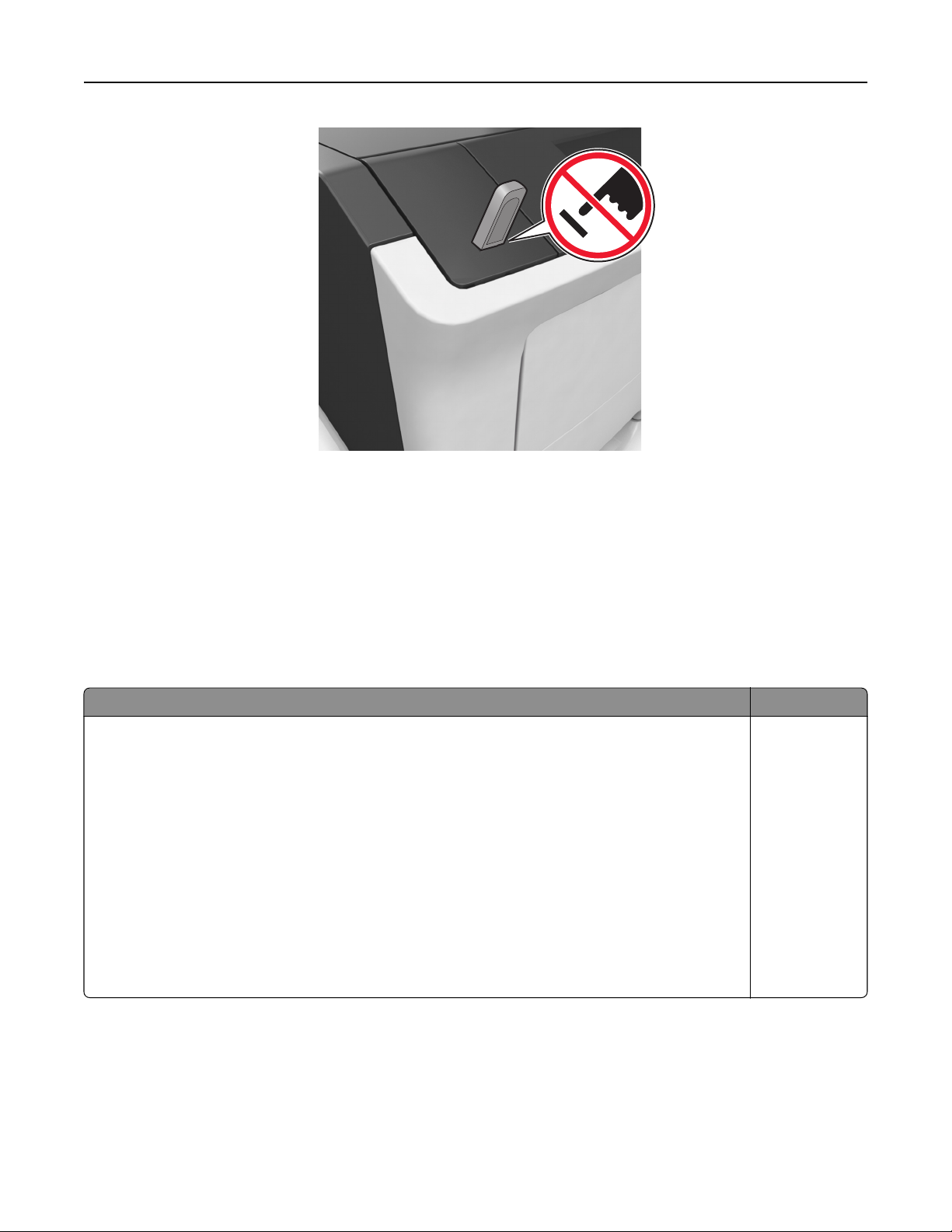
Använda M3150 93
2 På skrivarens kontrollpanel trycker du på dokumentet du vill skriva ut.
3 Tryck på pilarna för att ange antalet kopior som ska skrivas ut, och tryck sedan på Skriv ut.
Anmärkningar:
• Ta inte ut flashenheten från USB-porten förrän dokumentutskriften har slutförts.
• Om du låter flashenheten sitta kvar i skrivaren efter att du har stängt USB-menyn trycker du på Lagrade jobb
på huvudmenyn för att skriva ut filer från flashenheten.
Flash-enheter och filtyper som stöds
Flash-enhet Filtyp
• Lexar JumpDrive 2.0 Pro (256 MB, 512 MB eller 1 GB)
• SanDisk Cruzer Mini (256 MB, 512 MB eller 1 GB)
Anmärkningar:
• USB-flashenheter med hög hastighet måste ha stöd för USB-standarden Full-Speed. USB-enheter för låg
hastighet stöds inte.
• USB-flashenheterna måste ha stöd för FAT-filsystemet (File Allocation Tables). Enheter som formaterats
med NTFS (New Technology File System) eller något annat filsystem stöds inte.
Dokument:
• .pdf
• .xps
&Bilder:
• .dcx
• .gif
• .jpeg eller .jpg
• .bmp
• .pcx
• .tiff eller .tif
• .png
• .fls
Skriva ut konfidentiella jobb och andra stoppade jobb
Spara utskriftsjobb i skrivaren
1 Från huvudmenyn går du till:
Page 94

Använda M3150 94
>Säkerhet >Konfidentiell utskrift > välj typ av utskriftsjobb
Använd För att
Max ogiltig PIN Begränsa antalet gånger en ogiltig PIN-kod kan anges.
Obs! När gränsen är nådd raderas utskriftsjobben för användarnamnet och PIN-koden.
Giltighetstid för konfidentiellt jobb Utskriftsjobben kan sparas i datorn tills du anger PIN-koden på skrivarens kontrollpanel.
Obs! PIN-koden ställs in på datorn. Den ska bestå av fyra siffror (0–9).
Upprepa utgångsdatum Skriv ut och lagra utskriftsjobb i skrivarens minne.
Bekräfta utgångsdatum Skriv ut en kopia av ett utskriftsjobb medan skrivaren avvaktar med övriga kopior. På så
sätt kan du granska den första kopian innan du skriver ut resten. När alla kopior är
utskrivna tas utskriftsjobbet automatiskt bort från skrivarminnet.
Reservera utgångsdatum Lagra utskriftsjobb så att du kan skriva ut det vid ett senare tillfälle.
Obs! Utskriftsjobben finns kvar i minnet tills du tar bort dem på menyn Stoppade jobb.
Anmärkningar:
• Konfidentiella, bekräftade, reserverade och upprepade utskriftsjobb kan komma att raderas om skrivaren skulle behöva
extra minne för bearbetning av andra lagrade jobb.
• Du kan ställa in skrivaren så att utskriftsjobb sparas i skrivarminnet tills du startar dem från skrivarens kontrollpanel.
• Alla utskriftsjobb som användaren kan initiera vid skrivaren kallas lagrade jobb.
2 Tryck på .
Skriva ut konfidentiella jobb och andra stoppade jobb
Obs! Konfidentiella jobb och jobb som ska bekräftas tas automatiskt bort från minnet när de har skrivits ut.
Upprepade jobb och reserverade jobb sparas i skrivaren tills du tar bort dem.
För Windows-användare
1 Med ett dokument öppet klickar du på Arkiv >Skriv ut.
2 Klicka på Egenskaper, Inställningar, Alternativ eller Installation.
3 Klicka på Skriv ut och pausa.
4 Välj en typ av utskriftsjobb (Konfidentiellt, Reservera, Upprepa eller Bekräfta) och ange sedan ett användarnamn.
Om utskriftsjobbet är konfidentiellt måste du ange en fyrsiffrig PIN-kod.
5 Klicka på OK eller Skriv ut.
6 Släpp utskriftsjobbet på skrivarens startskärm.
• Om utskriftsjobbet är konfidentiellt går du till:
Stoppade jobb > välj ditt användarnamn >Konfidentiella jobb > ange PIN-koden >Skriv ut
• För andra utskriftsjobb går du till:
Stoppade jobb > välj ditt användarnamn > välj utskriftsjobbet > ange antalet kopior >Skriv ut
Page 95

Använda M3150 95
För Macintosh-användare
1 Med ett dokument öppet väljer du Arkiv >Skriv ut.
Om det behövs kan du klicka på utökningstriangeln för att se ytterligare alternativ.
2 Välj Jobbdirigering bland utskriftsalternativen eller på snabbmenyn Exemplar & sidor.
3 Välj en typ av utskriftsjobb (Konfidentiellt, Reservera, Upprepa eller Bekräfta) och ange sedan ett användarnamn.
Om utskriftsjobbet är konfidentiellt måste du ange en fyrsiffrig PIN-kod.
4 Klicka på OK eller Skriv ut.
5 Släpp utskriftsjobbet på skrivarens startskärm.
• Om utskriftsjobbet är konfidentiellt går du till:
Stoppade jobb > välj ditt användarnamn >Konfidentiella jobb > ange PIN-koden >Skriv ut
• För andra utskriftsjobb går du till:
Stoppade jobb > välj ditt användarnamn > välj utskriftsjobbet > ange antalet kopior >Skriv ut
Skriva ut informationssidor
Skriva ut en teckensnittslista
1 På startskärmen går du till:
> Rapporter > Skriv ut teckensnitt
2 Tryck på PCL-teckensnitt eller PostScript-teckensnitt.
Skriva ut en kataloglista
Kataloglistan visar alla resurser som finns i ett flashminne eller på skrivarens hårddisk.
På startskärmen går du till:
> Rapporter > Skriv ut katalog
Avbryta ett utskriftsjobb
Avbryta ett utskriftsjobb på skrivarens kontrollpanel
1 Tryck på Avbryt jobb på pekskärmen eller på på knappsatsen.
2 Tryck på det jobb som du vill avbryta och tryck sedan på Ta bort valda jobb.
Avbryta ett utskriftsjobb från datorn
För Windows-användare
1
Öppna mappen Skrivare.
Page 96

Använda M3150 96
I Windows 8
I sökrutan skriver du Kör och navigerar sedan till:
Programlista >Kör > ange kontrollera skrivare >OK
I Windows 7 eller äldre versioner
a Klicka på eller klicka på Start och klicka sedan på Kör.
b I fältet Sök eller Kör på Startmenyn skriver du kontrollera skrivare.
c Tryck på Enter eller klicka på OK.
2 Dubbelklicka på skrivarikonen.
3 Markera det utskriftsjobb du vill avbryta.
4 Klicka på Ta bort.
För Macintosh-användare
1
Gå till något av följande från Apple-menyn:
• Systeminställningar >Skriv ut och skanna > välj din skrivare >Öppna utskriftskö
• Systeminställningar >Skriv ut och faxa > välj din skrivare >Öppna utskriftskö
2 I utskriftsfönstret väljer du det utskriftsjobb som du vill avbryta och sedan raderar du det.
Hantera skrivaren
Konfigurera seriell utskrift
Använd seriell utskrift för att skriva ut även när datorn är långt från skrivaren eller för att skriva ut i lägre hastighet.
När du har installerat den seriella porten eller kommunikationsporten (COM) konfigurerar du skrivaren och datorn. Se
till att du har anslutit den seriella kabeln till COM-porten på skrivaren.
1 Ställ in parametrarna i skrivaren.
a Gå till menyn för portinställningar från skrivarens kontrollpanel.
b Leta reda på menyn för den seriella portens inställningar och justera sedan inställningarna vid behov.
c Spara de ändrade inställningarna och skriv sedan ut en menyinställningssida.
2 Installera skrivardrivrutinen.
a Hämta ett exemplar av programinstallationspaketet.
• Från CD-skivan Software som medföljde skrivaren
• Från vår webbplats:
Besök
http://support.lexmark.com och gå till:
SUPPORT & NEDLADDNING > välj skrivare > välj operativsystem
b Dubbelklicka på programinstallationspaketet.
Vänta tills installationsdialogrutan visas.
Om du använder CD-skivan med Program och dialogrutan inte visas gör du något av följande:
Page 97

Använda M3150 97
I Windows 8
I sökrutan skriver du Kör och går sedan till:
Programlista >Kör > skriv D:\setup.exe >OK.
I Windows 7 eller äldre versioner
1
Klicka på eller klicka på Start och klicka sedan på Kör.
2 I fältet Sök eller Kör på Startmenyn skriver du D:\setup.exe.
3 Tryck på Enter eller klicka på OK.
Obs! D är bokstaven för din CD- eller DVD-enhet.
c Klicka på Installera.
d Följ anvisningarna på datorskärmen.
e Välj Avancerat och klicka på Fortsätt.
f I dialogrutan Konfigurera skrivaranslutningen väljer du en port.
g Om porten inte finns med i listan kan du klicka på Uppdatera eller gå till:
Lägg till port > välj en porttyp > ange den information som krävs >OK
h Klicka på Fortsätt >Slutför.
3 Ställ in parametrarna för COM-porten.
När skrivardrivrutinen har installerats måste du ställa in de seriella parametrarna i den COM-port som är tilldelad
skrivardrivrutinen.
Obs! Se till att de seriella parametrarna i COM-porten överensstämmer med de seriella parametrarna i
skrivaren.
a Öppna Enhetshanteraren.
I Windows 8
I sökrutan skriver du Kör och går sedan till:
Programlista >Kör > ange devmgmt.msc >OK.
I Windows 7 eller äldre versioner
1
Klicka på eller klicka på Start och klicka sedan på Kör.
2 I dialogrutan Starta sökning eller Kör skriver du devmgmt.msc.
3 Tryck på Enter eller klicka på OK.
b Dubbelklicka på Ports (COM & LPT) för att utöka listan med tillgängliga portar.
c Gör något av följande:
• Tryck och håll inne den kommunikationsport där du har anslutit den seriella kabeln till din dator (till exempel:
COM1).
• Högerklicka på den kommunikationsport där du har anslutit den seriella kabeln till din dator (till exempel:
COM1).
d Klicka på Egenskaper.
e På fliken Portinställningar anger du de seriella parametrarna så att de stämmer överens med skrivarens seriella
parametrar.
Titta under rubriken Seriell på menyinställningssidan för att se skrivarinställningarna.
Page 98

Använda M3150 98
f Klicka på OK och stäng alla dialogrutor.
g Skriv ut en testsida och kontrollera installationen.
Ändra portinställningar efter installation av en ny nätverks-ISP (Internal Solutions Port)
När en ny Lexmark Internal Solutions Port (ISP) installeras på skrivaren måste skrivarinställningarna på de datorer som
har tillgång till skrivaren uppdateras eftersom skrivaren kommer att tilldelas en ny IP-adress. Alla datorer som har
tillgång till skrivaren måste uppdateras med den nya IP-adressen.
Anmärkningar:
• Om skrivaren har en statisk IP-adress behöver du inte göra några ändringar i datorns konfiguration.
• Om datorerna är konfigurerade för att använda nätverksnamnet istället för en IP-adress behöver du inte göra
några ändringar i datorkonfigurationerna.
• Om du lägger till en trådlös ISP för en skrivare som tidigare var konfigurerad för Ethernet-anslutning måste du se
till att skrivaren är frånkopplad från Ethernet-nätverket när du konfigurerar skrivaren för trådlöst. Om skrivaren
fortfarande är ansluten till Ethernet-nätverket kommer konfigurationen för trådlöst att slutföras men den
trådlösa ISP:n blir inte aktiv. För att aktivera den trådlösa ISP: n kopplar du bort skrivaren från Ethernetnätverket, stänger av skrivaren och slår sedan på den igen.
• Endast en nätverksanslutning i taget är aktiv. Om du vill växla mellan Ethernet-anslutning och trådlös anslutning
måste du stänga av skrivaren, ansluta kabeln (om du byter till Ethernet-anslutning) eller koppla bort kabeln (om
du byter till trådlös anslutning), och sedan starta skrivaren igen.
För Windows-användare
1
Öppna en webbläsare och ange skrivarens IP-adress i adressfältet.
Anmärkningar:
• Visa skrivarens IP-adress på skrivarens kontrollpanel. IP-adressen visas som fyra nummergrupper som är
åtskiljda med punkter, till exempel 123.123.123.123.
• Om du använder en proxyserver inaktiverar du den tillfälligt för att kunna öppna webbsidan på rätt sätt.
2 Öppna mappen Skrivare.
I Windows 8
I Search charm skriver du Kör och navigerar sedan till:
Listan med appar >Kör > skriv kontrollera skrivare >OK
I Windows 7 eller tidigare
a Klicka på eller klicka på Start och sedan Kör.
b I fältet Sök eller Kör på Startmenyn skriver du kontrollera skrivare.
c Tryck på Enter eller klicka på OK.
Page 99
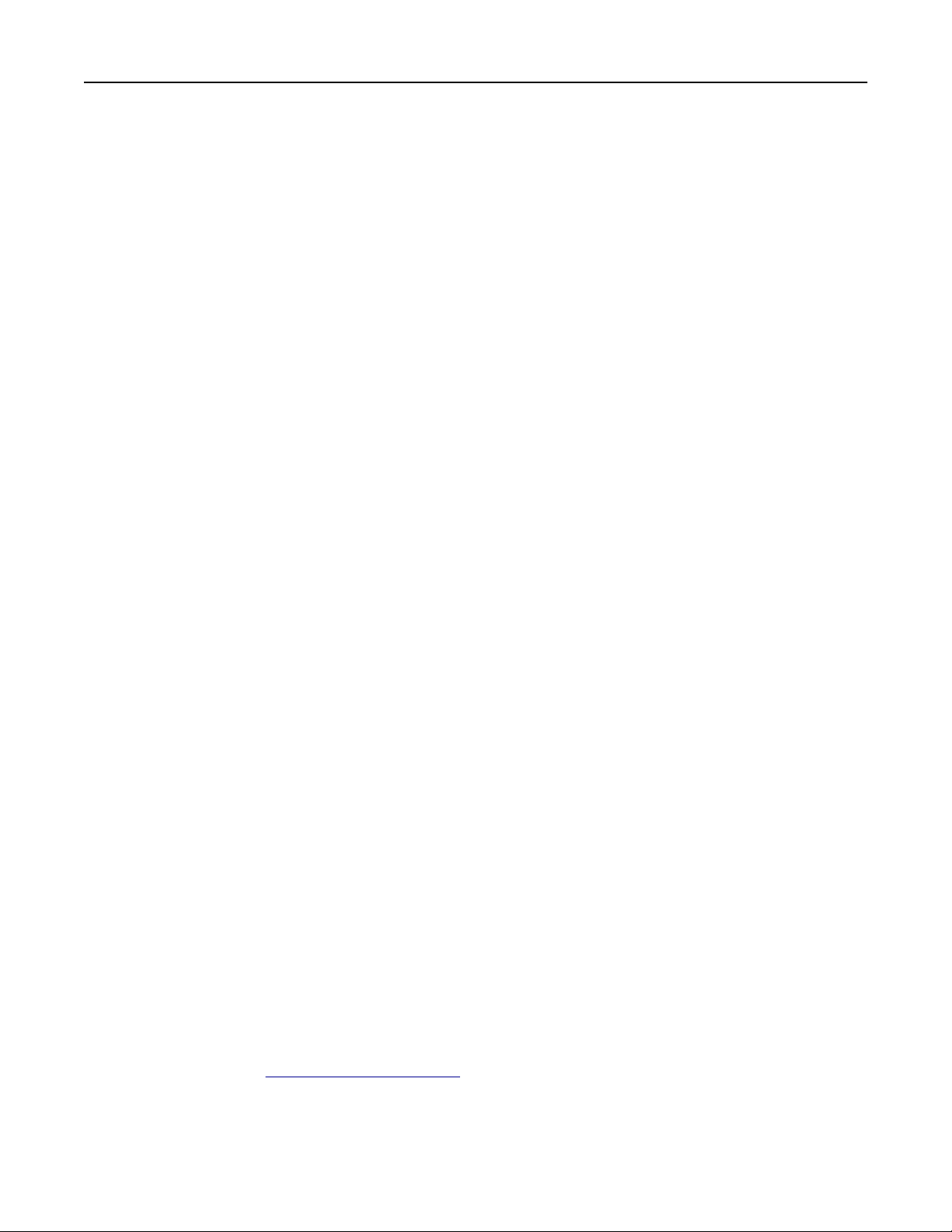
Använda M3150 99
3 För att välja den skrivare som har ändrats gör du något av följande:
• Tryck på och håll ned skrivaren och välj sedan Egenskaper för skrivare.
• Högerklicka på skrivaren och välj sedan Egenskaper för skrivare (Windows 7 eller senare) eller Egenskaper
(tidigare versioner).
Obs! Om det finns mer än ett exemplar av skrivaren måste du uppdatera alla med den nya IP-adressen.
4 Klicka på fliken Portar.
5 Välj porten i listan och klicka sedan på Konfigurera port.
6 Skriv den nya IP-adressen i fältet Skrivarnamn eller IP-adress.
7 Klicka på OK >Stäng.
För Macintosh-användare
1
Öppna en webbläsare och ange skrivarens IP-adress i adressfältet.
Anmärkningar:
• Visa skrivarens IP-adress på skrivarens kontrollpanel. IP-adressen visas som fyra nummergrupper som är
åtskiljda med punkter, till exempel 123.123.123.123.
• Om du använder en proxyserver inaktiverar du den tillfälligt för att kunna öppna webbsidan på rätt sätt.
2 Lägg till skrivaren.
• För IP-utskrift:
a Navigera till något av följande från Apple-menyn:
– Systeminställningar >Skriva ut och skanna
– Systeminställningar > Skriva ut och faxa
b Klicka på +.
c Klicka på fliken IP.
d Ange skrivarens IP-adress i adressfältet och klicka sedan på Lägg till.
• För AppleTalk-utskrift:
Anmärkningar:
– Se till att AppleTalk är aktiverat på skrivaren.
– Den här funktionen stöds endast i Mac OS X version 10.5.
a På Apple-menyn går du till:
Systeminställningar > Skriva ut och faxa
b Klicka på + och gå sedan till:
AppleTalk > välj skrivaren >Lägg till
Hitta avancerad nätverks och administratörsinformation
Det här kapitlet innehåller grundläggande information om administrativ support med hjälp av Embedded Web Server.
För mer avancerade systemsupportuppgifter läser du i Nätverksguide på CD:n Programvara eller i Administratörsguiden
för inbyggd webbserver på
http://support.lexmark.com.
Page 100

Använda M3150 100
Kontrollera den virtuella displayen
1 Öppna en webbläsare och ange sedan skrivarens IP-adress i adressfältet.
Anmärkningar:
• Skrivarens IP-adress visas på skrivarens startskärm. IP-adressen visas som fyra uppsättningar siffror som
skiljs åt med punkter, t.ex. 123.123.123.123.
• Om du använder en proxyserver inaktiverar du den tillfälligt för att kunna öppna webbsidan på rätt sätt.
2 Kontrollera den virtuella displayen som visas längst upp till vänster på skärmen.
Den virtuella displayen fungerar som en verklig display skulle fungera på en skrivarkontrollpanel.
Ställa in meddelanden om förbrukningsmaterial via den inbyggda webbservern:
Du kan bestämma hur du vill få meddelande om att förbrukningsmaterial är slut, snart slut, mycket snart slut eller nära
slutet på livslängden genom att ställa in valbara meddelanden.
Anmärkningar:
• Valbara meddelanden kan ställas in för tonerkassetten, bildhanteringsenheten och underhållssatsen.
• Alla valbara meddelanden kan ställas in för när förbrukningsmaterial är slut, snart slut och mycket snart slut.
Inte alla valbara meddelanden kan ställas in för att förbrukningsmaterialet är nära slutet på livstiden.
Meddelande via e-post är tillgängligt för alla förhållanden för förbrukningsmaterial.
• Andelen beräknat återstående förbrukningsmaterial som ger upphov till ett meddelande kan ställas in för vissa
förhållanden för vissa förbrukningsartiklar.
1 Öppna en webbläsare och ange skrivarens IP-adress i adressfältet.
Anmärkningar:
• Visa skrivarens IP-adress på skrivarens huvudmeny. IP-adressen visas som fyra nummergrupper som är
åtskiljda med punkter, till exempel 123.123.123.123.
• Om du använder en proxyserver inaktiverar du den tillfälligt för att kunna öppna webbsidan på rätt sätt.
2 Klicka på Inställningar >Utskriftsinställningar >Meddelanden om förbrukningsmaterial .
3 Från listrutan för varje tillbehör väljer du bland följande meddelandealternativ:
Meddelande Beskrivning
Av Skrivaren fungerar normalt för allt förbrukningsmaterial.
Endast e-post Skrivaren skapar ett e-postmeddelande när förhållandet för förbrukningsmaterialet nås. Status för
förbrukningsmaterial visas på menysidan och statussidan.
Varning Skrivaren visar varningsmeddelandet och skapar ett e-postmeddelande om status för förbruknings-
materialet. Skrivaren stannar inte när förhållandet för förbrukningsmaterialet har uppnåtts.
1
Avbrott – kan fortsätta
Avbrott – fortsätter ej
Skrivaren slutar att bearbeta jobb när förhållandet för förbrukningsmaterialet nås, och användaren
måste trycka på en knapp för att fortsätta utskriften.
1,2
Skrivaren slutar bearbeta jobb när förhållandet för förbrukningsmaterialet nås. Förbrukningsmaterial måste fyllas på om utskriften ska kunna fortsätta.
